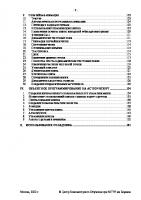Macromedia FLASH 5. ActionScript-Referenzhandbuch
350 20 2MB
English Pages 435 Year 2000
Recommend Papers

- Similar Topics
- Computers
- Programming
File loading please wait...
Citation preview
macromedia
®
™
FLASH 5
ActionScriptReferenzhandbuch
Marken Macromedia, das Macromedia-Logo, das „Made With Macromedia"-Logo, Authorware, Backstage, Director, Extreme 3D und Fontographer sind eingetragene Marken, und Afterburner, AppletAce, Authorware Interactive Studio, Backstage, Backstage Designer, Backstage Desktop Studio, Backstage Enterprise Studio, Backstage Internet Studio, DECK II, Director Multimedia Studio, Doc Around the Clock, Extreme 3D, Flash, FreeHand, FreeHand Graphics Studio, Lingo, Macromedia xRes, MAGIC, Power Applets, Priority Access, SoundEdit, Shockwave, Showcase, Tools to Power Your Ideas und Xtra sind Marken von Macromedia, Inc. Andere in dieser Veröffentlichung erwähnte Produktnamen, Logos, Designs, Titel, Wörter oder Ausdrücke sind möglicherweise Marken, Dienstleistungsmarken oder Handelsbezeichnungen von Macromedia, Inc. oder anderen Unternehmen, die in einigen Ländern eingetragen sein können. Gewährleistungsausschluss von Apple APPLE COMPUTER, INC. ÜBERNIMMT KEINE GEWÄHRLEISTUNG, WEDER AUSDRÜCKLICH NOCH STILLSCHWEIGEND, HINSICHTLICH DIESES COMPUTERSOFTWAREPAKETS, SEINER MARKTGÄNGIGKEIT ODER SEINER EIGNUNG FÜR EINEN BESTIMMTEN ZWECK. IN EINIGEN US-BUNDESSTAATEN IST DER AUSSCHLUSS EINER STILLSCHWEIGENDEN GARANTIE NICHT GESTATTET. DER VORSTEHEND ERWÄHNTE AUSSCHLUSS TRIFFT DESHALB EVTL. AUF SIE NICHT ZU. DIESE GEWÄHRLEISTUNG GIBT IHNEN BESTIMMTE RECHTE. JE NACH GERICHTLICHEM ZUSTÄNDIGKEITSBEREICH VERFÜGEN SIE MÖGLICHERWEISE AUSSERDEM ÜBER WEITERE RECHTE. Copyright © 2000 Macromedia, Inc. Alle Rechte vorbehalten. Dieses Handbuch darf ohne vorherige schriftliche Genehmigung von Macromedia, Inc. weder vollständig noch auszugsweise kopiert, fotokopiert, vervielfältigt, übersetzt oder in eine elektronische oder maschinenlesbare Form übertragen werden. Teilenummer ZFL50M200G Danksagung Projektmanagement: Erick Vera Texterstellung: Jody Bleyle, Mary Burger, Louis Dobrozensky, Stephanie Gowin, Marcelle Taylor und Judy Walthers Von Alten Lektorat: Peter Fenczik, Rosana Francescato, Ann Szabla Multimedia: George Brown, John „Zippy“ Lehnus und Noah Zilberberg Gestaltung der Druckunterlagen und der Hilfe: Noah Zilberberg Produktion: Christopher Basmajian, Rebecca Godbois und Noah Zilberberg Projektmanagement Lokalisierung: Yuko Yagi Lokalisierung: Masayo „Noppe“ Noda and Bowne Global Solutions Besonderen Dank an: Jeremy Clark, Brian Dister und das gesamte Flash Entwicklungsteam, Michael Dominguez, Margaret Dumas, Sherri Harte, Yoshika Hedberg, Tim Hussey, Kipling Inscore, Alyn Kelley, Birgit Rathsmann, Pete Santangeli, Denise Seymour und das gesamte Flash QA Team, Cyn Taylor, Eric Wittman und Sascha Wolter
Erste Auflage: September 2000 Macromedia, Inc. 600 Townsend St. San Francisco, CA 94103, USA
2
INHALTSVERZEICHNIS
EINFÜHRUNG Erste Schritte . . . . . . . . . . . . . . . . . . . . . . . . . . . . . . . . . . 17 Was ist neu in Flash 5 ActionScript . . . . . . . . . . . . . . . . . . . . . . . . . . . Unterschiede zwischen ActionScript und JavaScript . . . . . . . . . . Textbearbeitung . . . . . . . . . . . . . . . . . . . . . . . . . . . . . . . . . . . . . . Punkt-Syntax . . . . . . . . . . . . . . . . . . . . . . . . . . . . . . . . . . . . . . . . Datentypen . . . . . . . . . . . . . . . . . . . . . . . . . . . . . . . . . . . . . . . . . Lokale Variablen. . . . . . . . . . . . . . . . . . . . . . . . . . . . . . . . . . . . . . Benutzerdefinierte Funktionen . . . . . . . . . . . . . . . . . . . . . . . . . . . Vordefinierte Objekte. . . . . . . . . . . . . . . . . . . . . . . . . . . . . . . . . . Aktionen für Filmsequenzen. . . . . . . . . . . . . . . . . . . . . . . . . . . . . Neue Aktionen. . . . . . . . . . . . . . . . . . . . . . . . . . . . . . . . . . . . . . . Smart-Filmsequenzen . . . . . . . . . . . . . . . . . . . . . . . . . . . . . . . . . . Debugger . . . . . . . . . . . . . . . . . . . . . . . . . . . . . . . . . . . . . . . . . . . XML-Unterstützung . . . . . . . . . . . . . . . . . . . . . . . . . . . . . . . . . . Optimierung . . . . . . . . . . . . . . . . . . . . . . . . . . . . . . . . . . . . . . . . Verwenden der Flash Hilfe für Aktionen . . . . . . . . . . . . . . . . . . . . . . .
17 18 18 19 19 19 19 19 20 20 20 20 20 20 21
KAPITEL 1 Verwenden von ActionScript. . . . . . . . . . . . . . . . . . . .23 Erläuterungen zum Erstellen von Skripts in ActionScript . . . . . . . . . . Erläuterungen zum Planen und Debuggen von Skripts . . . . . . . . Erläuterungen zu objektorientierten Skripts . . . . . . . . . . . . . . . . . Erläuterungen zu den Objekten einer Filmsequenz. . . . . . . . . . . . Ablauf eines Skripts . . . . . . . . . . . . . . . . . . . . . . . . . . . . . . . . . . . Kontrolle des Ablaufs von ActionScript . . . . . . . . . . . . . . . . . . . . Terminologie in ActionScript . . . . . . . . . . . . . . . . . . . . . . . . . . . . . . . Analyse eines Beispielskripts . . . . . . . . . . . . . . . . . . . . . . . . . . . . . . . .
24 25 26 27 28 30 31 35
3
Verwenden des Bedienfeldes „Aktionen“ . . . . . . . . . . . . . . . . . . . . . . . .38 Normaler Modus . . . . . . . . . . . . . . . . . . . . . . . . . . . . . . . . . . . . . .38 Expertenmodus . . . . . . . . . . . . . . . . . . . . . . . . . . . . . . . . . . . . . . .40 Wechseln zwischen Bearbeitungsmodi . . . . . . . . . . . . . . . . . . . . . .41 Verwenden eines externen Editors . . . . . . . . . . . . . . . . . . . . . . . . .42 Auswählen von Optionen des Bedienfeldes „Aktionen“ . . . . . . . . .42 Hervorheben und Überprüfen der Syntax . . . . . . . . . . . . . . . . . . .44 Erläuterungen zur Fehlerhervorhebung . . . . . . . . . . . . . . . . . . . . .45 Zuweisen von Aktionen zu Objekten . . . . . . . . . . . . . . . . . . . . . . . . . .45 Zuweisen von Aktionen zu Bildern . . . . . . . . . . . . . . . . . . . . . . . . . . .48 KAPITEL 2 Schreiben von Skripts mit ActionScript . . . . . . . . . . 51 Verwenden der ActionScript-Syntax . . . . . . . . . . . . . . . . . . . . . . . . . . .51 Erläuterungen zu Datentypen . . . . . . . . . . . . . . . . . . . . . . . . . . . . . . . .56 Erläuterungen zu Variablen . . . . . . . . . . . . . . . . . . . . . . . . . . . . . . . . . .59 Verwenden von Operatoren zum Ändern von Werten in Ausdrücken . .65 Schreiben von Aktionen in ActionScript . . . . . . . . . . . . . . . . . . . . . . . .72 Steuerung des Kontrollflusses in Skripts . . . . . . . . . . . . . . . . . . . . . . . .74 Verwenden von vordefinierten Funktionen . . . . . . . . . . . . . . . . . . . . . .77 Erstellen von benutzerdefinierten Funktionen . . . . . . . . . . . . . . . . . . . .79 Verwenden von vordefinierten Objekten . . . . . . . . . . . . . . . . . . . . . . . .82 Verwenden von benutzerdefinierten Objekten. . . . . . . . . . . . . . . . . . . .86 Öffnen von Flash 4 Dateien . . . . . . . . . . . . . . . . . . . . . . . . . . . . . . . . .88 Erzeugen von Flash 4-Inhalten mit Flash 5 . . . . . . . . . . . . . . . . . . . . . .90 KAPITEL 3 Erzeugen von Interaktion mit ActionScript . . . . . . .93 Erstellen eines benutzerdefinierten Mauszeigers. . . . . . . . . . . . . . . . . . .94 Abfragen der Mausposition . . . . . . . . . . . . . . . . . . . . . . . . . . . . . . . . . .96 Abfangen von Tastendrücken . . . . . . . . . . . . . . . . . . . . . . . . . . . . . . . .97 Erstellen eines Textfeldes mit Bildlauf . . . . . . . . . . . . . . . . . . . . . . . . . .99 Setzen von Farbwerten . . . . . . . . . . . . . . . . . . . . . . . . . . . . . . . . . . . .102 Erstellen von Sound-Steuerelementen . . . . . . . . . . . . . . . . . . . . . . . . .104 Erkennen von Kollisionen . . . . . . . . . . . . . . . . . . . . . . . . . . . . . . . . . .108
4
Inhaltsverzeichnis
KAPITEL 4 Arbeiten mit Filmsequenzen . . . . . . . . . . . . . . . . . . . . 111 Erläuterungen zur Verwendung mehrerer Zeitleisten. . . . . . . . . . . . . .112 Erläuterungen zu den hierarchischen Beziehungen zwischen Zeitleisten . . . . . . . . . . . . . . . . . . . . . . . . . . . . . . . . . . . . . . . . . .114 Senden von Meldungen zwischen Zeitleisten . . . . . . . . . . . . . . . .116 Erläuterungen zu absoluten und relativen Zielpfaden. . . . . . . . . .119 Angeben von Zielpfaden . . . . . . . . . . . . . . . . . . . . . . . . . . . . . . .123 Steuern von Zeitleisten durch Aktionen und Methoden . . . . . . . . . . .126 Erläuterungen zu Methoden und Aktionen . . . . . . . . . . . . . . . . .127 Verwenden mehrerer Methoden oder Aktionen zum Festlegen einer Zeitleiste als Ziel . . . . . . . . . . . . . . . . . . . . . . . . .128 Zuordnen einer Aktion oder Methode . . . . . . . . . . . . . . . . . . . . .128 Laden und Entladen zusätzlicher Filme . . . . . . . . . . . . . . . . . . . .129 Ändern von Position und Darstellung einer Filmsequenz . . . . . . .130 Ziehen von Filmsequenzen. . . . . . . . . . . . . . . . . . . . . . . . . . . . . .131 Duplizieren und Entfernen von Filmen . . . . . . . . . . . . . . . . . . . .132 Anhängen von Filmsequenzen . . . . . . . . . . . . . . . . . . . . . . . . . . .132 Erstellen von Smart-Filmsequenzen . . . . . . . . . . . . . . . . . . . . . . . . . .133 Definieren von Sequenzparametern . . . . . . . . . . . . . . . . . . . . . . .134 KAPITEL 5 Integrieren von Flash in Webanwendungen . . . . . 141 Senden und Laden von Variablen an bzw. aus einer Remote-Datei . . .141 Verwenden von loadVariables, getURL und loadMovie . . . . . . . .145 Erläuterungen zu XML . . . . . . . . . . . . . . . . . . . . . . . . . . . . . . . .146 Verwenden des XML-Objekts . . . . . . . . . . . . . . . . . . . . . . . . . . .147 Verwenden des XMLSocket-Objekts . . . . . . . . . . . . . . . . . . . . . .152 Erstellen von Formularen . . . . . . . . . . . . . . . . . . . . . . . . . . . . . . . . . .153 Erstellen eines Suchformulars. . . . . . . . . . . . . . . . . . . . . . . . . . . .154 Verwenden von Variablen in Formularen . . . . . . . . . . . . . . . . . . .155 Überprüfen der eingegebenen Daten . . . . . . . . . . . . . . . . . . . . . .156 Senden und Empfangen von Meldungen im Flash Player . . . . . . . . . .157 Verwenden von fscommand . . . . . . . . . . . . . . . . . . . . . . . . . . . . .157 Erläuterungen zu Flash Player-Methoden. . . . . . . . . . . . . . . . . . .160
Inhaltsverzeichnis
5
KAPITEL 6 ActionScript - Fehlerbehandlung. . . . . . . . . . . . . . . .161 Richtlinien für Erstellung und Fehlerbehandlung . . . . . . . . . . . . . . . .161 Verwenden des Debuggers. . . . . . . . . . . . . . . . . . . . . . . . . . . . . . . . . .163 Aktivieren von Debugging in einem Film. . . . . . . . . . . . . . . . . . .164 Erläuterungen zur Statusleiste . . . . . . . . . . . . . . . . . . . . . . . . . . .165 Erläuterungen zur Anzeigeliste . . . . . . . . . . . . . . . . . . . . . . . . . . .166 Anzeigen und Ändern von Variablen . . . . . . . . . . . . . . . . . . . . . .166 Verwenden der Überwachungsliste. . . . . . . . . . . . . . . . . . . . . . . .167 Anzeigen der Filmeigenschaften und Ändern bearbeitbarer Eigenschaften. . . . . . . . . . . . . . . . . . . . . . . . . . . . . . . . . . . . . . . .169 Verwenden des Ausgabefensters. . . . . . . . . . . . . . . . . . . . . . . . . . . . . .170 Verwenden des Befehls „Objekte auflisten“ . . . . . . . . . . . . . . . . .171 Verwenden des Befehls „Variablen auflisten“ . . . . . . . . . . . . . . . .171 Verwenden des Befehls „trace“ . . . . . . . . . . . . . . . . . . . . . . . . . . .172 KAPITEL 7 Referenz zu ActionScript . . . . . . . . . . . . . . . . . . . . . . 173 Beispieleintrag für die meisten ActionScript-Elemente . . . . . . . . . . . .174 Beispieleintrag für Objekte . . . . . . . . . . . . . . . . . . . . . . . . . . . . . . . . .175 Inhalt der Referenz . . . . . . . . . . . . . . . . . . . . . . . . . . . . . . . . . . . . . . .176 –– (Dekrement) . . . . . . . . . . . . . . . . . . . . . . . . . . . . . . . . . . . . . . . . .189 ++ (Inkrement) . . . . . . . . . . . . . . . . . . . . . . . . . . . . . . . . . . . . . . . . . .189 ! (logisches NICHT) . . . . . . . . . . . . . . . . . . . . . . . . . . . . . . . . . . . . . .191 != (nicht gleich). . . . . . . . . . . . . . . . . . . . . . . . . . . . . . . . . . . . . . . . . .191 % (Modulo) . . . . . . . . . . . . . . . . . . . . . . . . . . . . . . . . . . . . . . . . . . . .192 %= (Modulo-Zuweisung) . . . . . . . . . . . . . . . . . . . . . . . . . . . . . . . . . .193 & (Bitweises UND) . . . . . . . . . . . . . . . . . . . . . . . . . . . . . . . . . . . . . .193 && (kurzgeschlossenes UND) . . . . . . . . . . . . . . . . . . . . . . . . . . . . . .194 &= (bitweise UND-Zuweisung) . . . . . . . . . . . . . . . . . . . . . . . . . . . . .194 () (Klammer). . . . . . . . . . . . . . . . . . . . . . . . . . . . . . . . . . . . . . . . . . . .195 – (Minus) . . . . . . . . . . . . . . . . . . . . . . . . . . . . . . . . . . . . . . . . . . . . . .196 * (Multiplikation) . . . . . . . . . . . . . . . . . . . . . . . . . . . . . . . . . . . . . . . .197 *= (Multiplikationszuweisung) . . . . . . . . . . . . . . . . . . . . . . . . . . . . . .197 , (Komma) . . . . . . . . . . . . . . . . . . . . . . . . . . . . . . . . . . . . . . . . . . . . .198 . (Punkt-Operator) . . . . . . . . . . . . . . . . . . . . . . . . . . . . . . . . . . . . . . .198 ?: (bedingt) . . . . . . . . . . . . . . . . . . . . . . . . . . . . . . . . . . . . . . . . . . . . .200 / (Division) . . . . . . . . . . . . . . . . . . . . . . . . . . . . . . . . . . . . . . . . . . . . .200 // (Kommentartrennzeichen). . . . . . . . . . . . . . . . . . . . . . . . . . . . . . . .201
6
Inhaltsverzeichnis
/* (Kommentartrennzeichen) . . . . . . . . . . . . . . . . . . . . . . . . . . . . . . .201 /= (Divisionszuweisung) . . . . . . . . . . . . . . . . . . . . . . . . . . . . . . . . . . .202 [] (Arrayzugriffsoperator) . . . . . . . . . . . . . . . . . . . . . . . . . . . . . . . . . .202 ^ (Bitweises XODER) . . . . . . . . . . . . . . . . . . . . . . . . . . . . . . . . . . . . .203 ^= (Bitweise XODER-Zuweisung) . . . . . . . . . . . . . . . . . . . . . . . . . . .204 {} (Objektinitialisierung) . . . . . . . . . . . . . . . . . . . . . . . . . . . . . . . . . . .204 | (Bitweises ODER). . . . . . . . . . . . . . . . . . . . . . . . . . . . . . . . . . . . . . .206 || (ODER). . . . . . . . . . . . . . . . . . . . . . . . . . . . . . . . . . . . . . . . . . . . . .206 |= (Bitweise ODER-Zuweisung) . . . . . . . . . . . . . . . . . . . . . . . . . . . . .207 ~ (Bitweises NICHT) . . . . . . . . . . . . . . . . . . . . . . . . . . . . . . . . . . . . .208 + (Addition) . . . . . . . . . . . . . . . . . . . . . . . . . . . . . . . . . . . . . . . . . . . .208 += (Additionszuweisung). . . . . . . . . . . . . . . . . . . . . . . . . . . . . . . . . . .209 < (kleiner als) . . . . . . . . . . . . . . . . . . . . . . . . . . . . . . . . . . . . . . . . . . .210 (Bitweises Shift rechts) . . . . . . . . . . . . . . . . . . . . . . . . . . . . . . . . . .217 >>= (Bitweises Shift rechts und Zuweisung) . . . . . . . . . . . . . . . . . . . .218 >>> (Vorzeichenloses bitweises Shift rechts). . . . . . . . . . . . . . . . . . . . .219 >>>= (Vorzeichenloses bitweises Shift rechts und Zuweisung) . . . . . . .220 add . . . . . . . . . . . . . . . . . . . . . . . . . . . . . . . . . . . . . . . . . . . . . . . . . . .221 _alpha . . . . . . . . . . . . . . . . . . . . . . . . . . . . . . . . . . . . . . . . . . . . . . . . .221 and . . . . . . . . . . . . . . . . . . . . . . . . . . . . . . . . . . . . . . . . . . . . . . . . . . .222 Array (Objekt) . . . . . . . . . . . . . . . . . . . . . . . . . . . . . . . . . . . . . . . . . .222 Array.concat . . . . . . . . . . . . . . . . . . . . . . . . . . . . . . . . . . . . . . . . . . . .224 Array.join . . . . . . . . . . . . . . . . . . . . . . . . . . . . . . . . . . . . . . . . . . . . . .225 Array.length . . . . . . . . . . . . . . . . . . . . . . . . . . . . . . . . . . . . . . . . . . . .226 Array.pop . . . . . . . . . . . . . . . . . . . . . . . . . . . . . . . . . . . . . . . . . . . . . .227 Array.push. . . . . . . . . . . . . . . . . . . . . . . . . . . . . . . . . . . . . . . . . . . . . .227 Array.reverse . . . . . . . . . . . . . . . . . . . . . . . . . . . . . . . . . . . . . . . . . . . .228 Array.shift . . . . . . . . . . . . . . . . . . . . . . . . . . . . . . . . . . . . . . . . . . . . . .228 Array.slice . . . . . . . . . . . . . . . . . . . . . . . . . . . . . . . . . . . . . . . . . . . . . .229 Array.sort . . . . . . . . . . . . . . . . . . . . . . . . . . . . . . . . . . . . . . . . . . . . . .229 Array.splice . . . . . . . . . . . . . . . . . . . . . . . . . . . . . . . . . . . . . . . . . . . . .231
Inhaltsverzeichnis
7
Array.toString . . . . . . . . . . . . . . . . . . . . . . . . . . . . . . . . . . . . . . . . . . .231 Array.unshift . . . . . . . . . . . . . . . . . . . . . . . . . . . . . . . . . . . . . . . . . . . .232 Boolean (Funktion). . . . . . . . . . . . . . . . . . . . . . . . . . . . . . . . . . . . . . .232 Boolean (Objekt) . . . . . . . . . . . . . . . . . . . . . . . . . . . . . . . . . . . . . . . .232 Boolean.toString . . . . . . . . . . . . . . . . . . . . . . . . . . . . . . . . . . . . . . . . .234 Boolean.valueOf . . . . . . . . . . . . . . . . . . . . . . . . . . . . . . . . . . . . . . . . .234 break . . . . . . . . . . . . . . . . . . . . . . . . . . . . . . . . . . . . . . . . . . . . . . . . . .234 call . . . . . . . . . . . . . . . . . . . . . . . . . . . . . . . . . . . . . . . . . . . . . . . . . . .235 chr . . . . . . . . . . . . . . . . . . . . . . . . . . . . . . . . . . . . . . . . . . . . . . . . . . .235 Color (Objekt) . . . . . . . . . . . . . . . . . . . . . . . . . . . . . . . . . . . . . . . . . .236 Color.getRGB . . . . . . . . . . . . . . . . . . . . . . . . . . . . . . . . . . . . . . . . . . .237 Color.getTransform . . . . . . . . . . . . . . . . . . . . . . . . . . . . . . . . . . . . . . .237 Color.setRGB . . . . . . . . . . . . . . . . . . . . . . . . . . . . . . . . . . . . . . . . . . .237 Color.setTransform . . . . . . . . . . . . . . . . . . . . . . . . . . . . . . . . . . . . . . .238 continue . . . . . . . . . . . . . . . . . . . . . . . . . . . . . . . . . . . . . . . . . . . . . . .239 _currentframe . . . . . . . . . . . . . . . . . . . . . . . . . . . . . . . . . . . . . . . . . . .240 Date (Objekt) . . . . . . . . . . . . . . . . . . . . . . . . . . . . . . . . . . . . . . . . . . .241 Date.getDate. . . . . . . . . . . . . . . . . . . . . . . . . . . . . . . . . . . . . . . . . . . .245 Date.getDay . . . . . . . . . . . . . . . . . . . . . . . . . . . . . . . . . . . . . . . . . . . .245 Date.getFullYear . . . . . . . . . . . . . . . . . . . . . . . . . . . . . . . . . . . . . . . . .245 Date.getHours. . . . . . . . . . . . . . . . . . . . . . . . . . . . . . . . . . . . . . . . . . .246 Date.getMilliseconds. . . . . . . . . . . . . . . . . . . . . . . . . . . . . . . . . . . . . .246 Date.getMinutes . . . . . . . . . . . . . . . . . . . . . . . . . . . . . . . . . . . . . . . . .246 Date.getMonth . . . . . . . . . . . . . . . . . . . . . . . . . . . . . . . . . . . . . . . . . .247 Date.getSeconds . . . . . . . . . . . . . . . . . . . . . . . . . . . . . . . . . . . . . . . . .247 Date.getTime . . . . . . . . . . . . . . . . . . . . . . . . . . . . . . . . . . . . . . . . . . .247 Date.getTimezoneOffset . . . . . . . . . . . . . . . . . . . . . . . . . . . . . . . . . . .248 Date.getUTCDate . . . . . . . . . . . . . . . . . . . . . . . . . . . . . . . . . . . . . . .248 Date.getUTCDay . . . . . . . . . . . . . . . . . . . . . . . . . . . . . . . . . . . . . . . .249 Date.getUTCFullYear . . . . . . . . . . . . . . . . . . . . . . . . . . . . . . . . . . . . .249 Date.getUTCHours . . . . . . . . . . . . . . . . . . . . . . . . . . . . . . . . . . . . . .249 Date.getUTCMilliseconds . . . . . . . . . . . . . . . . . . . . . . . . . . . . . . . . .249 Date.getUTCMinutes . . . . . . . . . . . . . . . . . . . . . . . . . . . . . . . . . . . . .250 Date.getUTCMonth . . . . . . . . . . . . . . . . . . . . . . . . . . . . . . . . . . . . . .250 Date.getUTCSeconds . . . . . . . . . . . . . . . . . . . . . . . . . . . . . . . . . . . . .250 Date.getYear . . . . . . . . . . . . . . . . . . . . . . . . . . . . . . . . . . . . . . . . . . . .251 Date.setDate . . . . . . . . . . . . . . . . . . . . . . . . . . . . . . . . . . . . . . . . . . . .251 Date.setFullYear . . . . . . . . . . . . . . . . . . . . . . . . . . . . . . . . . . . . . . . . .251 Date.setHours . . . . . . . . . . . . . . . . . . . . . . . . . . . . . . . . . . . . . . . . . . .252 Date.setMilliseconds . . . . . . . . . . . . . . . . . . . . . . . . . . . . . . . . . . . . . .252
8
Inhaltsverzeichnis
Date.setMinutes . . . . . . . . . . . . . . . . . . . . . . . . . . . . . . . . . . . . . . . . .253 Date.setMonth . . . . . . . . . . . . . . . . . . . . . . . . . . . . . . . . . . . . . . . . . .253 Date.setSeconds . . . . . . . . . . . . . . . . . . . . . . . . . . . . . . . . . . . . . . . . .253 Date.setTime. . . . . . . . . . . . . . . . . . . . . . . . . . . . . . . . . . . . . . . . . . . .254 Date.setUTCDate . . . . . . . . . . . . . . . . . . . . . . . . . . . . . . . . . . . . . . . .254 Date.setUTCFullYear . . . . . . . . . . . . . . . . . . . . . . . . . . . . . . . . . . . . .254 Date.setUTCHours. . . . . . . . . . . . . . . . . . . . . . . . . . . . . . . . . . . . . . .255 Date.setUTCMilliseconds . . . . . . . . . . . . . . . . . . . . . . . . . . . . . . . . . .255 Date.setUTCMinutes . . . . . . . . . . . . . . . . . . . . . . . . . . . . . . . . . . . . .256 Date.setUTCMonth . . . . . . . . . . . . . . . . . . . . . . . . . . . . . . . . . . . . . .256 Date.setUTCSeconds . . . . . . . . . . . . . . . . . . . . . . . . . . . . . . . . . . . . .256 Date.setYear . . . . . . . . . . . . . . . . . . . . . . . . . . . . . . . . . . . . . . . . . . . .257 Date.toString . . . . . . . . . . . . . . . . . . . . . . . . . . . . . . . . . . . . . . . . . . .257 Date.UTC. . . . . . . . . . . . . . . . . . . . . . . . . . . . . . . . . . . . . . . . . . . . . .258 delete . . . . . . . . . . . . . . . . . . . . . . . . . . . . . . . . . . . . . . . . . . . . . . . . .258 do... while . . . . . . . . . . . . . . . . . . . . . . . . . . . . . . . . . . . . . . . . . . . . . .260 _droptarget . . . . . . . . . . . . . . . . . . . . . . . . . . . . . . . . . . . . . . . . . . . . .261 duplicateMovieClip. . . . . . . . . . . . . . . . . . . . . . . . . . . . . . . . . . . . . . .262 else { . . . . . . . . . . . . . . . . . . . . . . . . . . . . . . . . . . . . . . . . . . . . . . . . . .263 eq (gleich - zeichenfolgenspezifisch) . . . . . . . . . . . . . . . . . . . . . . . . . .263 escape . . . . . . . . . . . . . . . . . . . . . . . . . . . . . . . . . . . . . . . . . . . . . . . . .263 eval . . . . . . . . . . . . . . . . . . . . . . . . . . . . . . . . . . . . . . . . . . . . . . . . . . .264 evaluate . . . . . . . . . . . . . . . . . . . . . . . . . . . . . . . . . . . . . . . . . . . . . . . .265 _focusrect . . . . . . . . . . . . . . . . . . . . . . . . . . . . . . . . . . . . . . . . . . . . . .265 for . . . . . . . . . . . . . . . . . . . . . . . . . . . . . . . . . . . . . . . . . . . . . . . . . . . .266 for..in . . . . . . . . . . . . . . . . . . . . . . . . . . . . . . . . . . . . . . . . . . . . . . . . .267 _framesloaded . . . . . . . . . . . . . . . . . . . . . . . . . . . . . . . . . . . . . . . . . . .268 fscommand . . . . . . . . . . . . . . . . . . . . . . . . . . . . . . . . . . . . . . . . . . . . .269 function . . . . . . . . . . . . . . . . . . . . . . . . . . . . . . . . . . . . . . . . . . . . . . .269 ge (größer oder gleich - zeichenfolgenspezifisch) . . . . . . . . . . . . . . . . .271 getProperty . . . . . . . . . . . . . . . . . . . . . . . . . . . . . . . . . . . . . . . . . . . . .271 getTimer . . . . . . . . . . . . . . . . . . . . . . . . . . . . . . . . . . . . . . . . . . . . . . .272 getURL . . . . . . . . . . . . . . . . . . . . . . . . . . . . . . . . . . . . . . . . . . . . . . . .272 getVersion . . . . . . . . . . . . . . . . . . . . . . . . . . . . . . . . . . . . . . . . . . . . . .273 gotoAndPlay . . . . . . . . . . . . . . . . . . . . . . . . . . . . . . . . . . . . . . . . . . . .274 gotoAndStop. . . . . . . . . . . . . . . . . . . . . . . . . . . . . . . . . . . . . . . . . . . .274 gt (größer - zeichenfolgenspezifisch) . . . . . . . . . . . . . . . . . . . . . . . . . .275 _height . . . . . . . . . . . . . . . . . . . . . . . . . . . . . . . . . . . . . . . . . . . . . . . .275 _highquality . . . . . . . . . . . . . . . . . . . . . . . . . . . . . . . . . . . . . . . . . . . .276 if . . . . . . . . . . . . . . . . . . . . . . . . . . . . . . . . . . . . . . . . . . . . . . . . . . . . .276
Inhaltsverzeichnis
9
ifFrameLoaded . . . . . . . . . . . . . . . . . . . . . . . . . . . . . . . . . . . . . . . . . .277 #include . . . . . . . . . . . . . . . . . . . . . . . . . . . . . . . . . . . . . . . . . . . . . . .278 Infinity . . . . . . . . . . . . . . . . . . . . . . . . . . . . . . . . . . . . . . . . . . . . . . . .278 int . . . . . . . . . . . . . . . . . . . . . . . . . . . . . . . . . . . . . . . . . . . . . . . . . . . .278 isFinite . . . . . . . . . . . . . . . . . . . . . . . . . . . . . . . . . . . . . . . . . . . . . . . .279 isNaN . . . . . . . . . . . . . . . . . . . . . . . . . . . . . . . . . . . . . . . . . . . . . . . . .279 Key (Objekt) . . . . . . . . . . . . . . . . . . . . . . . . . . . . . . . . . . . . . . . . . . . .280 Key.BACKSPACE. . . . . . . . . . . . . . . . . . . . . . . . . . . . . . . . . . . . . . . .281 Key.CAPSLOCK . . . . . . . . . . . . . . . . . . . . . . . . . . . . . . . . . . . . . . . .282 Key.CONTROL . . . . . . . . . . . . . . . . . . . . . . . . . . . . . . . . . . . . . . . . .282 Key.DELETEKEY . . . . . . . . . . . . . . . . . . . . . . . . . . . . . . . . . . . . . . .282 Key.DOWN . . . . . . . . . . . . . . . . . . . . . . . . . . . . . . . . . . . . . . . . . . . .283 Key.END . . . . . . . . . . . . . . . . . . . . . . . . . . . . . . . . . . . . . . . . . . . . . .283 Key.ENTER . . . . . . . . . . . . . . . . . . . . . . . . . . . . . . . . . . . . . . . . . . . .283 Key.ESCAPE. . . . . . . . . . . . . . . . . . . . . . . . . . . . . . . . . . . . . . . . . . . .284 Key.getAscii. . . . . . . . . . . . . . . . . . . . . . . . . . . . . . . . . . . . . . . . . . . . .284 Key.getCode . . . . . . . . . . . . . . . . . . . . . . . . . . . . . . . . . . . . . . . . . . . .284 Key.HOME . . . . . . . . . . . . . . . . . . . . . . . . . . . . . . . . . . . . . . . . . . . .285 Key.INSERT. . . . . . . . . . . . . . . . . . . . . . . . . . . . . . . . . . . . . . . . . . . .285 Key.isDown. . . . . . . . . . . . . . . . . . . . . . . . . . . . . . . . . . . . . . . . . . . . .285 Key.isToggled . . . . . . . . . . . . . . . . . . . . . . . . . . . . . . . . . . . . . . . . . . .286 Key.LEFT . . . . . . . . . . . . . . . . . . . . . . . . . . . . . . . . . . . . . . . . . . . . . .286 Key.PGDN . . . . . . . . . . . . . . . . . . . . . . . . . . . . . . . . . . . . . . . . . . . . .286 Key.PGUP . . . . . . . . . . . . . . . . . . . . . . . . . . . . . . . . . . . . . . . . . . . . .287 Key.RIGHT . . . . . . . . . . . . . . . . . . . . . . . . . . . . . . . . . . . . . . . . . . . .287 Key.SHIFT . . . . . . . . . . . . . . . . . . . . . . . . . . . . . . . . . . . . . . . . . . . . .287 Key.SPACE . . . . . . . . . . . . . . . . . . . . . . . . . . . . . . . . . . . . . . . . . . . . .288 Key.TAB . . . . . . . . . . . . . . . . . . . . . . . . . . . . . . . . . . . . . . . . . . . . . . .288 Key.UP . . . . . . . . . . . . . . . . . . . . . . . . . . . . . . . . . . . . . . . . . . . . . . . .288 le (kleiner oder gleich - zeichenfolgenspezifisch) . . . . . . . . . . . . . . . . .289 length . . . . . . . . . . . . . . . . . . . . . . . . . . . . . . . . . . . . . . . . . . . . . . . . .289 _level. . . . . . . . . . . . . . . . . . . . . . . . . . . . . . . . . . . . . . . . . . . . . . . . . .290 loadMovie . . . . . . . . . . . . . . . . . . . . . . . . . . . . . . . . . . . . . . . . . . . . . .291 loadVariables . . . . . . . . . . . . . . . . . . . . . . . . . . . . . . . . . . . . . . . . . . . .292 lt (kleiner als - zeichenfolgenspezifisch) . . . . . . . . . . . . . . . . . . . . . . . .293 Math (Objekt) . . . . . . . . . . . . . . . . . . . . . . . . . . . . . . . . . . . . . . . . . .294 Math.abs . . . . . . . . . . . . . . . . . . . . . . . . . . . . . . . . . . . . . . . . . . . . . . .296 Math.acos . . . . . . . . . . . . . . . . . . . . . . . . . . . . . . . . . . . . . . . . . . . . . .296 Math.asin . . . . . . . . . . . . . . . . . . . . . . . . . . . . . . . . . . . . . . . . . . . . . .297 Math.atan . . . . . . . . . . . . . . . . . . . . . . . . . . . . . . . . . . . . . . . . . . . . . .297
10
Inhaltsverzeichnis
Math.atan2 . . . . . . . . . . . . . . . . . . . . . . . . . . . . . . . . . . . . . . . . . . . . .297 Math.ceil. . . . . . . . . . . . . . . . . . . . . . . . . . . . . . . . . . . . . . . . . . . . . . .298 Math.cos . . . . . . . . . . . . . . . . . . . . . . . . . . . . . . . . . . . . . . . . . . . . . . .298 Math.E . . . . . . . . . . . . . . . . . . . . . . . . . . . . . . . . . . . . . . . . . . . . . . . .299 Math.exp. . . . . . . . . . . . . . . . . . . . . . . . . . . . . . . . . . . . . . . . . . . . . . .299 Math.floor. . . . . . . . . . . . . . . . . . . . . . . . . . . . . . . . . . . . . . . . . . . . . .300 Math.log . . . . . . . . . . . . . . . . . . . . . . . . . . . . . . . . . . . . . . . . . . . . . . .300 Math.LOG2E . . . . . . . . . . . . . . . . . . . . . . . . . . . . . . . . . . . . . . . . . . .300 Math.LOG10E . . . . . . . . . . . . . . . . . . . . . . . . . . . . . . . . . . . . . . . . . .301 Math.LN2. . . . . . . . . . . . . . . . . . . . . . . . . . . . . . . . . . . . . . . . . . . . . .301 Math.LN10. . . . . . . . . . . . . . . . . . . . . . . . . . . . . . . . . . . . . . . . . . . . .302 Math.max . . . . . . . . . . . . . . . . . . . . . . . . . . . . . . . . . . . . . . . . . . . . . .302 Math.min . . . . . . . . . . . . . . . . . . . . . . . . . . . . . . . . . . . . . . . . . . . . . .302 Math.PI . . . . . . . . . . . . . . . . . . . . . . . . . . . . . . . . . . . . . . . . . . . . . . .303 Math.pow . . . . . . . . . . . . . . . . . . . . . . . . . . . . . . . . . . . . . . . . . . . . . .303 Math.random . . . . . . . . . . . . . . . . . . . . . . . . . . . . . . . . . . . . . . . . . . .304 Math.round . . . . . . . . . . . . . . . . . . . . . . . . . . . . . . . . . . . . . . . . . . . .304 Math.sin . . . . . . . . . . . . . . . . . . . . . . . . . . . . . . . . . . . . . . . . . . . . . . .304 Math.sqrt . . . . . . . . . . . . . . . . . . . . . . . . . . . . . . . . . . . . . . . . . . . . . .305 Math.SQRT1_2 . . . . . . . . . . . . . . . . . . . . . . . . . . . . . . . . . . . . . . . . .305 Math.SQRT2 . . . . . . . . . . . . . . . . . . . . . . . . . . . . . . . . . . . . . . . . . . .306 Math.tan . . . . . . . . . . . . . . . . . . . . . . . . . . . . . . . . . . . . . . . . . . . . . . .306 maxscroll. . . . . . . . . . . . . . . . . . . . . . . . . . . . . . . . . . . . . . . . . . . . . . .306 mbchr . . . . . . . . . . . . . . . . . . . . . . . . . . . . . . . . . . . . . . . . . . . . . . . . .307 mblength . . . . . . . . . . . . . . . . . . . . . . . . . . . . . . . . . . . . . . . . . . . . . .307 mbord . . . . . . . . . . . . . . . . . . . . . . . . . . . . . . . . . . . . . . . . . . . . . . . . .308 mbsubstring . . . . . . . . . . . . . . . . . . . . . . . . . . . . . . . . . . . . . . . . . . . .308 Mouse (Objekt). . . . . . . . . . . . . . . . . . . . . . . . . . . . . . . . . . . . . . . . . .308 Mouse.hide . . . . . . . . . . . . . . . . . . . . . . . . . . . . . . . . . . . . . . . . . . . . .309 Mouse.show . . . . . . . . . . . . . . . . . . . . . . . . . . . . . . . . . . . . . . . . . . . .309 MovieClip (Objekt) . . . . . . . . . . . . . . . . . . . . . . . . . . . . . . . . . . . . . .310 MovieClip.attachMovie. . . . . . . . . . . . . . . . . . . . . . . . . . . . . . . . . . . .311 MovieClip.duplicateMovieClip . . . . . . . . . . . . . . . . . . . . . . . . . . . . . .312 MovieClip.getBounds . . . . . . . . . . . . . . . . . . . . . . . . . . . . . . . . . . . . .313 MovieClip.getBytesLoaded . . . . . . . . . . . . . . . . . . . . . . . . . . . . . . . . .313 MovieClip.getBytesTotal . . . . . . . . . . . . . . . . . . . . . . . . . . . . . . . . . . .314 MovieClip.getURL . . . . . . . . . . . . . . . . . . . . . . . . . . . . . . . . . . . . . . .314 MovieClip.globalToLocal . . . . . . . . . . . . . . . . . . . . . . . . . . . . . . . . . .315 MovieClip.gotoAndPlay . . . . . . . . . . . . . . . . . . . . . . . . . . . . . . . . . . .315 MovieClip.gotoAndStop . . . . . . . . . . . . . . . . . . . . . . . . . . . . . . . . . . .316
Inhaltsverzeichnis
11
MovieClip.hitTest . . . . . . . . . . . . . . . . . . . . . . . . . . . . . . . . . . . . . . . .316 MovieClip.loadMovie . . . . . . . . . . . . . . . . . . . . . . . . . . . . . . . . . . . . .317 MovieClip.loadVariables . . . . . . . . . . . . . . . . . . . . . . . . . . . . . . . . . . .318 MovieClip.localToGlobal . . . . . . . . . . . . . . . . . . . . . . . . . . . . . . . . . .319 MovieClip.nextFrame . . . . . . . . . . . . . . . . . . . . . . . . . . . . . . . . . . . . .319 MovieClip.play . . . . . . . . . . . . . . . . . . . . . . . . . . . . . . . . . . . . . . . . . .320 MovieClip.prevFrame . . . . . . . . . . . . . . . . . . . . . . . . . . . . . . . . . . . . .320 MovieClip.removeMovieClip . . . . . . . . . . . . . . . . . . . . . . . . . . . . . . .320 MovieClip.startDrag . . . . . . . . . . . . . . . . . . . . . . . . . . . . . . . . . . . . . .321 MovieClip.stop . . . . . . . . . . . . . . . . . . . . . . . . . . . . . . . . . . . . . . . . . .321 MovieClip.stopDrag . . . . . . . . . . . . . . . . . . . . . . . . . . . . . . . . . . . . . .321 MovieClip.swapDepths . . . . . . . . . . . . . . . . . . . . . . . . . . . . . . . . . . . .322 MovieClip.unloadMovie . . . . . . . . . . . . . . . . . . . . . . . . . . . . . . . . . . .323 _name . . . . . . . . . . . . . . . . . . . . . . . . . . . . . . . . . . . . . . . . . . . . . . . . .323 NaN . . . . . . . . . . . . . . . . . . . . . . . . . . . . . . . . . . . . . . . . . . . . . . . . . .323 ne (ungleich – zeichenfolgenspezifisch) . . . . . . . . . . . . . . . . . . . . . . . .324 new . . . . . . . . . . . . . . . . . . . . . . . . . . . . . . . . . . . . . . . . . . . . . . . . . . .324 newline . . . . . . . . . . . . . . . . . . . . . . . . . . . . . . . . . . . . . . . . . . . . . . . .325 nextFrame . . . . . . . . . . . . . . . . . . . . . . . . . . . . . . . . . . . . . . . . . . . . . .325 nextScene . . . . . . . . . . . . . . . . . . . . . . . . . . . . . . . . . . . . . . . . . . . . . .326 not . . . . . . . . . . . . . . . . . . . . . . . . . . . . . . . . . . . . . . . . . . . . . . . . . . .326 null . . . . . . . . . . . . . . . . . . . . . . . . . . . . . . . . . . . . . . . . . . . . . . . . . . .327 Number (Funktion) . . . . . . . . . . . . . . . . . . . . . . . . . . . . . . . . . . . . . .327 Number (Objekt) . . . . . . . . . . . . . . . . . . . . . . . . . . . . . . . . . . . . . . . .328 Number.MAX_VALUE . . . . . . . . . . . . . . . . . . . . . . . . . . . . . . . . . . .330 Number.MIN_VALUE . . . . . . . . . . . . . . . . . . . . . . . . . . . . . . . . . . . .330 Number.NaN . . . . . . . . . . . . . . . . . . . . . . . . . . . . . . . . . . . . . . . . . . .330 Number.NEGATIVE_INFINITY . . . . . . . . . . . . . . . . . . . . . . . . . . .331 Number.POSITIVE_INFINITY . . . . . . . . . . . . . . . . . . . . . . . . . . . .331 Number.toString . . . . . . . . . . . . . . . . . . . . . . . . . . . . . . . . . . . . . . . . .332 Number.valueOf . . . . . . . . . . . . . . . . . . . . . . . . . . . . . . . . . . . . . . . . .332 Object (Objekt) . . . . . . . . . . . . . . . . . . . . . . . . . . . . . . . . . . . . . . . . .332 Object.toString . . . . . . . . . . . . . . . . . . . . . . . . . . . . . . . . . . . . . . . . . .333 Object.valueOf . . . . . . . . . . . . . . . . . . . . . . . . . . . . . . . . . . . . . . . . . .334 onClipEvent . . . . . . . . . . . . . . . . . . . . . . . . . . . . . . . . . . . . . . . . . . . .334 on(mouseEvent) . . . . . . . . . . . . . . . . . . . . . . . . . . . . . . . . . . . . . . . . .336 or . . . . . . . . . . . . . . . . . . . . . . . . . . . . . . . . . . . . . . . . . . . . . . . . . . . .337 ord . . . . . . . . . . . . . . . . . . . . . . . . . . . . . . . . . . . . . . . . . . . . . . . . . . .338 _parent . . . . . . . . . . . . . . . . . . . . . . . . . . . . . . . . . . . . . . . . . . . . . . . .338 parseFloat . . . . . . . . . . . . . . . . . . . . . . . . . . . . . . . . . . . . . . . . . . . . . .339
12
Inhaltsverzeichnis
parseInt . . . . . . . . . . . . . . . . . . . . . . . . . . . . . . . . . . . . . . . . . . . . . . . .339 play . . . . . . . . . . . . . . . . . . . . . . . . . . . . . . . . . . . . . . . . . . . . . . . . . . .340 prevFrame . . . . . . . . . . . . . . . . . . . . . . . . . . . . . . . . . . . . . . . . . . . . . .341 prevScene . . . . . . . . . . . . . . . . . . . . . . . . . . . . . . . . . . . . . . . . . . . . . .341 print . . . . . . . . . . . . . . . . . . . . . . . . . . . . . . . . . . . . . . . . . . . . . . . . . .342 printAsBitmap . . . . . . . . . . . . . . . . . . . . . . . . . . . . . . . . . . . . . . . . . .343 _quality. . . . . . . . . . . . . . . . . . . . . . . . . . . . . . . . . . . . . . . . . . . . . . . .344 random . . . . . . . . . . . . . . . . . . . . . . . . . . . . . . . . . . . . . . . . . . . . . . . .345 removeMovieClip . . . . . . . . . . . . . . . . . . . . . . . . . . . . . . . . . . . . . . . .346 return . . . . . . . . . . . . . . . . . . . . . . . . . . . . . . . . . . . . . . . . . . . . . . . . .346 _root . . . . . . . . . . . . . . . . . . . . . . . . . . . . . . . . . . . . . . . . . . . . . . . . . .347 _rotation . . . . . . . . . . . . . . . . . . . . . . . . . . . . . . . . . . . . . . . . . . . . . . .348 scroll . . . . . . . . . . . . . . . . . . . . . . . . . . . . . . . . . . . . . . . . . . . . . . . . . .348 Selection (Objekt) . . . . . . . . . . . . . . . . . . . . . . . . . . . . . . . . . . . . . . . .349 Selection.getBeginIndex . . . . . . . . . . . . . . . . . . . . . . . . . . . . . . . . . . .349 Selection.getCaretIndex. . . . . . . . . . . . . . . . . . . . . . . . . . . . . . . . . . . .350 Selection.getEndIndex. . . . . . . . . . . . . . . . . . . . . . . . . . . . . . . . . . . . .350 Selection.getFocus . . . . . . . . . . . . . . . . . . . . . . . . . . . . . . . . . . . . . . . .350 Selection.setFocus . . . . . . . . . . . . . . . . . . . . . . . . . . . . . . . . . . . . . . . .351 Selection.setSelection . . . . . . . . . . . . . . . . . . . . . . . . . . . . . . . . . . . . .351 set . . . . . . . . . . . . . . . . . . . . . . . . . . . . . . . . . . . . . . . . . . . . . . . . . . . .351 setProperty . . . . . . . . . . . . . . . . . . . . . . . . . . . . . . . . . . . . . . . . . . . . .353 Sound (Objekt). . . . . . . . . . . . . . . . . . . . . . . . . . . . . . . . . . . . . . . . . .353 Sound.attachSound . . . . . . . . . . . . . . . . . . . . . . . . . . . . . . . . . . . . . . .355 Sound.getPan . . . . . . . . . . . . . . . . . . . . . . . . . . . . . . . . . . . . . . . . . . .355 Sound.getTransform . . . . . . . . . . . . . . . . . . . . . . . . . . . . . . . . . . . . . .356 Sound.getVolume . . . . . . . . . . . . . . . . . . . . . . . . . . . . . . . . . . . . . . . .356 Sound.setPan. . . . . . . . . . . . . . . . . . . . . . . . . . . . . . . . . . . . . . . . . . . .356 Sound.setTransform . . . . . . . . . . . . . . . . . . . . . . . . . . . . . . . . . . . . . .357 Sound.setVolume . . . . . . . . . . . . . . . . . . . . . . . . . . . . . . . . . . . . . . . .360 Sound.start . . . . . . . . . . . . . . . . . . . . . . . . . . . . . . . . . . . . . . . . . . . . .361 Sound.stop . . . . . . . . . . . . . . . . . . . . . . . . . . . . . . . . . . . . . . . . . . . . .361 _soundbuftime . . . . . . . . . . . . . . . . . . . . . . . . . . . . . . . . . . . . . . . . . .362 startDrag. . . . . . . . . . . . . . . . . . . . . . . . . . . . . . . . . . . . . . . . . . . . . . .362 stop. . . . . . . . . . . . . . . . . . . . . . . . . . . . . . . . . . . . . . . . . . . . . . . . . . .363 stopAllSounds . . . . . . . . . . . . . . . . . . . . . . . . . . . . . . . . . . . . . . . . . . .363 stopDrag . . . . . . . . . . . . . . . . . . . . . . . . . . . . . . . . . . . . . . . . . . . . . . .364 String (Funktion) . . . . . . . . . . . . . . . . . . . . . . . . . . . . . . . . . . . . . . . .364 " " (Zeichenfolgentrennzeichen) . . . . . . . . . . . . . . . . . . . . . . . . . . . . .365 String (Objekt) . . . . . . . . . . . . . . . . . . . . . . . . . . . . . . . . . . . . . . . . . .366
Inhaltsverzeichnis
13
String.charAt. . . . . . . . . . . . . . . . . . . . . . . . . . . . . . . . . . . . . . . . . . . .368 String.charCodeAt . . . . . . . . . . . . . . . . . . . . . . . . . . . . . . . . . . . . . . .368 String.concat . . . . . . . . . . . . . . . . . . . . . . . . . . . . . . . . . . . . . . . . . . . .369 String.fromCharCode . . . . . . . . . . . . . . . . . . . . . . . . . . . . . . . . . . . . .369 String.indexOf . . . . . . . . . . . . . . . . . . . . . . . . . . . . . . . . . . . . . . . . . .369 String.lastIndexOf. . . . . . . . . . . . . . . . . . . . . . . . . . . . . . . . . . . . . . . .370 String.length . . . . . . . . . . . . . . . . . . . . . . . . . . . . . . . . . . . . . . . . . . . .370 String.slice. . . . . . . . . . . . . . . . . . . . . . . . . . . . . . . . . . . . . . . . . . . . . .371 String.split . . . . . . . . . . . . . . . . . . . . . . . . . . . . . . . . . . . . . . . . . . . . .371 String.substr . . . . . . . . . . . . . . . . . . . . . . . . . . . . . . . . . . . . . . . . . . . .372 String.substring . . . . . . . . . . . . . . . . . . . . . . . . . . . . . . . . . . . . . . . . . .372 String.toLowerCase . . . . . . . . . . . . . . . . . . . . . . . . . . . . . . . . . . . . . . .373 String.toUpperCase. . . . . . . . . . . . . . . . . . . . . . . . . . . . . . . . . . . . . . .373 substring . . . . . . . . . . . . . . . . . . . . . . . . . . . . . . . . . . . . . . . . . . . . . . .373 _target. . . . . . . . . . . . . . . . . . . . . . . . . . . . . . . . . . . . . . . . . . . . . . . . .374 targetPath . . . . . . . . . . . . . . . . . . . . . . . . . . . . . . . . . . . . . . . . . . . . . .374 tellTarget. . . . . . . . . . . . . . . . . . . . . . . . . . . . . . . . . . . . . . . . . . . . . . .375 this . . . . . . . . . . . . . . . . . . . . . . . . . . . . . . . . . . . . . . . . . . . . . . . . . . .376 toggleHighQuality . . . . . . . . . . . . . . . . . . . . . . . . . . . . . . . . . . . . . . .377 _totalframes . . . . . . . . . . . . . . . . . . . . . . . . . . . . . . . . . . . . . . . . . . . .377 trace . . . . . . . . . . . . . . . . . . . . . . . . . . . . . . . . . . . . . . . . . . . . . . . . . .378 typeof . . . . . . . . . . . . . . . . . . . . . . . . . . . . . . . . . . . . . . . . . . . . . . . . .379 unescape . . . . . . . . . . . . . . . . . . . . . . . . . . . . . . . . . . . . . . . . . . . . . . .379 unloadMovie. . . . . . . . . . . . . . . . . . . . . . . . . . . . . . . . . . . . . . . . . . . .380 updateAfterEvent . . . . . . . . . . . . . . . . . . . . . . . . . . . . . . . . . . . . . . . .380 _url . . . . . . . . . . . . . . . . . . . . . . . . . . . . . . . . . . . . . . . . . . . . . . . . . . .381 var. . . . . . . . . . . . . . . . . . . . . . . . . . . . . . . . . . . . . . . . . . . . . . . . . . . .381 _visible . . . . . . . . . . . . . . . . . . . . . . . . . . . . . . . . . . . . . . . . . . . . . . . .382 void. . . . . . . . . . . . . . . . . . . . . . . . . . . . . . . . . . . . . . . . . . . . . . . . . . .382 while . . . . . . . . . . . . . . . . . . . . . . . . . . . . . . . . . . . . . . . . . . . . . . . . . .383 _width . . . . . . . . . . . . . . . . . . . . . . . . . . . . . . . . . . . . . . . . . . . . . . . .384 with . . . . . . . . . . . . . . . . . . . . . . . . . . . . . . . . . . . . . . . . . . . . . . . . . .385 _x . . . . . . . . . . . . . . . . . . . . . . . . . . . . . . . . . . . . . . . . . . . . . . . . . . . .387 XML (Objekt) . . . . . . . . . . . . . . . . . . . . . . . . . . . . . . . . . . . . . . . . . .388 XML.appendChild . . . . . . . . . . . . . . . . . . . . . . . . . . . . . . . . . . . . . . .391 XML.attributes . . . . . . . . . . . . . . . . . . . . . . . . . . . . . . . . . . . . . . . . . .392 XML.childNodes . . . . . . . . . . . . . . . . . . . . . . . . . . . . . . . . . . . . . . . .392 XML.cloneNode . . . . . . . . . . . . . . . . . . . . . . . . . . . . . . . . . . . . . . . . .393 XML.createElement . . . . . . . . . . . . . . . . . . . . . . . . . . . . . . . . . . . . . .393 XML.createTextNode . . . . . . . . . . . . . . . . . . . . . . . . . . . . . . . . . . . . .393
14
Inhaltsverzeichnis
XML.docTypeDecl . . . . . . . . . . . . . . . . . . . . . . . . . . . . . . . . . . . . . . .394 XML.firstChild . . . . . . . . . . . . . . . . . . . . . . . . . . . . . . . . . . . . . . . . . .395 XML.haschildNodes . . . . . . . . . . . . . . . . . . . . . . . . . . . . . . . . . . . . . .395 XML.insertBefore . . . . . . . . . . . . . . . . . . . . . . . . . . . . . . . . . . . . . . . .396 XML.lastChild . . . . . . . . . . . . . . . . . . . . . . . . . . . . . . . . . . . . . . . . . .396 XML.load . . . . . . . . . . . . . . . . . . . . . . . . . . . . . . . . . . . . . . . . . . . . . .397 XML.loaded . . . . . . . . . . . . . . . . . . . . . . . . . . . . . . . . . . . . . . . . . . . .397 XML.nextSibling . . . . . . . . . . . . . . . . . . . . . . . . . . . . . . . . . . . . . . . .398 XML.nodeName . . . . . . . . . . . . . . . . . . . . . . . . . . . . . . . . . . . . . . . . .398 XML.nodeType. . . . . . . . . . . . . . . . . . . . . . . . . . . . . . . . . . . . . . . . . .399 XML.nodeValue . . . . . . . . . . . . . . . . . . . . . . . . . . . . . . . . . . . . . . . . .399 XML.onLoad . . . . . . . . . . . . . . . . . . . . . . . . . . . . . . . . . . . . . . . . . . .400 XML.parentNode . . . . . . . . . . . . . . . . . . . . . . . . . . . . . . . . . . . . . . . .401 XML.parseXML . . . . . . . . . . . . . . . . . . . . . . . . . . . . . . . . . . . . . . . . .401 XML.previousSibling . . . . . . . . . . . . . . . . . . . . . . . . . . . . . . . . . . . . .401 XML.removeNode . . . . . . . . . . . . . . . . . . . . . . . . . . . . . . . . . . . . . . .402 XML.send . . . . . . . . . . . . . . . . . . . . . . . . . . . . . . . . . . . . . . . . . . . . . .402 XML.sendAndLoad. . . . . . . . . . . . . . . . . . . . . . . . . . . . . . . . . . . . . . .403 XML.status . . . . . . . . . . . . . . . . . . . . . . . . . . . . . . . . . . . . . . . . . . . . .403 XML.toString . . . . . . . . . . . . . . . . . . . . . . . . . . . . . . . . . . . . . . . . . . .404 XML.xmlDecl. . . . . . . . . . . . . . . . . . . . . . . . . . . . . . . . . . . . . . . . . . .405 XMLSocket (Objekt) . . . . . . . . . . . . . . . . . . . . . . . . . . . . . . . . . . . . .405 XMLSocket.close . . . . . . . . . . . . . . . . . . . . . . . . . . . . . . . . . . . . . . . .407 XMLSocket.connect . . . . . . . . . . . . . . . . . . . . . . . . . . . . . . . . . . . . . .408 XMLSocket.onClose . . . . . . . . . . . . . . . . . . . . . . . . . . . . . . . . . . . . . .409 XMLSocket.onConnect . . . . . . . . . . . . . . . . . . . . . . . . . . . . . . . . . . .410 XMLSocket.onXML . . . . . . . . . . . . . . . . . . . . . . . . . . . . . . . . . . . . . .411 XMLSocket.send. . . . . . . . . . . . . . . . . . . . . . . . . . . . . . . . . . . . . . . . .412 _xmouse . . . . . . . . . . . . . . . . . . . . . . . . . . . . . . . . . . . . . . . . . . . . . . .413 _xscale. . . . . . . . . . . . . . . . . . . . . . . . . . . . . . . . . . . . . . . . . . . . . . . . .413 _y . . . . . . . . . . . . . . . . . . . . . . . . . . . . . . . . . . . . . . . . . . . . . . . . . . . .414 _ymouse . . . . . . . . . . . . . . . . . . . . . . . . . . . . . . . . . . . . . . . . . . . . . . .414 _yscale. . . . . . . . . . . . . . . . . . . . . . . . . . . . . . . . . . . . . . . . . . . . . . . . .415
Inhaltsverzeichnis
15
ANHANG A Vorrang und Assoziativität von Operatoren . . . . . 417 Operatorenliste . . . . . . . . . . . . . . . . . . . . . . . . . . . . . . . . . . . . . . . . .417 ANHANG B Tastatureingaben und Tastencodewerte . . . . . . . . 421 Buchstaben A bis Z und Ziffern 0 bis 9. . . . . . . . . . . . . . . . . . . . . . . .422 Tasten auf dem numerischen Ziffernblock. . . . . . . . . . . . . . . . . . . . . .424 Funktionstasten. . . . . . . . . . . . . . . . . . . . . . . . . . . . . . . . . . . . . . . . . .424 Andere Tasten . . . . . . . . . . . . . . . . . . . . . . . . . . . . . . . . . . . . . . . . . . .426 ANHANG C Fehlermeldungen . . . . . . . . . . . . . . . . . . . . . . . . . . . . 429 INDEX . . . . . . . . . . . . . . . . . . . . . . . . . . . . . . . . . . . . . . . . 433
16
Inhaltsverzeichnis
EINFÜHRUNG
Erste Schritte
. . . . . . . . . . . . . . . . . . . . . . . . . . . . . . . . . . . . . . . . . . . . . . . . . . . . . . . .
Bei ActionScript handelt es sich um die Skriptsprache von Flash. Mit Hilfe von ActionScript können Sie Objekte in Flash Filmen steuern, Navigationselemente und interaktive Elemente erstellen und Flash erweitern, damit hoch interaktive Filme und Webanwendungen erstellt werden können.
Was ist neu in Flash 5 ActionScript Flash 5 ActionScript bietet neue attraktive Funktionen, mit denen Sie spannende interaktive Websites mit anspruchsvollen Spielen, Formularen und Umfragen erstellen können, die Interaktivität in Echtzeit wie bei Chat-Systemen bieten. Flash 5 ActionScript verfügt über viele neue Funktionen und Syntaxkonventionen, durch die es dem Kern der Programmiersprache JavaScript ähnelt. In diesem Handbuch werden die grundlegenden Konzepte für die Programmierung wie Funktionen, Variablen, Anweisungen, Operatoren, Bedingungen und Schleifen erläutert. In Kapitel 7 dieses Handbuchs, „Referenz zu ActionScript“, werden alle ActionScript-Elemente in detaillierten Einträgen beschrieben. Dieses Handbuch stellt kein allgemeines Lehrbuch für die Programmierung dar. Informationen über allgemeine Konzepte bei der Programmierung und die Sprache JavaScript finden Sie in einer Vielzahl von anderen Quellen. Die Vereinigung europäischer Computerhersteller (ECMA) hat auf der Grundlage von JavaScript ein Dokument mit dem Titel ECMA-262 herausgegeben, das als internationaler Standard für JavaScript dient. ActionScript basiert auf der in ECMA-262 enthaltenen Spezifikation, die unter http://www.ecma.ch erhältlich ist.
17
Dokumente und Artikel, die für das Verständnis von ActionScript nützlich sind, finden Sie in „JavaScript Developer Central“ (http://developer.netscape.com/tech/ javascript/index.html) auf der Website „Netscape DevEdge Online“. Die wertvollste Ressource ist der „Core JavaScript Guide“ unter http://developer.netscape.com/docs/manuals/js/core/jsguide/index.htm. Unterschiede zwischen ActionScript und JavaScript Sie brauchen JavaScript nicht zu kennen, um ActionScript erlernen und verwenden zu können. Wenn Sie jedoch mit JavaScript vertraut sind, wird Ihnen ActionScript bekannt vorkommen. Einige Unterschiede zwischen ActionScript und JavaScript werden im Folgenden aufgeführt:
• ActionScript unterstützt keine browserspezifischen Objekte wie „Document“, „Window“ und „Anchor“.
• Nicht alle vordefinierten JavaScript-Objekte werden von ActionScript vollständig unterstützt.
• ActionScript unterstützt syntaktische Konstrukte, die in JavaScript nicht zulässig sind (beispielsweise die Aktionen tellTarget und ifFrameLoaded sowie Schrägstrich-Syntax).
• Einige Syntaxkonstrukte von JavaScript werden durch ActionScript nicht
unterstützt, wie beispielsweise switch, continue, try, catch, throw und statement.
• ActionScript unterstützt den Function-Konstruktor von JavaScript nicht. • In ActionScript kann die Aktion eval nur Variablenverweise ausführen. • toString von undefined ist in JavaScript undefined. Aus Kompatibilitätsgründen mit Flash 4 entspricht toString von undefined bei Flash 5 „ “.
• In JavaScript ergibt eine Auswertung von undefined in einem numerischen Kontext den Wert NaN. Aus Kompatibilitätsgründen mit Flash 4 ergibt eine Auswertung von undefined in Flash 5 den Wert 0.
• In ActionScript wird Unicode nicht unterstützt. Unterstützt werden die Zeichensätze ISO-8859-1 und Shift-JIS.
Textbearbeitung Im Expertenmodus können Sie Skripts direkt im Bedienfeld „Aktionen“ eingeben. Genau wie in Flash 4, können Sie außerdem Elemente aus einem PopupMenü oder einer Werkzeugliste auswählen.
18
Einführung
Punkt-Syntax Mit Punkt-Syntax können Sie die Methoden und Eigenschaften von Objekten (einschließlich Filmsequenzinstanzen und Variablen) abfragen und festlegen. Sie können anstelle der in Flash 4 verwendeten Schrägstrich-Syntax die Punkt-Syntax verwenden. Die Schrägstrich-Syntax wird nicht mehr empfohlen, aber weiterhin vom Flash Player unterstützt. Datentypen Flash 5 ActionScript unterstützt die folgenden Datentypen: Zeichenfolge, Zahl, Boolean, Objekt und Filmsequenz. Mit Hilfe der verschiedenen Datentypen können Sie in ActionScript mit verschiedenen Arten von Informationen arbeiten. Sie können z.B. Arrays und assoziative Arrays erstellen. Lokale Variablen Sie können lokale Variablen deklarieren, die nach dem Ende der Aktionsliste oder des Funktionsaufrufs ungültig werden. Dadurch können Sie sparsam mit dem Speicherplatz umgehen und Variablennamen wiederverwenden. In Flash 4 sind alle Variablen dauerhaft; sogar temporäre Variablen wie Schleifenzähler bleiben bis zum Ende des Filmes im Film enthalten. Benutzerdefinierte Funktionen Sie können Funktionen mit Parametern definieren, die Werte zurückgeben. Dadurch können Sie in den Skripts enthaltene Codeblöcke wiederverwenden. In Flash 4 kann Code mit Hilfe der Aktion call wiederverwendet werden. Es können aber keine Parameter übergeben oder Werte zurückgegeben werden. Vordefinierte Objekte Sie können Funktionen mit Parametern definieren, die Werte zurückgeben. Im Folgenden werden einige der vordefinierten Objekte aufgeführt:
• Das Math-Objekt enthält einen vollständigen Satz von integrierten mathematischen Konstanten und Funktionen wie E (Eulersche Konstante), cos (Kosinus) und atan (Arkustangens).
• Mit dem Date-Objekt können Sie auf jedem System, auf dem der Flash Player ausgeführt wird, auf das Datum und die Uhrzeit zugreifen.
• Mit dem Sound-Objekt können Sie Filmen Sounds hinzufügen und die
Sounds bei der Wiedergabe eines Filmes steuern. Sie können z.B. die Lautstärke (setVolume) und die Balance (setPan) anpassen.
• Mit dem Mouse-Objekt können Sie den Standard-Mauszeiger ausblenden, so dass ein benutzerdefinierter Mauszeiger verwendet werden kann.
Erste Schritte
19
• Mit dem MovieClip-Objekt können Sie Filmsequenzen steuern, ohne eine
Wrapperaktion wie z.B. tellTarget zu verwenden. Methoden wie play, loadMovie und duplicateMovieClip können mit Hilfe der Punkt-Syntax über den Instanznamen aufgerufen werden (z.B. myMovieClip.play()).
Aktionen für Filmsequenzen Mit der Aktion onClipEvent können Sie den Filmsequenzinstanzen auf der Bühne direkt Aktionen zuordnen. Die Aktion „onClipEvent“ enthält Ereignisse wie load, Bild eingeben, Maus ziehen und Daten, mit denen Sie neuartige Formen der Interaktivität herstellen können. Neue Aktionen Mit Hilfe von neuen Aktionen wie do..while und for können Sie komplexe Schleifen erstellen. Andere neue Aktionen wurden als Methoden des MovieClipObjektes implementiert, z.B. getBounds, attachMovie, hitTest, swapDepths und globalToLocal. Smart-Filmsequenzen Smart-Filmsequenzen beinhalten Skripts, die ohne das Bedienfeld „Aktionen“ geändert werden können. Über Sequenzparameter, die in der Bibliothek definiert werden, können Werte an die Smart-Filmsequenz übergeben werden. Debugger Mit dem Debugger können Sie Variablen- und Eigenschaftswerte anzeigen lassen, während ein Film im Filmtestmodus, im eigenständigen Flash Player oder in einem Webbrowser abgespielt wird. Auf diese Weise können Sie rasch Probleme in Ihrem ActionScript-Code finden. XML-Unterstützung Mit dem vordefinierten XML-Objekt können Sie ActionScript in XML-Dokumente umwandeln und diese an Server-Anwendungen übergeben. Das XMLObjekt kann auch dazu verwendet werden, XML-Dokumente in einen Flash Film zu laden und sie zu interpretieren. Mit Hilfe des XMLSocket-Objektes können Sie ständige Verbindungen mit Servern herstellen, über die XML-Daten für Echtzeitanwendungen übertragen werden können. Optimierung ActionScript-Code wird in Flash 5 optimiert, um die Leistung zu verbessern und Dateigrößen zu reduzieren. Aufgrund dieser Optimierungen ergibt sich bei Flash 5 oft ein kleinerer ActionScript-Bytecode als bei Flash 4.
20
Einführung
Verwenden der Flash Hilfe für Aktionen Flash 5 enthält zu jeder im Bedienfeld „Aktionen“ verfügbaren Aktion eine kontextsensitive Hilfe. Beim Verfassen von Skripts können Sie zu jeder verwendeten Aktion Informationen aufrufen. So rufen Sie Hilfe zu Aktionen auf:
1
Wählen Sie im Bedienfeld „Aktionen“ in der Werkzeugliste eine Aktion aus.
2
Klicken Sie oben im Bedienfeld auf die Schaltfläche „Hilfe“. Das Hilfethema für diese Aktion wird im Browser angezeigt.
Erste Schritte
21
22
Einführung
1
KAPITEL 1
Verwenden von ActionScript
. . . . . . . . . . . . . . . . . . . . . . . . . . . . . . . . . . . . . . . . . . . . . . . . . . . . . . . .
Mit ActionScript, der Skriptsprache von Flash, werden Filme interaktiv. Sie können Filme so einrichten, dass durch benutzerdefinierte Ereignisse, wie beispielsweise das Klicken auf Schaltflächen und das Drücken von Tasten, Skripts zur Auswahl der gewünschten Aktion gestartet werden. Sie können z.B. ein Skript schreiben, das – in Abhängigkeit von der Schaltfläche, auf die der Benutzer klickt – verschiedene Filme in den Flash Player lädt. ActionScript ist einem Werkzeug vergleichbar, mit dem Sie Filme nach Ihren Wünschen erstellen können. Sie müssen nicht mit allen Einzelheiten dieses Werkzeugs vertraut sein, um ein Skript zu schreiben. Wenn Sie genau wissen, was Sie erreichen möchten, können Sie beginnen, Skripts mit einfachen Aktionen zu erstellen. Sie können dann nach und nach neue Sprachelemente einsetzen und so auch kompliziertere Aufgaben lösen. In diesem Kapitel erhalten Sie eine Einleitung zu ActionScript als einer objektorientierten Skriptsprache sowie eine Übersicht der Begriffe von ActionScript. Außerdem finden Sie hier eine genaue Erläuterung eines Beispielskripts, anhand dessen Sie einen Überblick über ActionScript gewinnen können. In diesem Kapitel erhalten Sie auch eine Einleitung zum Bedienfeld „Aktionen“, mit dem Sie Skripts durch Auswählen von ActionScript-Elementen erstellen können.
23
Erläuterungen zum Erstellen von Skripts in ActionScript Sie können ohne eingehende Vorkenntnisse mit dem Erstellen einfacher Skripts in ActionScript beginnen. Sie müssen nur wissen, was Sie mit dem Skript erreichen möchten. Alles weitere ergibt sich aus der Auswahl geeigneter Aktionen. Am besten überzeugen Sie sich von der Einfachheit von ActionScript, indem Sie ein Skript erstellen. Mit den folgenden Schritten weisen Sie ein Skript einer Schaltfläche zu, mit der Sie die Sichtbarkeit einer Filmsequenz ändern können. So ändern Sie die Sichtbarkeit einer Filmsequenz:
1
Wählen Sie „Fenster“ > „Allgemeine Bibliotheken“ > „Schaltflächen“ und dann „Fenster“ > „Allgemeine Bibliotheken“ > „Filmsequenzen“. Fügen Sie der Bühne eine Schaltfläche und eine Filmsequenz hinzu.
2
Wählen Sie die Filmsequenzinstanz auf der Bühne aus, und wählen Sie „Fenster“ > „Bedienfelder“ > „Instanzeigenschaften“.
3
Geben Sie im Feld „Name“ testMC ein.
4
Wählen Sie die Schaltfläche auf der Bühne aus, und wählen Sie „Fenster“ > „Aktionen“, um das Bedienfeld „Aktionen“ zu öffnen.
5
Klicken Sie im Bedienfeld „Objektaktionen“ auf die Kategorie „Aktionen“, um diese zu öffnen.
6
Doppelklicken Sie auf die Aktion setProperty, um diese in die Aktionsliste aufzunehmen.
7
Wählen Sie im Popup-Menü „Eigenschaft“
8
Geben Sie für den Parameter „Ziel“ testMC ein.
9
Geben Sie für den Parameter „Wert“ 0 ein.
_visible
(Sichtbarkeit) aus.
Dabei entsteht folgender Code: on (release) { setProperty ("testMC", _visible, false); } 10
Wählen Sie „Steuerung“ > „Film testen“, und klicken Sie auf die Schaltfläche, um die Filmsequenz auszublenden.
ActionScript ist eine objektorientierte Skriptsprache, d. h., Objekte werden bei einem bestimmten Ereignis durch Aktionen gesteuert. In diesem Skript ist das Ereignis das Loslassen der Maustaste, das Objekt ist die Filmsequenzinstanz MC, und die Aktion ist setProperty. Wenn der Benutzer auf die Bildschirmschaltfläche klickt, wird durch das Ereignis release ein Skript ausgelöst, das die Eigenschaft _visible des Objektes MC auf false setzt und das Objekt ausblendet.
24
Kapitel 1
Sie können das Bedienfeld „Aktionen“ zum Erstellen einfacher Skripts verwenden. Damit Sie alle Leistungsmerkmale von ActionScript nutzen können, ist es wichtig, die Funktionsweise dieser Sprache zu verstehen, d. h. die von dieser Sprache verwendeten Konzepte, Elemente und Regeln zum Strukturieren von Informationen und Erstellen interaktiver Filme. In diesem Abschnitt werden der Arbeitsablauf in ActionScript, die grundlegenden Konzepte einer objektorientierten Skriptsprache, Flash Objekte und das Arbeiten mit Skripts erklärt. Außerdem wird erläutert, wo sich Skripts in einem Flash Film befinden. Erläuterungen zum Planen und Debuggen von Skripts Das Erstellen von Skripts für einen ganzen Film kann mit einer großen Anzahl und Vielfalt von Skripts verbunden sein. Die Auswahl der Aktionen, effektiver Skriptstrukturen und geeigneter Skriptpositionen erfordert sorgfältiges Planen und Testen, insbesondere bei zunehmender Komplexität des Filmes. Setzen Sie sich vor dem Erstellen der Skripts ein genaues Ziel. Dies ist genauso wichtig (und im Allgemeinen genauso zeitaufwendig) wie das Entwickeln von Storyboards für Ihre Arbeit. Beginnen Sie mit dem Erstellen der gewünschten Filmhandlung wie im folgenden Beispiel:
• Ich möchte eine ganze Site mit Flash erstellen. • Die Besucher der Site werden zur Eingabe ihres Namens aufgefordert, der dann bei verschiedenen Mitteilungen in der Site verwendet wird.
• Die Site verfügt über eine frei verschiebbare Navigationsleiste mit Schaltflächen, die mit jedem Bereich der Site verbunden sind.
• Beim Klicken auf eine Schaltfläche wird der neue Bereich im Mittelpunkt der Bühne eingeblendet.
• Eine Szene enthält ein Kontaktformular, in dem bereits der Benutzername eingetragen ist.
Wenn Sie Ihre Ziele definiert haben, können Sie die gewünschten Objekte einrichten und die Skripts zur Steuerung dieser Objekte erstellen. Es kann eine Weile dauern, bis Skripts in der gewünschten Weise funktionieren. Oft ist dafür mehr als ein Zyklus mit Erstellen, Testen und Debuggen erforderlich. Der beste Ansatz besteht darin, mit einfachen Funktionen anzufangen und das Skript häufig zu testen. Wenn ein Teil Ihres Skripts funktioniert, wählen Sie „Speichern unter“, um eine Version der Datei (z.B. myMovie01.fla) zu speichern, und beginnen mit dem Erstellen des nächsten Teils. Mit Hilfe dieses Ansatzes können Sie Fehler schnell finden und sicherstellen, dass Ihr ActionScript auch bei komplexeren Skripts stabil bleibt.
Verwenden von ActionScript
25
Erläuterungen zu objektorientierten Skripts In objektorienten Skripts werden Informationen in Gruppen, den so genannten Klassen, strukturiert angeordnet. Sie können mehrere Instanzen einer Klasse, so genannte Objekte, erzeugen und sie in Ihren Skripts verwenden. Sie können die vordefinierten Klassen von ActionScript verwenden und eigene Klassen erstellen. Beim Erstellen einer Klasse definieren Sie alle Eigenschaften (die Merkmale) und Methoden (das Verhalten) für alle von der Klasse erzeugten Objekte genau so, wie Objekte in der Realität definiert werden. Eine Person verfügt z.B. über Eigenschaften wie Geschlecht, Größe und Haarfarbe und Methoden wie Sprechen, Gehen und Werfen. In diesem Beispiel ist „Person“ eine Klasse und jede Einzelperson ein Objekt oder eine Instanz dieser Klasse. Objekte in ActionScript können Daten enthalten oder auf der Bühne grafisch als Filmsequenzen dargestellt werden. Alle Filmsequenzen sind Instanzen der vordefinierten Klasse MovieClip. Jede Filmsequenzinstanz enthält alle Eigenschaften (z.B. _height, _rotation, _totalframes) und alle Methoden (z.B. gotoAndPlay, loadMovie, startDrag) der Klasse MovieClip. Zum Definieren einer Klasse erstellen Sie eine so genannte Konstruktor-Funktion. Für vordefinierte Klassen sind die Konstruktor-Funktionen bereits definiert. Wenn Sie z.B. Informationen über einen Fahrradfahrer (Biker) in Ihrem Film benötigen, können Sie eine Konstruktor-Funktion Biker mit den Eigenschaften time und distance und der Methode rate erstellen, mit der Sie die Geschwindigkeit des Fahrradfahrers ermitteln können: function Biker(t, d) { this.time = t; this.distance = d; } function Speed() { return this.time / this.distance; } Biker.prototype.rate = Speed;
Anschließend können Sie Kopien, d. h. Instanzen der Klasse erstellen. Mit dem folgenden Code können Sie für das Objekt Biker die Instanzen emma und hamish erstellen. emma = new Biker(30, 5);
hamish = new Biker(40, 5) Instanzen können auch miteinander kommunizieren. Für das Objekt Biker können Sie eine Methode shove erstellen, mit der ein Fahrradfahrer (Biker) einen anderen wegstößt. (Die Instanz emma kann die Methode shove aufrufen, falls hamish zu nahe kommt.) Für das Übergeben von Informationen an Methoden werden Parameter (Argumente) verwendet: Beispielsweise kann die Methode shove die Parameter who und howFar verwenden. In diesem Beispiel schiebt emma den Fahrer hamish um 10 Pixel weg: emma.shove(hamish, 10);
26
Kapitel 1
In objektorientierten Skripts können Klassen die Eigenschaften und Methoden anderer Klassen übernehmen. Dies wird als Vererbung bezeichnet. Mit Hilfe von Vererbung können Sie die Eigenschaften und Methoden einer Klasse erweitern oder neu definieren. Eine Klasse, die Eigenschaften oder Methoden von einer anderen Klasse erbt, wird als Unterklasse bezeichnet. Eine Klasse, von der Eigenschaften und Methoden an eine andere Klasse übergeben werden, wird als Oberklasse bezeichnet. Eine Klasse kann sowohl Unterklasse (subclass) als auch Oberklasse (superclass) sein. Erläuterungen zu den Objekten einer Filmsequenz Die vordefinierten Klassen von ActionScript werden als Objekte bezeichnet. Mit jedem Objekt haben Sie die Möglichkeit, auf einen bestimmten Informationstyp zuzugreifen. Das Objekt Date verfügt beispielsweise über Methoden (z.B. getFullYear, getMonth), mit denen sich Informationen der Systemuhr abfragen lassen. Das Objekt Sound verfügt über Methoden (z.B. setVolume, setPan), mit denen sich der Sound zu einem Film steuern lässt. Das Objekt MovieClip verfügt über Methoden, mit denen sich Filmsequenzinstanzen (z.B. play, stop und getURL) steuern und Informationen über deren Eigenschaften (z. B. _alpha, _framesloaded, _visible) abfragen und festlegen lassen. Filmsequenzen sind die wichtigsten Objekte eines Flash Filmes, da sie über Zeitleisten verfügen, die unabhängig voneinander ausgeführt werden. Wenn beispielsweise in der Hauptzeitleiste nur ein Bild vorhanden ist und eine Filmsequenz in diesem Bild zehn Bilder enthält, werden alle Einzelbilder der Filmsequenz abgespielt. Damit können sich Instanzen als unabhängige Objekte verhalten und miteinander kommunizieren. Jede Filmsequenzinstanz hat einen eindeutigen Instanznamen, so dass Sie zielgerichtete Aktionen mit diesen Instanzen ausführen können. Angenommen, es stehen mehrere Instanzen auf der Bühne zur Verfügung (z.B. leftClip und rightClip), und Sie möchten jeweils nur eine abspielen. Wenn Sie eine Aktion für das Abspielen einer Instanz zuweisen möchten, verwenden Sie hierfür den Namen der jeweiligen Instanz. Im folgenden Beispiel ist der Name der Filmsequenz leftClip: leftClip.play();
Mit Hilfe von Instanznamen können Sie auch Filmsequenzen duplizieren, entfernen und verschieben, während ein Film abgespielt wird. Im folgenden Beispiel wird die Instanz cartItem dupliziert, um einen Einkaufswagen mit der Anzahl der gekauften Artikel zu füllen: onClipEvent(load) { do { duplicateMovieClip("cartItem", "cartItem" + i, i); i = i + 1; } while (i „Film testen“ für die Funktionsprüfung. Die meisten Aktionen funktionieren nicht im Bearbeitungsmodus. So weisen Sie einer Schaltfläche oder Filmsequenz eine Aktion zu:
1
Wählen Sie eine Schaltflächen- oder Filmsequenzinstanz aus. Wählen Sie anschließend „Fenster“ > „Aktionen“. Wenn die Auswahl weder Schaltfläche noch Filmsequenzinstanz oder Bild enthält oder wenn mehrere Objekte ausgewählt sind, wird das Bedienfeld „Aktionen“ ausgeblendet.
2
Wählen Sie oben rechts im Bedienfeld „Aktionen“ im Popup-Menü den normalen Modus.
3
Führen Sie zum Zuweisen einer Aktion einen der folgenden Schritte aus:
• Klicken Sie auf der linken Seite des Bedienfeldes „Aktionen“ in der Werkzeug-
liste auf den Ordner „Aktionen“. Doppelklicken Sie auf eine Aktion, um sie in die Aktionsliste auf der rechten Seite des Bedienfeldes aufzunehmen.
• Verschieben Sie eine Aktion von der Werkzeugliste in die Aktionsliste. • Klicken Sie auf die Schaltfläche „Hinzufügen (+)“, und wählen Sie im PopupMenü eine Aktion.
46
Kapitel 1
• Verwenden Sie die im Popup-Menü neben jeder Aktion aufgelistete Tastenkombination.
Auswählen eines Objektes aus der Werkzeugleiste im normalen Modus 4
Wählen Sie unten im Bedienfeld in den Parameterfeldern nach Bedarf Parameter für die Aktion aus. Parameter ändern sich entsprechend der gewählten Aktion. Weitere Informationen über die für jede Aktion erforderlichen Parameter finden in Kapitel 7 unter „ActionScript-Verzeichnis“. Klicken Sie zum Einfügen eines Zielpfades für eine Filmsequenz in ein Parameterfeld auf die Schaltfläche „Zielpfad“ in der unteren rechten Ecke des Bedienfeldes „Aktionen“. Weitere Informationen finden Sie in Kapitel 4 unter „Arbeiten mit Filmsequenzen“.
5
Wiederholen Sie die ggf. die Schritte 3 und 4, um weitere Aktionen zuzuweisen.
So testen Sie eine Objektaktion:
Wählen Sie „Steuerung“ > „Film testen“.
Verwenden von ActionScript
47
Zuweisen von Aktionen zu Bildern Eine Bildaktion wird einem Schlüsselbild zugewiesen, um eine bestimmte Aktion zu veranlassen, sobald ein Film ein Schlüsselbild erreicht. Um z.B. in der Zeitleiste zwischen Bild 20 und 10 eine Schleife zu erstellen, fügen Sie Bild 20 die folgende Bildaktion hinzu: gotoAndPlay (10);
Es empfiehlt sich, Bildaktionen in einer eigenen Ebene zu speichern. Bilder, die Aktionen enthalten, werden in der Zeitleiste mit einem kleinen a gekennzeichnet. Kennzeichnet eine Bildaktion
Ein „a“ in einem Schlüsselbild kennzeichnet eine Bildaktion. Verwenden Sie nach dem Zuweisen einer Aktion den Befehl „Steuerung“ > „Film testen“ für die Funktionsprüfung. Die meisten Aktionen funktionieren nicht im Bearbeitungsmodus. In den folgenden Anweisungen wird für den normalen Modus die Verwendung des Bedienfeldes „Aktionen“ beim Zuweisen von Bildaktionen beschrieben. (Weitere Informationen über das Zuweisen einer Aktion zu einer Schaltfläche oder Filmsequenz finden Sie unter „Zuweisen von Aktionen zu Objekten“ auf Seite 45.) So weisen Sie einem Schlüsselbild eine Aktion zu:
1
Wählen Sie in der Zeitleiste ein Schlüsselbild aus. Wählen Sie anschließend „Fenster“ > „Aktionen“. Falls das ausgewählte Bild kein Schlüsselbild ist, wird die Aktion dem vorhergehenden Schlüsselbild zugewiesen. Falls die Auswahl kein Bild ist oder mehrere Schlüsselbilder enthält, wird das Bedienfeld „Aktionen“ abgeblendet.
2
Wählen Sie oben rechts im Bedienfeld „Bildaktionen“ im Popup-Menü den normalen Modus.
3
Führen Sie zum Zuweisen einer Aktion einen der folgenden Schritte aus:
• Klicken Sie auf der linken Seite des Bedienfeldes „Aktionen“ in der Werkzeug-
liste auf den Ordner „Aktionen“. Doppelklicken Sie auf eine Aktion, um sie in die Aktionsliste auf der rechten Seite des Bedienfeldes aufzunehmen.
• Verschieben Sie eine Aktion von der Werkzeugliste in die Aktionsliste.
48
Kapitel 1
• Klicken Sie auf die Schaltfläche „Hinzufügen (+)“, und wählen Sie im PopupMenü eine Aktion.
• Verwenden Sie die im Popup-Menü neben jeder Aktion aufgelistete Tastenkombination.
• Wählen Sie unten im Bedienfeld in den Parameterfeldern nach Bedarf Parameter für die Aktion aus.
4
Wiederholen Sie die ggf. die Schritte 3 und 4, um weitere Aktionen zuzuweisen.
So testen Sie eine Bildaktion:
Wählen Sie „Steuerung“ > „Film testen“.
Verwenden von ActionScript
49
50
Kapitel 1
KAPITEL 2
Schreiben von Skripts mit ActionScript
. . . . . . . . . . . . . . . . . . . . . . . . . . . . . . . . . . . . . . . . . . . . . . . . . . . . . . . .
Beim Erstellen von Skripts mit ActionScript können Sie verschiedene Arbeitsmethoden verwenden. Bei einfachen Aktionen können Sie das Bedienfeld „Aktionen“ im normalen Modus verwenden und Skripts mit Hilfe von Optionen aus Menüs und Listen zusammensetzen. Wenn Sie mit ActionScript jedoch leistungsfähigere Skripts schreiben möchten, müssen Sie die Funktionsweise von ActionScript als Programmiersprache verstehen. ActionScript besteht, wie andere Scriptsprachen auch, aus Komponenten wie vordefinierten Objekten und Funktionen, und es gestatten Ihnen, eigene Objekte und Funktionen zu erstellen. ActionScript hat eigene Syntaxregeln, reserviert Schlüsselwörter, stellt Operatoren zur Verfügung und gestattet es Ihnen, Variablen zum Speichern und Abrufen von Informationen zu verwenden. Syntax und Stil von ActionScript sind dem von JavaScript sehr ähnlich. Flash 5 konvertiert ActionScript aus früheren Flash Versionen.
Verwenden der ActionScript-Syntax ActionScript besitzt Grammatik- und Zeichensetzungsregeln, die festlegen, welche Zeichen und Wörter sinngebend sind und in welcher Reihenfolge sie geschrieben werden können. Im Deutschen wird beispielsweise ein Satz durch einen Punkt beendet. In ActionScript wird eine Anweisung durch ein Semikolon abgeschlossen. Im Folgenden finden Sie allgemeine Regeln für ActionScript. Für die meisten ActionScript-Begriffe gelten bestimmte Regeln, die Sie im entsprechenden Eintrag in Kapitel 7, „ActionScript-Verzeichnis“, finden.
Schreiben von Skripts mit ActionScript
51
Punkt-Syntax In ActionScript verweist ein Punkt (.) auf die zu einem Objekt oder einer Filmsequenz gehörigen Eigenschaften und Methoden. Er dient auch zur Angabe des Zielpfades einer Filmsequenz oder einer Variablen. Ein Punkt-Syntax-Ausdruck beginnt mit dem Namen des Objektes oder der Filmsequenz, gefolgt von einem Punkt, und endet mit der Eigenschaft, Methode oder Variablen, die Sie angeben möchten. Beispielsweise bezeichnet die Eigenschaft _x einer Filmsequenz die Position der x-Achse der Filmsequenz auf der Bühne. Der Ausdruck ballMC._x bezieht sich auf die Eigenschaft _x der Filmsequenzinstanz ballMC. Ein weiteres Beispiel: submit ist eine Variable, die in der Filmsequenz form gesetzt wird, die in der Filmsequenz shoppingCart verschachtelt ist. Der Ausdruck shoppingCart.form.submit = true setzt die Variable submit der Instanz form auf true. Ein Ausdruck für eine Methode eines Objektes oder einer Filmsequenz folgt demselben Muster. Beispielsweise bewegt in der nachfolgenden Anweisung die Methode play der Instanz ballMC den Abspielkopf in der Zeitleiste von ballMC, wie in der folgenden Anweisung: ballMC.play();
Die Punkt-Syntax kennt zwei spezielle Aliase: _root und _parent. Das Alias _root bezieht sich auf die Hauptzeitleiste. Mit dem Alias _root können Sie einen absoluten Zielpfad erzeugen. Beispielsweise ruft die folgende Anweisung die Funktion buildGameBoard in der Filmsequenz functions in der Hauptzeitleiste auf: _root.functions.buildGameBoard();
Mit dem Alias _parent verweisen Sie auf eine Filmsequenz, in der die aktuelle Filmsequenz verschachtelt ist. Mit _parent können Sie einen relativen Zielpfad erzeugen. Wenn beispielsweise die Filmsequenz dog in der Filmsequenz animal verschachtelt ist, gibt die folgende von der Instanz dog ausgehende Anweisung an, dass animal gestoppt werden soll: _parent.stop();
Siehe Kapitel 4, „Arbeiten mit Filmsequenzen“.
52
Kapitel 2
Die Schrägstrich-Syntax Die Schrägstrich-Syntax diente in Flash 3 und 4 zur Angabe des Zielpfades einer Filmsequenz oder einer Variablen. Diese Syntax wird von Flash 5 Player zwar noch unterstützt, ihre Verwendung empfiehlt sich jedoch nicht. Bei der Schrägstrich-Syntax werden Schrägstriche anstelle von Punkten zur Angabe des Pfades einer Filmsequenz oder einer Variabeln verwendet. Um anzuzeigen, dass es sich um eine Variable handelt, wird einem Begriff wie im folgenden Beispiel ein Doppelpunkt vorangestellt: myMovieClip/childMovieClip:myVariable
Sie können denselben Zielpfad auf folgende Weise mit Punkt-Syntax schreiben: myMovieClip.childMovieClip.myVariable
Die Schrägstrich-Syntax wurde meist für die Aktion tellTarget verwendet, von deren Verwendung ebenfalls abgeraten wird. Anmerkung: Die Aktion with wird jetzt der Aktion tellTarget vorgezogen, da sie besser mit der Punkt-Syntax kompatibel ist. Weitere Informationen finden Sie in den einzelnen Einträgen in Kapitel 7, „ActionScript-Verzeichnis.“
Geschweifte Klammern ActionScript-Anweisungen werden mit geschweiften Klammern ({ }) zu Blöcken zusammengefasst, wie im folgenden Script: on(release) { myDate = new Date(); currentMonth = myDate.getMonth(); }
Siehe „Schreiben von Aktionen in ActionScript“ auf Seite 72. Semikola Eine ActionScript-Anweisung endet mit einem Semikolon. WennSie das abschließende Semikolon jedoch vergessen, kompiliert Flash das Skript trotzdem erfolgreich. Die folgenden Anweisungen enden beispielsweise mit einem Semikolon: column = passedDate.getDay(); row = 0;
Dieselben Anweisungen könnten ohne abschließendes Semikolon geschrieben werden: column = passedDate.getDay() row = 0
Schreiben von Skripts mit ActionScript
53
Runde Klammern Bei der Definition einer Funktion werden die Argumente in runde Klammern eingeschlossen: function myFunction (name, age, reader){ ... }
Beim Aufruf einer Funktion werden die Argumente der Funktion in runden Klammern übergeben, beispielsweise: myFunction ("Steve", 10, true);
Sie können mit runden Klammern auch die Reihenfolge von Operationen in ActionScript beeinflussen oder ActionScript-Anweisungen leichter lesbar machen. Siehe „Vorrang des Operators“ auf Seite 66. Runde Klammern dienen auch zum Auswerten eines Ausdrucks auf der linken Seite einer Punkt-Syntax. In der folgenden Anweisung bewirken die runden Klammern beispielsweise, dass new color(this) ausgewertet wird und ein neues Farb-Objekt erzeugt: onClipEvent(enterFrame) { (new Color(this)).setRGB(0xffffff)); }
Ohne den Einsatz von runden Klammern müssten Sie eine Anweisung einfügen, die die Auswertung bewirkt: onClipEvent(enterFrame) { myColor = new Color(this); myColor.setRGB(0xffffff); }
Groß- und Kleinbuchstaben ActionScript unterscheidet nur bei Schlüsselwörtern zwischen Groß- und Kleinschreibung. In allen anderen Fällen können Sie Groß- oder Kleinbuchstaben beliebig verwenden. Die folgenden Anweisungen sind beispielsweise gleichwertig: cat.hilite = true; CAT.hilite = true;
Sie sollten sich jedoch konsistente Großschreibungskonventionen angewöhnen, beispielsweise die in diesem Buch verwendeten, um Funktions- und Variablennamen beim Lesen von ActionScript-Code leichter zu erkennen. Wenn Sie bei Schlüsselwörtern nicht korrekt zwischen Groß- und Kleinschreibung unterscheiden, ist Ihr Skript fehlerhaft. Wenn die Option „Syntax farbig anzeigen“ im Bedienfeld „Aktionen“ eingeschaltet ist, werden richtig geschriebene Schlüsselwörter blau angezeigt. Weitere Informationen erhalten Sie unter „Schlüsselwörter“ auf Seite 55 und „Hervorheben und Überprüfen der Syntax“ auf Seite 44.
54
Kapitel 2
Kommentare Im Bedienfeld „Aktionen“ können Sie einem Bild oder einer Schaltfläche mit Hilfe einer Kommentar-Anweisung Anmerkungen hinzufügen, um die gewünschten Ergebnisse der Aktion festzuhalten. Kommentare erleichtern auch die Weitergabe von Informationen, wenn in einem Entwicklerteam gearbeitet oder Beispiele weitergegeben werden. Wenn Sie die Aktion Kommentar wählen, werden die Zeichen // in das Skript eingefügt. Selbst ein einfaches Skript ist leichter verständlich, wenn Sie bei der Erstellung Anmerkungen einfügen: on(release) { // neues Date-Objekt erzeugen myDate = new Date(); currentMonth = myDate.getMonth(); // Monatszahl in Monatsnamen konvertieren monthName = calcMonth(currentMonth); year = myDate.getFullYear(); currentDate = myDate.getDat (); }
Kommentare werden im Skriptfenster in der Farbe Rosa angezeigt. Sie können beliebig lang sein, ohne dass die Größe der exportierten Datei dadurch beeinflusst wird, und sie unterliegen nicht den Regeln bezüglich ActionScript-Syntax oder Schlüsselwörtern. Schlüsselwörter In ActionScript sind einige Wörter für eine bestimmte Verwendung reserviert. Diese können daher nicht als Namen für Variablen, Funktionen oder Labels verwendet werden. In der folgenden Tabelle sind alle ActionScript-Schlüsselwörter aufgeführt: break
for
new
var
continue
function
return
void
delete
if
this
while
else
in
typeof
with
Weitere Informationen zu bestimmten Schlüsselwörtern finden Sie in den entsprechenden Einträgen in Kapitel 7, „ActionScript-Verzeichnis.“
Schreiben von Skripts mit ActionScript
55
Konstanten Eine Konstante ist eine Eigenschaft, deren Wert sich nie ändert. Konstanten sind in der Symbolleiste „Aktionen“ und in Kapitel 7, „ActionScript-Verzeichnis“, in Großbuchstaben aufgeführt. Die Konstanten BACKSPACE, ENTER, QUOTE, RETURN, SPACE und TAB sind beispielsweise Eigenschaften eines Key-Objektes und verweisen auf Tasten auf der Computertastatur. Mit der folgenden Anweisung können Sie prüfen, ob der Anwender die Eingabetaste drückt: if(keycode() == Key.ENTER) { alert = "Sind Sie bereit?" controlMC.gotoAndStop(5); }
Erläuterungen zu Datentypen Ein Datentyp beschreibt die Art der Informationen, die eine Variable oder ein ActionScript-Element enthalten kann. Es gibt zwei Arten von Datentypen: Grundtyp und Referenz. Die Grunddatentypen (Zeichenfolge, Zahl und Boolean) haben einen konstanten Wert und können daher die eigentlichen Werte des Elements enthalten, das sie repräsentieren. Die Referenzdatentypen (Filmsequenz und Objekt) haben veränderliche Werte und enthalten daher nur Referenzen auf die eigentlichen Werte des Elements. Variablen, die Grunddatentypen enthalten, verhalten sich in bestimmten Situationen anders als Variablen, die Referenzdatentypen enthalten. Siehe „Verwenden von Variablen in einem Skript“ auf Seite 62. Es folgt eine Aufzählung aller Datentypen und ihrer Regeln. Zu ausführlicher besprochenen Datentypen werden Verweise angegeben. Zeichenfolge Eine Zeichenfolge ist eine Folge von Zeichen, beispielsweise Buchstaben, Ziffern oder Satzzeichen. Zeichenfolgen werden in ActionScript in einfache oder doppelte Anführungszeichen eingeschlossen. Zeichenfolgen werden als Zeichen und nicht als Variablen behandelt. In der folgenden Anweisung beispielsweise ist "L7" eine Zeichenfolge: favoriteBand = "L7";
Mit dem Additionsoperator (+) können Sie zwei Zeichenfolgen verketten (verbinden). ActionScript behandelt Leerzeichen am Anfang oder Ende einer Zeichenfolge als tatsächlichen Bestandteil der Zeichenfolge. Der folgende Ausdruck enthält ein Leerzeichen hinter dem Komma: greeting = "Willkommen," + firstName;
56
Kapitel 2
Obwohl ActionScript bei Verweisen auf Variablen, Instanznamen und Bildbezeichnungen nicht zwischen Groß- und Kleinbuchstaben unterscheidet, wird bei Literalzeichenfolgen zwischen Groß- und Kleinschreibung unterschieden. Die folgenden zwei Anweisungen legen beispielsweise unterschiedlichen Text in die angegebenen Textfeld-Variablen ab, da “Hallo“ und “HALLO“ Zeichenketten-Literale sind. invoice.display = "Hallo"; invoice.display = "HALLO";
Wenn Sie ein Anführungszeichen in eine Zeichenfolge einfügen möchten, müssen Sie einen umgekehrten Schrägstrich (\) voranstellen. Dies wird als „EscapeSequenz“ bezeichnet. Es gibt noch andere Zeichen, die in ActionScript nur durch besondere Escape-Sequenzen dargestellt werden können. Die folgende Tabelle enthält alle Escape-Zeichen von ActionScript: Escape-Sequenz
Zeichen
\b
Rückschritttaste (Backspace, ASCII 8)
\f
Seitenvorschub (Form Feed, ASCII 12)
\n
Zeilenvorschub (Line Feed, ASCII 10)
\r
Wagenrücklauf (Carriage Return, ASCII 13)
\t
Tabulator (Tab, ASCII 9)
\"
Doppeltes Anführungszeichen
\'
Einfaches Anführungszeichen
\\
Umgekehrter Schrägstrich
\000 - \377
Ein oktaler Byte-Wert
\x00 - \xFF
Ein hexadezimaler Byte-Wert
\u0000 - \uFFFF
Ein 16-Bit-Unicode-Zeichen in HexadezimalSchreibweise
Schreiben von Skripts mit ActionScript
57
Zahl Der Datentyp Zahl ist eine doppelt-genaue Gleitkommazahl. Sie können auf Zahlen die arithmetischen Operatoren Addition (+), Subtraktion (-), Multiplikation, (*), Division (/), Modulo (%), Inkrementieren (++) und Dekrementieren (--) anwenden. Sie können Zahlen auch mit den Methoden des vordefinierten MatheObjektes verarbeiten. Im folgenden Beispiel wird die Methode sqrt (square root, Quadratwurzel) zur Berechnung der Quadratwurzel der Zahl 100 eingesetzt: Math.sqrt(100);
Siehe „Numerische Operatoren“ auf Seite 66. Boolean Die Werte des Typs Boolean sind true (wahr) oder false (falsch). ActionScript konvertiert die Werte true und false gegebenenfalls in 1 und 0. Werte vom Typ Boolean werden meist zusammen mit logischen Operatoren in ActionScriptAnweisungen verwendet, die über Vergleiche den Ablauf eines Skripts steuern. Im folgenden Skript wird beispielsweise der Film abgespielt, wenn die Variable password den Wert true hat: onClipEvent(enterFrame) { if ((userName == true) && (password == true)){ play(); } }
Siehe „Verwenden von if-Anweisungen“ auf Seite 75 und „Logische Operatoren“ auf Seite 68. Objekt Ein Objekt ist eine Sammlung von Eigenschaften. Eine Eigenschaft hat einen Namen und einen Wert. Der Wert einer Eigenschaft kann ein beliebiger Flash Datentyp sein, sogar der Datentyp Objekt. Dadurch können Sie ein Objekt in ein anderes einfügen („verschachteln“). Zum Angeben von Objekten und deren Eigenschaften wird der Punkt-Operator (.) verwendet. In dem folgenden Beispiel ist hoursWorked eine Eigenschaft von weeklyStats, das wiederum eine Eigenschaft von employee ist: employee.weeklyStats.hoursWorked
Die in ActionScript vordefinierten Objekte ermöglichen den Zugriff und das Manipulieren bestimmter Arten von Informationen. Das Math-Objekt besitzt beispielsweise Methoden zur Ausführung von mathematischen Operationen mit den übergebenen Zahlen. In diesem Beispiel wird die Methode sqrt verwendet: squareRoot = Math.sqrt(100);
58
Kapitel 2
Das ActionScript-Objekt MovieClip besitzt Methoden zur Steuerung von Instanzen von Filmsequenz-Symbolen auf der Bühne. In diesem Beispiel werden die Methoden play und nextFrame verwendet: mcInstanceName.play(); mc2InstanceName.nextFrame();
Sie können auch eigene Objekte erzeugen, die die Informationen in Ihrem Film strukturieren. Wenn Sie einem Film mit ActionScript Interaktivität hinzufügen möchten, benötigen Sie viele verschiedene Informationen: Sie könnten beispielsweise Folgendes benötigen: einen Benutzernamen, die Geschwindigkeit eines Balles, die Namen der Artikel in einem Einkaufswagen, die Anzahl der geladenen Bilder, die Postleitzahl des Benutzers und die zuletzt gedrückte Taste. Wenn Sie Objekte selbst definieren, können Sie diese Informationen in Gruppen aufteilen, Ihre Skripterstellung vereinfachen und Ihre Skripte wiederverwenden. Weitere Informationen finden Sie unter „Verwenden von benutzerdefinierten Objekten“ auf Seite 86. Filmsequenz Filmsequenzen sind Symbole, die Animationen in einem Flash Film abspielen können. Dies ist der einzige Datentyp, der auf ein grafisches Element verweist. Mit dem Datentyp Filmsequenz können Sie über die Methoden des MovieClipObjektes Filmsequenz-Symbole steuern. Methoden werden folgendermaßen mit dem Punkt-Operator aufgerufen: myClip.startDrag(true); parentClip.childClip.getURL("http://www.macromedia.com/support/" + product);
Erläuterungen zu Variablen Eine Variable ist ein Behälter für Informationen. Der Behälter an sich bleibt dabei immer gleich, nur der Inhalt kann sich ändern. Wenn Sie beim Abspielen eines Filmes den Wert einer Variablen ändern, können Sie Informationen über die Aktionen des Benutzers aufzeichnen und speichern, die Veränderung von Werten beim Abspielen eines Filmes aufzeichnen und feststellen, ob eine bestimmte Bedingung wahr oder falsch ist. Es empfiehlt sich, einer Variablen bei der Definition einen bestimmten Wert zuzuweisen. Diese so genannte „Initialisierung“ einer Variablen wird oft im ersten Bild eines Filmes vorgenommen. Wenn eine Variable initialisiert wird, ist es leichter, den Wert der Variablen beim Abspielen des Filmes zu verfolgen und zu vergleichen. Variablen können jeden beliebigen Datentyp enthalten: Zahl, Zeichenfolge, Boolean, Objekt oder Filmsequenz. Der Datentyp einer Variablen bestimmt die Art, wie sich der Wert der Variablen bei einer Zuweisung innerhalb eines Skripts ändert.
Schreiben von Skripts mit ActionScript
59
Zu den am häufigsten in Variablen gespeicherten Informationen gehören URLs, Benutzernamen, Ergebnisse mathematischer Operationen, Zähler für bestimmte Ereignisse sowie die Information, ob auf eine bestimmte Schaltfläche geklickt wurde. Jeder Film bzw. jede Filmsequenz hat einen eigenen Satz von Variablen, wobei jede Variable einen eigenen Wert enthält, der von den Werten der Variablen aus anderen Filmen oder Filmsequenzen unabhängig ist. Bezeichnen einer Variablen Der Name einer Variablen muss folgende Bedingungen erfüllen:
• Er muss ein Bezeichner sein. (Siehe Identifiers.) • Er darf kein Schlüsselwort und kein Literal vom Typ Boolean (true oder false)
sein.
• Er muss innerhalb seines Gültigkeitsbereichs eindeutig sein. (Siehe „Festlegen des Gültigkeitsbereichs einer Variablen“ auf Seite 61.)
Festlegen des Variablentyps In Flash müssen Sie bei der Definition einer Variablen nicht explizit festlegen, ob sie eine Zahl, eine Zeichenfolge oder einen anderen Datentyp enthalten soll. Flash bestimmt den Datentyp einer Variablen dann, wenn dieser ein Wert zugewiesen wird: x = 3;
Im Ausdruck x = 3 wertet Flash das Element auf der rechten Seite des Operators aus und erkennt den Typ Zahl. Bei einer späteren Zuweisung könnte sich der Typ von xändern. Beispielsweise wird bei x = "hallo" der Typ von x auf Zeichenfolge geändert. Eine Variable, der kein Wert zugewiesen wurde, hat den Typ undefined (nicht definiert). Wenn ein Ausdruck es erfordert, werden Datentypen in ActionScript automatisch konvertiert. Wenn Sie beispielsweise der Aktion trace einen Wert übergeben, konvertiert trace diesen Wert automatisch in eine Zeichenfolge und sendet ihn an das Ausgabefenster. In Ausdrücken mit Operatoren konvertiert ActionScript Datentypen bei Bedarf. Wenn der Operator + beispielsweise zusammen mit einer Zeichenfolge verwendet wird, wird erwartet, dass der andere Operand ebenfalls eine Zeichenfolge ist: "Next in line, number” + 7
ActionScript konvertiert die Zahl 7 in die Zeichenfolge "7" und fügt sie an das Ende der ersten Zeichenfolge an: "Next in line, number 7”
60
Kapitel 2
Wenn Sie Fehler in Skripts beheben (Debugging), empfiehlt es sich, den Datentyp eines Ausdrucks oder einer Variablen zu bestimmen, um ein bestimmtes Verhalten zu verstehen. Dies geschieht mit dem Operator typeof, beispielsweise folgendermaßen: trace(typeof(variableName));
Zum Konvertieren einer Zeichenfolge in einen numerischen Wert wird die Funktion Number verwendet. Zum Konvertieren eines numerischen Wertes in eine Zeichenfolge wird die Funktion String verwendet. Siehe die entsprechenden Einträge in Kapitel 7, „Referenz zu ActionScript“ auf Seite 173. Festlegen des Gültigkeitsbereichs einer Variablen Der Gültigkeitsbereich ("Scope") einer Variablen bezieht sich auf den Bereich, in dem die Variable bekannt ist und in dem auf sie verwiesen werden kann. Variablen können in ActionScript entweder global oder lokal sein. Eine globale Variable wird von allen Zeitleisten gemeinsam verwendet, eine lokale Variable ist nur innerhalb ihres Codeblocks (zwischen den geschweiften Klammern) verfügbar. Mit der Anweisung var können Sie eine lokale Variable in einem Skript deklarieren. Die Variablen i und j werden beispielsweise gern als Schleifenzähler verwendet. Im folgenden Beispiel wird i als lokale Variable verwendet, die nur innerhalb der Funktion makeDays vorhanden ist: function makeDays(){ var i for( i = 0; i < monthArray[month]; i++ ) { _root.Days.attachMovie( "DayDisplay", i, i + 2000 ); _root.Days[i].num = i + 1; _root.Days[i]._x = column * _root.Days[i]._width; _root.Days[i]._y = row * _root.Days[i]._height; column = column + 1; if (column == 7 ) { column = 0; row = row + 1; } } }
Mit lokalen Variablen vermeiden Sie auch Namenskollisionen, die in dem Film zu Fehlern führen können. Wenn Sie beispielsweise name als lokale Variable verwenden, könnten Sie dort in einem Zusammenhang einen Benutzernamen und in einem anderen den Namen einer Filmsequenz-Instanz speichern. Es kann keine Kollision auftreten, da sich die Variablen in verschiedenen Gültigkeitsbereichen befinden.
Schreiben von Skripts mit ActionScript
61
Es empfiehlt sich, im Hauptabschnitt einer Funktion lokale Variablen zu verwenden, damit die Funktion als unabhängiger Code arbeiten kann. Eine lokale Variable kann nur innerhalb ihres eigenen Codeblocks geändert werden. Wenn ein Ausdruck innerhalb einer Funktion eine globale Variable verwendet, könnte der Wert der Funktion extern geändert werden, was wiederum die Funktion ändern würde. Variablendeklaration Zur Deklaration von globalen Variablen können Sie die Aktion setVariables oder den Zuweisungsoperator (=) verwenden. Beide Methoden führen zum gleichen Ergebnis. Lokale Variablen werden mit Hilfe der var-Anweisung innerhalb des Hauptabschnitts einer Funktion deklariert. Lokale Variablen sind im Block gültig und werden am Ende des Blocks ungültig. Lokale Variablen, die nicht innerhalb eines Blocks deklariert werden, werden am Ende des Skripts ungültig. Anmerkung: Die Aktion call erzeugt ebenfalls einen neuen Gültigkeitsbereich für lokale Variablen in dem Skript, das sie aufruft. Wenn das aufgerufene Skript beendet ist, wird dieser Gültigkeitsbereich für lokale Variablen aufgehoben. Von dieser Vorgehensweise ist jedoch abzuraten, da die Aktion call durch die Aktion with ersetzt wurde, die besser mit der Punkt-Syntax kompatibel ist.
Wenn Sie den Wert einer Variablen überprüfen möchten, können Sie den Wert mit der Aktion trace an das Ausgabefenster senden. Beispielsweise sendet trace(hoursWorked) den Wert der Variablen hoursWorked im Filmtestmodus an das Ausgabefenster. Sie können Werte von Variablen auch im Debugger im Filmtestmodus überprüfen und setzen. Weitere Informationen finden Sie in Kapitel 6, „Troubleshooting ActionScript“. Verwenden von Variablen in einem Skript Eine Variable muss deklariert werden, bevor sie in einem Ausdruck verwendet werden kann. Wenn Sie wie in dem folgenden Beispiel eine undeklarierte Variable verwenden, ist der Wert der Variablen undefined, und Ihr Skript erzeugt eine Fehlermeldung: getURL(myWebSite); myWebSite = "http://www.shrimpmeat.net";
Die Anweisung, die die Variable myWebSite deklariert, muss an erster Stelle stehen, damit die Variable in der Aktion getURL durch einen Wert ersetzt werden kann. Sie können den Wert einer Variablen in einem Skript häufig ändern. Der Datentyp, den die Variable enthält, beeinflusst das Verhalten der Variablen bei Änderungen. Grunddatentypen wie Zeichenfolgen und Zahlen werden als Wert übergeben. Das heißt, dass der eigentliche Inhalt einer Variablen an die Variable übergeben wird.
62
Kapitel 2
In dem folgenden Beispiel wird x auf 15 gesetzt, und dieser Wert wird in y kopiert. Wenn x auf 30 geändert wird, behält y den Wert 15, da y nicht in x nach seinem Wert sucht, sondern den Wert von x enthält, der übergeben wurde. var x = 15; var y = x; var x = 30;
Im nächsten Beispiel enthält die Variable in den Wert eines Grunddatentyps, 9. Daher wird der eigentliche Wert an die Funktion sqrt (Quadratwurzel) übergeben, und der zurückgegebene Wert ist 3: function sqrt(x){ return x * x; } var in = 9; var out = sqr(in);
Der Wert der Variablen in ändert sich nicht. Der Datentyp Objekt kann derart viele und komplexe Informationen enthalten, dass eine Variable dieses Typs nicht den eigentlichen Wert, sondern einen Verweis auf den Wert enthält. Dieser Verweis wirkt wie ein Alias, der auf den Inhalt der Variablen zeigt. Wenn die Variable ihren Wert benötigt, fordert der Verweis den Wert an und gibt ihn zurück, ohne den Wert an die Variable zu übertragen. Es folgt ein Beispiel zur Übergabe mit Hilfe eines Verweises: var myArray = ["tom", "dick"]; var newArray = myArray; myArray[1] = "jack"; trace(newArray);
Der obige Code erzeugt ein Array-Objekt namens myArray, das zwei Elemente enthält. Die Variable newArray wird erzeugt und erhält einen Verweis auf myArray. Wenn das zweite Element von myArray geändert wird, betrifft dies jede Variable, die auf dieses verweist. Die Aktion trace würde ["tom", "jack"] an das Ausgabefenster senden.
Schreiben von Skripts mit ActionScript
63
Im nächsten Beispiel enthält myArray ein Array-Objekt. Es wird also mit Hilfe eines Verweises an die Funktion zeroArray übergeben. Die Funktion zeroArray ändert den Inhalt des Arrays in myArray. function zeroArray (array){ var i; for (i=0; i < array.length; i++) { array[i] = 0; } } var myArray = new Array(); myArray[0] = 1; myArray[1] = 2; myArray[2] = 3; var out = zeroArray(myArray)
Die Funktion zeroArray akzeptiert ein Array-Objekt als Argument und setzt alle Elemente des Arrays auf 0. Sie kann das Array modifizieren, da das Array mit Hilfe eines Verweises übergeben wird. Alle Verweise auf beliebige Objekte außer Filmsequenzen heißen harte Referenzen, da ein referenziertes Objekt nicht gelöscht werden kann. Ein Verweis auf eine Filmsequenz ist eine besondere Art von Referenz, die als weiche Referenz bezeichnet wird. Für eine weiche Referenz ist das referenzierte Objekt nicht unbedingt erforderlich. Wenn eine Filmsequenz mit einer Aktion wie removeMovieClipgelöscht wird, funktionieren Referenzen auf diese Sequenz nicht mehr.
64
Kapitel 2
Verwenden von Operatoren zum Ändern von Werten in Ausdrücken Ein Ausdruck ist eine durch Flash auswertbare Anweisung, die einen Wert zurückgibt. Sie erstellen einen Ausdruck, indem Sie Operatoren und Werte verbinden oder eine Funktion aufrufen. Wenn Sie im Bedienfeld „Aktionen“ einen Ausdruck im normalen Modus schreiben, muss das Kontrollkästchen „Ausdruck“ im Bedienfeld „Parameter“ aktiviert sein. Andernfalls wird das Feld einen Zeichenfolgen-Literal enthalten.
Feld „Expression“
Operatoren sind Zeichen, die festlegen, wie Werte in einem Ausdruck kombiniert, verglichen oder geändert werden. Die Elemente, auf die der Operator angewendet wird, werden als Operanden bezeichnet. In der folgenden Anweisung addiert der Operator + beispielsweise den Wert eines numerischen Literals zum Wert der Variablen foo; foo und 3 sind die Operanden: foo + 3
In diesem Abschnitt werden die allgemeinen Regeln für häufig verwendete Operatortypen beschrieben. Einzelheiten zu den hier erwähnten Operatoren sowie zu besonderen Operatoren, die nicht in diese Kategorien fallen, finden Sie in Kapitel 7, „ActionScript-Verzeichnis“.
Schreiben von Skripts mit ActionScript
65
Vorrang des Operators Wenn zwei oder mehr Operatoren in derselben Anweisung auftreten, haben manche Operatoren Vorrang vor anderen Operatoren. ActionScript folgt bei der Ausführung der Operatoren einer genau festgelegten Hierarchie. Eine Multiplikation wird z.B immer vor einer Addition ausgeführt. Elemente in Klammern haben jedoch Vorrang vor Multiplikationen. Im folgenden Beispiel führt ActionScript die Multiplikation zuerst aus, da keine Klammern vorhanden sind: total = 2 + 4 * 3;
Das Ergebnis ist 14. Wenn die Addition jedoch geklammert wird, führt ActionScript zuerst die Addition aus: total = (2 + 4) * 3;
Das Ergebnis ist 18. Eine Tabelle mit allen Operatoren und ihren Vorrangregeln finden Sie in Anhang B, „Vorrang und Assoziativität von Operatoren“. Assoziativität von Operatoren Wenn zwei oder mehr Operatoren den gleichen Vorrang haben, bestimmt ihre Assoziativität die Reihenfolge, in der sie ausgeführt werden. Es gibt Assoziativität von links nach rechts (Linksassoziativität) und Assoziativität von rechts nach links (Rechtsassoziativität). Die Multiplikation ist beispielsweise linksassoziativ. Die folgenden Anweisungen sind also gleichwertig: total = 2 * 3 * 4; total = (2 * 3) * 4;
Eine Tabelle aller Operatoren und ihrer Assoziativität finden Sie in Anhang B, „Vorrang und Assoziativität von Operatoren“. Numerische Operatoren Numerische Operatoren addieren, subtrahieren, multiplizieren, dividieren und führen weitere arithmetische Operationen durch. Klammern und Minus-Zeichen sind arithmetische Operatoren. In der folgenden Tabelle sind die numerischen Operatoren in ActionScript aufgeführt:
66
Kapitel 2
Operator
Ausgeführte Operation
+
Addition
*
Multiplikation
/
Division
%
Modulo
-
Subtraktion
++
Inkrement
--
Dekrement
Vergleichsoperatoren Vergleichsoperatoren vergleichen Werte von Ausdrücken und geben einen Wert vom Typ Boolean (true oder false) zurück. Diese Operatoren werden meist in Schleifen und bedingten Anweisungen verwendet. Im folgenden Beispiel wird, wenn die Variable score den Wert 100hat, ein bestimmter Film geladen, andernfalls wird ein anderer Film geladen: if (score == 100){ loadMovie("winner.swf", 5); } else { loadMovie("loser.swf", 5); }
In der folgenden Tabelle sind die Vergleichsoperatoren in ActionScript aufgeführt: Operator
Ausgeführte Operation
Größer als
=
Größer oder gleich
Zeichenfolgenoperatoren Der Operator + hat eine besondere Wirkung, wenn er auf Zeichenfolgen angewendet wird: Er verkettet zwei Zeichenfolgen-Operanden. Die folgende Anweisung addiert beispielsweise "Herzlichen Glückwunsch, " und "Donna!": "Herzlichen Glückwunsch, " + "Donna!"
Das Ergebnis ist "Herzlichen Glückwunsch, Donna!" Wenn nur einer der Operanden des Operators + eine Zeichenfolge ist, konvertiert Flash den anderen Operanden in eine Zeichenfolge.
Schreiben von Skripts mit ActionScript
67
Vergleichsoperatoren, >, >=, < und 10) && (_framesloaded > 50)){ play() }
In der folgenden Tabelle sind die logischen Operatoren in ActionScript aufgeführt: Operator
Ausgeführte Operation
&&
Logisches UND
||
Logisches ODER
!
Logisches NICHT
Bit-Operatoren Bit-Operatoren konvertieren intern Gleitkommazahlen in 32-Bit-Ganzzahlen, da diese leichter zu verarbeiten sind. Welche Bit-Operation genau ausgeführt wird, hängt vom Operator ab. Alle Bit-Operationen bestimmen jedoch alle Ziffern einer Gleitkommazahl getrennt, um einen neuen Wert zu berechnen.
68
Kapitel 2
In der folgenden Tabelle sind die Bit-Operatoren in ActionScript aufgeführt: Operator
Ausgeführte Operation
&
Bitweises UND
|
Bitweises ODER
^
Bitweises XOR (entweder-oder)
~
Bitweises NICHT
>
Shift rechts
>>>
Shift rechts, auffüllen mit 0
Gleichheits- und Zuweisungsoperatoren Der Gleichheitsoperator (==) bestimmt, ob die Werte zweier Operanden übereinstimmen bzw. die Operanden identisch sind. Der Vergleich gibt einen Wert vom Typ Boolean (true oder false) zurück. Wenn die Operanden Zeichenfolgen, Zahlen oder Werte vom Typ Boolean sind, werden ihre Werte verglichen. Wenn die Operanden Objekte oder Arrays sind, werden sie mit Hilfe einer Referenz verglichen. Der Zuweisungsoperator (=) weist einer Variablen einen Wert zu. Ein Beispiel: password = „Sk8tEr“; Mit dem Zuweisungsoperator können auch Zuweisungen an mehrere Variablen in demselben Ausdruck erfolgen. In der folgenden Anweisung wird den Variablen c und d der Wert b zugewiesen: a = b = c = d;
Mit zusammengesetzten Zuweisungsoperatoren können mehrere Operationen hintereinander ausgeführt werden. Zusammengesetzte Operatoren führen eine Operation auf beiden Operanden aus und weisen dann dem ersten Operanden das Ergebnis zu. Die folgenden Anweisungen sind beispielsweise gleichwertig: x += 15; x = x + 15;
Schreiben von Skripts mit ActionScript
69
In der folgenden Tabelle sind die Gleichheits- und Zuweisungsoperatoren in ActionScript aufgeführt: Operator
Ausgeführte Operation
==
Gleichheit
!=
Ungleichheit
=
Zuweisung
+=
Addition und Zuweisung
-=
Subtraktion und Zuweisung
*=
Multiplikation und Zuweisung
%=
Modulo und Zuweisung
/=
Division und Zuweisung
=
Bitweises Shift rechts und Zuweisung
>>>=
Shift rechts, auffüllen mit 0 und Zuweisung
^=
Bitweises XOR und Zuweisung
|=
Bitweises ODER und Zuweisung
&=
Bitweises UND und Zuweisung
Punkt-Operator und Array-Zugriffsoperator Der Punkt-Operator (.) und der Array-Zugriffsoperator ([]) werden zum Zugriff auf beliebige vordefinierte oder selbstdefinierte Eigenschaften eines ActionScriptObjektes verwendet, einschließlich der Eigenschaften einer Filmsequenz. Der Punkt-Operator verwendet den Namen eines Objektes auf der linken und den Namen einer Eigenschaft oder einer Variablen auf der rechten Seite. Der Name der Eigenschaft oder der Variablen darf weder eine Zeichenfolge noch eine Variable sein, die zu einer Zeichenfolge ausgewertet wird. Er muss ein Bezeichner sein. Es folgen zwei Beispiele zur Verwendung des Punkt-Operators: year.month = "Juni"; year.month.day = 9;
70
Kapitel 2
Der Punkt-Operator und der Array-Zugriffsoperator erfüllen dieselbe Aufgabe, nur erwartet der Punkt-Operator als Eigenschaft einen Bezeichner, während der Array-Zugriffsoperator seinen Inhalt als Namen auswertet und auf den Wert der so benannten Eigenschaft zugreift. Die folgenden beiden Beispiele greifen auf dieselbe Variable velocity in der Filmsequenz rocket zu: rocket.velocity; rocket["velocity"];
Mit dem Array-Zugriffsoperator können Namen von Instanzen und Variablen dynamisch gesetzt und abgerufen werden. Im folgenden Code-Beispiel wird der Ausdruck innerhalb der Operators [] ausgewertet und das Resultat der Auswertung als Name der zu ermittelnden Variablen der Filmesequenz name verwendet: name["mc" + i ]
Wenn Sie mit Schrägstrich-Syntax von Flash 4 ActionScript vertraut sind, können Sie dies auch mit Hilfe der Funktion eval erreichen, wie in folgendem Beispiel: eval("mc" & i);
Der Array-Zugriffsoperator kann auch auf der linken Seite einer Zuweisungsanweisung eingesetzt werden. So können Namen von Instanzen, Variablen und Objekten dynamisch gesetzt werden, wie im folgenden Beispiel: name[index] = "Gary";
Dies entspricht wieder der Flash 4 ActionScript-Schrägstrich-Syntax: Set Variable: "name:" & index = "Gary"
Der Array-Zugriffsoperator kann auch verschachtelt werden, um mehrdimensionale Arrays zu simulieren. chessboard[row][column]
Dies entspricht der folgenden Schrägstrich-Syntax: eval("chessboard/" & row & ":" & column) Anmerkung: Wenn Sie ActionScript schreiben möchten, das mit Flash 4 Player kompatibel ist, können Sie die Aktion eval mit dem Operator add verwenden.
Schreiben von Skripts mit ActionScript
71
Schreiben von Aktionen in ActionScript Aktionen sind die Anweisungen oder Befehle von ActionScript. Mehrere demselben Bild oder Objekt zugewiesene Aktionen erzeugen ein Skript. Aktionen können unabhängig voneinander ausgeführt werden, wie bei den folgenden Anweisungen: swapDepths("mc1", "mc2"); gotoAndPlay(15);
Sie können Aktionen auch verschachteln, indem eine Aktion in der anderen ausgeführt wird. Dadurch können die Aktionen einander beeinflussen. Im folgenden Beispiel teilt die if -Aktion der Aktion gotoAndPlay mit, wann sie stattfinden soll: if (i >= 25) { gotoAndPlay(10); }
Aktionen können den Abspielkopf in der Zeitleiste bewegen (gotoAndPlay), den Ablauf eines Skripts durch Schleifen (do while) oder logische Bedingungen (if) steuern oder neue Funktionen und Variablen erzeugen (function, setVariable). In der folgenden Tabelle sind alle ActionScript-Aktionen aufgeführt: break
evaluate
include
print
stopDrag
call
for
loadMovie
printAsBitmap
swapDepths
comment
for...in
loadVariables
removeMovieClip
tellTarget
continue
fsCommand
nextFrame nextScene
return
toggleHighQuality
delete
function
on
setVariable
stopDrag
do...while
getURL
onClipEvent
setProperty
trace
duplicateMovie- gotoAndPlay Clip gotoAndStop
play
startDrag
unloadMovie
else
if
prevFrame
stop
var
else if
ifFrameLoaded
prevScene
stopAllSounds
while
Beispiele zur Syntax und Verwendung aller Aktionen finden Sie in den einzelnen Einträgen in Kapitel 7, „ActionScript-Verzeichnis“. Anmerkung: In diesem Buch ist der ActionScript-Begriff Aktion (action) gleichbedeutend mit dem JavaScript-Begriff Anweisung (statement).
72
Kapitel 2
Schreiben eines Zielpfades Um eine Aktion zur Steuerung eines Filmsequenz oder eines geladenen Filmes zu verwenden, müssen Sie Namen und Adresse, Zielpfad (target path) genannt, angeben. Die folgenden Aktionen haben einen oder mehrere Zielpfade als Argumente:
• • • • • • • • • •
loadMovie loadVariables unloadMovie setProperty startDrag duplicateMovieClip removeMovieClip print printAsBitmap tellTarget
Die Aktion loadMovie erhält beispielsweise die Argumente URL, Location und Variables. URL ist die Web-Adresse des Filmes, den Sie laden möchten. Location ist der Zielpfad, in den der Film geladen werden soll. loadMovie(URL, Location, Variables); Anmerkung: Das Argument Variables wird in diesem Beispiel nicht benötigt.
Die folgende Anweisung lädt den URL http://www.mySite.com/myMovie.swf in die Instanz bar der Haupt-Zeitleiste. Der Zielpfad ist _root; _root.bar; loadMovie("http://www.mySite.com/myMovie.swf", _root.bar);
In ActionScript wird eine Filmsequenz durch Ihren Instanznamen bezeichnet. In der folgenden Anweisung wird beispielsweise die Eigenschaft _alpha der Filmsequenz namens star auf 50% Sichtbarkeit gesetzt: star._alpha = 50; So geben Sie einer Filmsequenz einen Instanznamen:
1
Wählen Sie die Filmsequenz auf der Bühne aus.
2
Wählen Sie „Fenster“ > „Bedienfelder“ > „Instanz“.
3
Geben Sie im Feld „Name“ einen Instanznamen ein.
So identifizieren Sie einen geladenen Film:
Verwenden Sie _levelX wobei X die Nummer der Ebene ist, die in der Aktion die den Film geladen hat, angegeben wurde.
loadMovie,
Schreiben von Skripts mit ActionScript
73
Ein Film, der beispielsweise in Ebene 5 geladen wurde, hat den Instanznamen _level5. Im folgenden Beispiel wird ein Film in Ebene 5 geladen und seine Sichtbarkeit auf „false“ gesetzt: onClipEvent(load) { loadMovie("myMovie.swf", 5); } onClipEvent(enterFrame) { _level5._visible = false; } So geben Sie den Zielpfad eines Filmes ein:
Klicken Sie im Bedienfeld „Aktionen“ auf die Schaltfläche „Zielpfad“, und wählen Sie aus der angezeigten Liste eine Filmsequenz aus. Weitere Informationen zum Schreiben von Zielpfaden finden Sie in Kapitel 4, „Arbeiten mit Filmsequenzen“. So definieren Sie ein Ziel für einen Film mit Hilfe eines Ausdrucks:
Verwenden Sie die vordefinierte Funktion targetPath zum Auswerten des Ausdrucks, und verwenden Sie den zurückgegebenen Wert als Instanznamen. So können Sie dynamisch Variablennamen erzeugen und Filmen dynamisch ein Ziel an einer beliebigen Stelle in der Anzeigliste (hierarchische Baumstuktur aller Sequenzen innerhalb eines Filmes) zuweisen. Es folgt ein Beispiel für die Verwendung von targetPath: tellTarget(targetPath(Board.Block[index*2+1])) { play(); }
Falls Sie mit Flash 4 ActionScript vertraut sind: Die Verwendung von targetPath entspricht der Schrägstrich-Syntax: tellTarget("Board/Block:" + (index*2+1)) { play(); }
Steuerung des Kontrollflusses in Skripts In ActionScript werden die Aktionen if, for, while, do...while und verwendet, wenn die Ausführung einer Aktion von einer Bedingung abhängt. for...in
74
Kapitel 2
Verwenden von if-Anweisungen Anweisungen, die überprüfen, ob eine Bedingung erfüllt ist (true) oder nicht (false), beginnen mit dem Schlüsselwort if. Wenn die Bedingung erfüllt ist, führt ActionScript die darauf folgende Anweisung aus. Wenn die Bedingung nicht erfüllt ist, springt ActionScript zur ersten Anweisung außerhalb des Codeblocks. Überprüfen Sie zuerst die Bedingungen, die am häufigsten erfüllt sind. Dadurch wird die Ausführungsgeschwindigkeit des Codes optimiert. Die folgenden Anweisungen überprüfen mehrere Bedingungen. Mit dem Schlüsselwort else if werden alternative Bedingungen angegeben, die überprüft werden, wenn alle vorherigen Bedingungen nicht erfüllt (false) sind. if ((password == null) || (email == null)){ gotoAndStop("reject"); } else { gotoAndPlay("startMovie"); }
Wiederholen einer Aktion In ActionScript kann eine Aktion wiederholt werden, wenn entweder eine Anzahl von Wiederholungen angegeben wurde oder für den Zeitraum, in dem eine festgelegte Bedingung erfüllt ist. Zum Erzeugen von Schleifen werden die Aktionen while, do...while, for, und for...in verwendet. So wird eine Aktion wiederholt, während eine Bedingung erfüllt ist:
Verwenden Sie die while-Anweisung. Eine while-Schleife wertet einen Ausdruck aus und führt den Code im Schleifenabschnitt so lange aus, wie der Ausdruck true (wahr) ist. Wenn alle Anweisungen im Schleifenabschnitt ausgeführt wurden, wird der Ausdruck erneut ausgewertet. Im folgenden Beispiel wird die Schleife viermal ausgeführt: i = 4 while (i > 0) { myMC.duplicateMovieClip("newMC" +i, i ); i --; }
Mit einer do...while-Anweisung kann eine der while-Schleife ähnliche Schleife erzeugt werden. In einer do...while-Schleife wird der Ausdruck am Ende des Codeblocks ausgewertet, so dass die Schleife mindestens einmal ausgeführt wird. Ein Beispiel: i = 4 do { myMC.duplicateMovieClip("newMC" +i, i ); i --; } while (i > 0);
Schreiben von Skripts mit ActionScript
75
So wiederholen Sie eine Aktion unter Verwendung eines eingebauten Zählers:
Verwenden Sie die for-Anweisung. Die meisten Schleifen verwenden eine Art von Zähler, um zu steuern, wie oft die Schleife ausgeführt wird. Sie können eine Variable deklarieren und eine Anweisung schreiben, die den Wert bei jeder Ausführung der Schleife erhöht oder herabsetzt. In der Aktion for sind der Zähler und die Anweisung die den Zähler erhöht, Teil der Aktion, wie das folgende Beispiel zeigt: for (i = 4; i > 0; i--){ myMC.duplicateMovieClip("newMC" + i, i + 10); } So führen Sie ein Schleife über alle Unterelemente eines Filmes oder Objektes aus:
Verwenden Sie die for..in-Anweisung. Unterelemente können andere Filmsequenzen, Funktionen, Objekte oder Variablen sein. Im folgenden Beispiel werden die Ergebnisse mit Hilfe von trace für den Druck im Ausgabefenster ausgegeben: myObject = { Name:'Joe', Alter:25, Stadt:'San Francisco' }; for (propertyName in myObject) { trace("myObject hat die Eigenschaft: " + propertyName + ", mit dem Wert: " + myObject[propertyName]); }
Dieses Beispiel erzeugt im Ausgabefenster folgendes Ergebnis: myObject hat die Eigenschaft: Name, mit dem Wert: Joe myObject hat die Eigenschaft: Alter, mit dem Wert: 25 myObject hat die Eigenschaft: Stadt, mit dem Wert: San Francisco
Es ist auch möglich, das Skript nur über einen bestimmten Typ von Unterelement laufen zu lassen, beispielsweise nur über Unterelemente vom Typ Filmsequenz. Dies ist mit for...in in Verbindung mit dem Operator typeof möglich. for (name in myMovieClip) { if (typeof (myMovieClip[name]) == "movieclip") { trace("Ich habe als Unterelement eine Filmsequenz namens " + name); } } Anmerkung: Die for..in-Anweisung wiederholt ihre Aktion über alle Objekteigenschaften in der Prototyp-Kette des durchlaufenen Objektes. Wenn der Prototyp eines Unterobjektes parent ist, läuftfor..in ebenfalls über die Eigenschaften von parent. Siehe „Erstellen von Vererbung“ auf Seite 87.
Weitere Informationen zu allen Aktionen finden Sie in den einzelnen Einträgen in Kapitel 7, „ActionScript-Verzeichnis“.
76
Kapitel 2
Verwenden von vordefinierten Funktionen Eine Funktion ist ein Block von ActionScript-Code, der überall in einem Film wiederholt werden kann. Wenn einer Funktion bestimmte Werte, sogenannte Argumente, übergeben werden, arbeitet die Funktion mit diesen Werten. Eine Funktion kann auch Werte zurückgeben. Flash besitzt vordefinierte Funktionen, mit denen auf bestimmte Informationen zugegriffen und bestimmte Aufgaben durchgeführt werden können. So beispielsweise Kollisionserkennung (hitTest), der Wert der zuletzt gedrückten Taste (keycode) oder die Versionsnummer des Flash Players, auf dem der Film abgespielt wird (getVersion). Aufrufen einer Funktion Eine Funktion kann in einer beliebigen Zeitleiste aus einer beliebigen Zeitleiste, einschließlich eines geladenen Filmes, aufgerufen werden. Jede Funktion hat besondere Merkmale. Einigen Funktionen müssen bestimmte Werte übergeben werden. Wenn Sie einer Funktion mehr Argumente als erforderlich übergeben, werden die überflüssigen Werte ignoriert. Wenn Sie ein erforderliches Argument nicht übergeben, wird den leeren Argumenten der Datentyp undefined zugewiesen, was zu Fehlern beim Export des Skripts führen kann. Wenn eine Funktion aufgerufen werden soll, muss sie sich einem Bild befinden, das der Abspielkopf erreicht hat. In der folgenden Tabelle sind die in Flash vordefinierten Funktionen aufgeführt: Boolean
getTimer
isFinite
newline
scroll
escape
getVersion
isNaN
number
String
eval
globalToLocal
keycode
parseFloat
targetPath
false
hitTest
localToGlobal
parseInt
true
getProperty
int
maxscroll
random
unescape
Anmerkung: Von der Verwendung von Zeichenfolgen-Funktionen wird abgeraten. Sie sind in der obigen Liste nicht aufgeführt. So rufen Sie eine Funktion im Expertenmodus auf:
Verwenden Sie den Namen der Funktion. Übergeben Sie in Klammern alle erforderlichen Argumente. Im folgenden Beispiel wird die Funktion initialize aufgerufen, die keine Argumente erfordert: initialize();
Schreiben von Skripts mit ActionScript
77
So rufen Sie eine Funktion im Normalen Modus auf:
Verwenden Sie die Aktion evaluate. Geben Sie im Feld „Ausdruck“ den Namen der Funktion und alle erforderlichen Argumente ein.
Verwenden Sie zum Aufruf einer Funktion im Normalen Modus die Aktion „evaluate“. Verwenden Sie zum Aufruf einer Funktion in einer anderen Zeitleiste einen Zielpfad. Zum Aufrufen der Funktion calculateTax, die in der Instanz functionsMovieClip definiert wurde, verwenden Sie beispielsweise folgenden Pfad: _root.functionsMovieClip.calculateTax(total); Anmerkung: Übergeben Sie alle Argumente innerhalb der Klammern.
Weitere Informationen zu allen Funktionen einschließlich der ZeichenfolgenFunktionen, von deren Verwendung abgeraten wird, finden Sie in den einzelnen Einträgen in Kapitel 7, „ActionScript-Verzeichnis“.
78
Kapitel 2
Erstellen von benutzerdefinierten Funktionen Sie können Funktionen definieren, um eine Reihe von Anweisungen mit übergebenen Werten ausführen zu lassen. Eine Funktion kann auch Werte zurückgeben. Nachdem eine Funktion definiert ist, kann sie aus jeder Zeitleiste heraus aufgerufen werden, einschließlich der Zeitleiste eines geladenen Filmes. Eine Funktion kann als „Black Box“ betrachtet werden: Wenn eine Funktion aufgerufen wird, wird sie mit Eingaben (Argumenten) versorgt. Sie führt bestimmte Operationen durch und erzeugt eine Ausgabe (einen Rückgabewert). Eine korrekt geschriebene Funktion enthält umsichtig eingefügte Kommentare zu Eingabe, Ausgabe und Zweck. In diesem Falle muss der Anwender die Arbeitsweise der Funktion nicht in allen Einzelheiten verstehen. Definieren einer Funktion Funktionen sind, ebenso wie Variablen, an die Filmsequenz gebunden, in der sie definiert werden. Wenn eine Funktion erneut definiert wird, ersetzt die neue Definition die alte. Sie definieren eine Funktion mit der Aktion function, gefolgt vom Namen der Funktion, den ihr zu übergebenden Argumenten und den ActionScriptAnweisungen, die den Inhalt der Funktion bilden. Es folgt eine Funktion namens Circle mit dem Argument
radius:
function Circle(radius) { this.radius = radius; this.area = Math.PI * radius * radius; } Anmerkung: Das Schlüsselwort this, das im Körper von Funktionen verwendet wird, ist eine Referenz auf die Filmsequenz, zu der die Funktion gehört.
Funktionen können auch durch Erzeugung eines Funktions-Literals (function literal) definiert werden. Ein Funktions-Literal ist eine unbenannte Funktion, die nicht in einer Anweisung, sondern in einem Ausdruck definiert wird. Das folgende Beispiel zeigt, wie Sie mit Hilfe eines Funktions-Literals in einem einzigen Ausdruck eine Funktion definieren, ihren Wert zurückgeben lassen und diesen einer Variablen zuweisen können: area = (function () {return Math.PI * radius *radius;})(5);
Schreiben von Skripts mit ActionScript
79
Übergeben von Argumenten an eine Funktion Argumente sind die Elemente, mit denen eine Funktion ihren Code ausführt. (In diesem Buch sind die Begriffe Argument und Parameter austauschbar.) Die Funktion im folgenden Beispiel übernimmt die Argumente initials und finalScore: function fillOutScorecard(initials, finalScore) { scorecard.display = initials; scorecard.score = finalScore; }
Beim Aufruf der Funktion müssen der Funktion die erforderlichen Argumente übergeben werden. Die Funktion ersetzt die Argumente in der Funktionsdefinition durch die übergebenen Werte. In diesem Beispiel ist scorecard der Instanzname einer Filmsequenz, display und score sind editierbare Textfelder innerhalb der Instanz. Der folgende Funktionsaufruf weist der Variablen display den Wert "JEB" und der Variablen score den Wert 45000 zu: fillOutScorecard("JEB", 45000);
Das Argument initials der Funktion fillOutScorecard ähnelt einer lokalen Variablen. Es ist nur so lange vorhanden, wie die Funktion aufgerufen ist. Wenn Sie bei einem Funktionsaufruf Argumente weglassen, werden die weggelassenen Argumente als undefined übergeben. Wenn Sie bei einem Funktionsaufruf zusätzliche Argumente übergeben, die die Funktion laut Deklaration nicht benötigt, werden diese ignoriert. Verwenden von lokalen Variablen in einer Funktion Lokale Variablen sind wichtige Hilfsmittel, die Code strukturieren und leichter nachvollziehbar machen können. Wenn in einer Funktion lokale Variablen verwendet werden, sind diese Variablen vor allen anderen Skripts des Filmes verborgen. Der Gültigkeitsbereich von lokalen Variablen erstreckt sich auf den Körper der Funktion. Lokale Variablen werden beim Beenden der Funktion zerstört. Argumente, die der Funktion übergeben werden, werden ebenfalls als lokale Variablen behandelt. Anmerkung: Wenn Sie in einer Funktion eine globale Variable ändern, sollten Sie Kommentare in das Skript einfügen, die diese Änderungen dokumentieren.
80
Kapitel 2
Zurückgeben von Werten aus einer Funktion Funktionswerte werden mit der Aktion return zurückgegeben. Die Aktion return beendet die Funktion und ersetzt sie durch den Werte der Aktion return. Wenn Flash vor dem Ende einer Funktion keine Aktion return vorfindet, wird eine leere Zeichenfolge zurückgegeben. Die Funktion im folgenden Beispiel gibt das Quadrat des Arguments x zurück: function sqr(x) { return x * x; }
Manche Funktionen führen eine Reihe von Aufgaben durch, ohne einen Wert zurückzugeben. Die Funktion im folgendem Beispiel initialisiert eine Reihe von globalen Variablen: function initialize() { boat_x = _root.boat._x; boat_y = _root.boat._y; car_x = _root.car._x; car_y = _root.car._y; }
Aufrufen einer Funktion Aus dem Bedienfeld „Aktionen“ im Normalen Modus werden Funktion mit der Aktion evaluate gestartet. Übergeben Sie in Klammern alle erforderlichen Argumente. Eine Funktion in einer beliebigen Zeitleiste kann aus einer beliebigen Zeitleiste, einschließlich eines geladenen Filmes, aufgerufen werden. Die nachfolgende Anweisung ruft beispielsweise die Funktion sqr in der Filmsequenz MathLib in der Hauptzeitleiste auf, übergibt ihr das Argument 3 und speichert das Resultat in der Variablen temp: var temp = _root.MathLib.sqr(3);
Um in Flash 4 den Aufruf einer Funktion zu simulieren, könnten Sie ein Skript für ein Bild nach Ende des Filmes schreiben und es starten, indem Sie der Aktion call den Namen der Bildbezeichnung übergeben. Wenn ein Skript, das Variablen initialisiert hat, sich beispielsweise in einem Bild mit der Bezeichnung initialize befindet, müssen Sie es wie folgt aufrufen: call("initialize");
Diese Art von Skript war keine echte Funktion, da keine Argumente übergeben werden konnten und das Skript keine Werte zurückgeben konnte. Obwohl die Aktion call in Flash 5 noch verfügbar ist, wird von ihrer Verwendung abgeraten.
Schreiben von Skripts mit ActionScript
81
Verwenden von vordefinierten Objekten Die in Flash vordefinierten Objekte ermöglichen den Zugriff auf bestimmte Arten von Informationen. Die meisten vordefinierten Objekte besitzen Methoden (Funktionen, die zu einem Objekt gehören), die beim Aufruf einen Wert zurückgeben oder eine Aktion durchführen. Das Date-Objekt gibt beispielsweise Informationen der Systemuhr zurück, und über das Sound-Objekt können Soundelemente ihres Filmes gesteuert werden. Einige vordefinierte Objekte besitzen Eigenschaften, deren Werte gelesen werden können. Das Key-Objekt besteht beispielsweise aus konstanten Werten, die die Tasten der Tastatur darstellen. Jedes Objekt besitzt besondere Merkmale und Fähigkeiten, die Sie in dem Film einsetzen können. Es folgt eine Aufzählung der in Flash vordefinierten Objekte:
• • • • • • • • • • • • • •
Array Boolean Color Date Key Math MovieClip Number Object Selection Sound String XML XMLSocket
Instanzen von Filmsequenzen werden in ActionScript als Objekte dargestellt. Vordefinierte Methoden von Filmsequenzen werden wie Methoden eines beliebigen anderen ActionScript-Objektes aufgerufen. Ausführliche Informationen zu allen Objekten finden Sie im entsprechenden Eintrag in Kapitel 7, „ActionScript-Verzeichnis“.
82
Kapitel 2
Erstellen eines Objekts Ein Objekt kann auf zwei Arten erstellt werden: Mit dem Operator new oder mit dem Objektinitialisierungsoperator ({}). Mit dem Operator new können sowohl Objekte einer vordefinierten Objektklasse als auch Objekte einer benutzerdefinierten Objektklasse erstellt werden. Mit dem Objektinitialisierungsoperator ({}) können Objekte des generischen Typs Object erstellt werden. Wenn der Operator new zum Erzeugen eines Objektes verwendet wird, muss er zusammen mit einer Konstruktor-Funktion verwendet werden. (Eine Konstruktor-Funktion ist einfach eine Funktion, deren einzige Aufgabe darin besteht, einen bestimmten Objekttyp zu erzeugen.) Die in ActionScript vordefinierten Objekte sind im Grunde vordefinierte Konstruktor-Funktionen. Das neue Objekt instantiiert (erstellt) eine Kopie des Objektes und weist der Kopie alle Eigenschaften und Methoden des Objektes zu. Dies ähnelt dem Ziehen einer Filmsequenz aus der Bibliothek auf die Bühne. Die Anweisungen im folgenden Beispiel instantiieren ein Objekt vom Typ Date: currentDate = new Date();
Bei einigen vordefinierten Objekten sind die Methoden ohne Instantiierung zugänglich. In der folgenden Anweisung wird beispielsweise die Methode random des Objektes Math aufgerufen: Math.random();
Jedes Objekt, das eine Konstruktor-Funktion benötigt, verfügt über ein entsprechendes Element in der Werkzeugleiste des Bedienfeldes „Aktionen“, beispielsweise new Color, new Date, new String usw. So erstellen Sie im Normalen Modus ein Objekt mit dem Operator new:
1
Wählen Sie setVariable
2
Geben Sie im Feld „Name“ einen Variablennamen ein.
3
Geben Sie im Feld „Wert“ new Object, new Color usw. ein. Geben Sie in Klammern die von der Konstruktor-Funktion benötigten Argumente ein.
4
Aktivieren Sie im Feld „Wert“ das Kontrollkästchen „Ausdruck“. Wenn das Kontrollkästchen „Ausdruck“ nicht aktiviert ist, wird der gesamte Wert als Zeichenfolgenliteral interpretiert.
Im nachfolgenden Code wird das Objekt c mit dem Konstruktor Color erstellt: c = new Color(this); Anmerkung: Ein Objektname ist eine Variable, der der Datentyp Object zugewiesen ist.
Schreiben von Skripts mit ActionScript
83
So greifen Sie im Normalen Modus auf eine Methode zu:
1
Wählen Sie die Aktion evaluate aus.
2
Geben Sie im Feld „Ausdruck“ den Namen des Objektes ein.
3
Geben Sie im Feld „Ausdruck“ eine Eigenschaft des Objektes ein.
So verwenden Sie den Objektinitialisierungsoperator ({}) im Normalen Modus:
1
Wählen Sie die Aktion setVariable aus.
2
Geben Sie den Namen des neuen Objektes im Feld „Variable“ ein.
3
Geben Sie Eigenschaftenname und -wert paarweise durch einen Doppelpunkt getrennt innerhalb des Objektinitialisierungsoperators ({}) ein.
In dieser Anweisung sind beispielsweise radius und area die Namen der Eigenschaften und 5 und der Wert eines Ausdrucks sind deren Werte: myCircle = {radius: 5, area:(pi * radius * radius)};
Die Klammern bewirken die Auswertung des Ausdrucks. Der zurückgegebene Wert ist der Wert der Variablen area. Initialisierungen von Arrays und Objekten können auch verschachtelt werden: newObject = {name: "John Smith", projects: ["Flash", "Dreamweaver"]};
Ausführliche Informationen zu allen Objekten finden Sie im entsprechenden Eintrag in Kapitel 7, „ActionScript-Verzeichnis“. Zugreifen auf Objekteigenschaften Der Zugriff auf Werte von Eigenschaften eines Objektes erfolgt durch den PunktOperator (.). Auf der linken Seite steht der Name des Objektes und auf der rechten Seite der Name der Eigenschaft. Im nachfolgenden Beispiel ist myObject das Objekt und name die Eigenschaft: myObject.name
Im Normalen Modus werden Eigenschaften Werte mit der Aktion setVariable zugewiesen: myObject.name = „Allen“ Der Wert einer Eigenschaft wird geändert, indem ihr ein neuer Wert zugewiesen wird. Ein Beispiel: myObject.name = "Homer";
Sie können auf Eigenschaften eines Objektes auch mit dem Arrayzugriffsoperator ([]) zugreifen. Siehe „Punkt-Operator und Array-Zugriffsoperator“ auf Seite 70.
84
Kapitel 2
Aufrufen von Objekt-Methoden Eine Methode wird aufgerufen, indem die Methode dem Punkt-Operator nachgestellt wird. Im folgenden Beispiel wird die Methode setVolume des Sound-Objektes aufgerufen: s = new Sound(this); s.setVolume(50);
Im Normalen Modus wird eine Methode eines vordefinierten Objektes mit der Aktion evaluate aufgerufen. Verwenden des MovieClip-Objekts Die Methoden des vordefinierten MovieClip-Objektes dienen zur Steuerung der Instanzen von Filmsequenzsymbolen auf der Bühne. Im folgenden Beispiel wird das Abspielen der Instanz dateCounter veranlasst: dateCounter.play();
Ausführliche Informationen zum MovieClip-Objekt finden Sie im entsprechenden Eintrag in Kapitel 7, „ActionScript-Verzeichnis“. Verwenden des Array-Objekts Das Array-Objekt ist ein häufig verwendetes vordefiniertes ActionScript-Objekt, das seine Daten in durchnummerierten Eigenschaften anstelle von mit Namen bezeichneten Eigenschaften speichert. Der Name eines Array-Elements wird als Index bezeichnet. Dies erleichtert das Speichern und Abrufen bestimmter Informationen, beispielsweise Listen von Personen oder die Abfolge von Zügen in einem Spiel. Zuweisungen an Elemente des Array-Objektes erfolgen wie Zuweisungen an eine Eigenschaft eines beliebigen Objekts: move[1] = move[2] = move[3] = ... move[100]
"a2a4"; "h7h5"; "b1c3"; = "e3e4";
Mit dem Ausdruck move[2] wird auf das zweite Element des Arrays zugegriffen. Das Array-Objekt besitzt eine vordefinierte Eigenschaft length (Länge), die die Anzahl der Elemente des Arrays als Wert hat. Wenn bei einer Zuweisung an ein Element des Array-Objektes der Index des Elements positiv ist und Index >= length gilt, wird length automatisch auf Index + 1 aktualisiert.
Schreiben von Skripts mit ActionScript
85
Verwenden von benutzerdefinierten Objekten Sie können benutzerdefinierte Objekte erzeugen, um die Informationen in Ihren Skripts im Hinblick auf Speicherung und Zugriff durch die Definition von Eigenschaften und Methoden besser zu strukturieren. Nach der Erzeugung eines Master-Objektes ("Klasse") können sie Kopien (d. h. Instanzen) dieses Objektes in einem Film verwenden ("instantiieren"). Dadurch können Sie Code wiederverwenden und Speicherplatz in Dateien einsparen. Ein Objekt ist ein komplexer Datentyp, der 0 oder mehr Eigenschaften besitzt. Jede Eigenschaft hat, ebenso wie eine Variable, einen Namen und einen Wert. Die Eigenschaften sind an das Objekt gebunden und enthalten Werte, die geändert und abgerufen werden können. Diese Werte können einen beliebigen Datentyp haben: Zeichenfolge, Zahl, Boolean, Objekt, Filmsequenz oder undefined. Die folgenden Eigenschaften haben die verschiedene Datentypen: customer.name = "Jane Doe" customer.age = 30 customer.member = true customer.account.currentRecord = 000609 customer.mcInstanceName._visible = true
Eine Eigenschaft eines Objektes kann wieder ein Objekt sein. In Zeile 4 des vorigen Beispiels ist account eine Eigenschaft des Objektes customer und currentRecord eine Eigenschaft des Objektes account. Der Datentyp der Eigenschaft currentRecord ist Zahl. Erstellen eines Objekts Zum Erstellen eines Objektes durch eine Konstruktor-Funktion wird der Operator new verwendet. Eine Konstruktor-Funktion trägt immer den Namen des Objektes, das sie erzeugt. Ein Konstruktor, der beispielsweise ein Objekt vom Typ Account erzeugt, hieße Account. In der folgenden Anweisung wird ein neues Objekt durch die Funktion namens MyConstructorFunction erzeugt: new MyConstructorFunction (argument1, argument2, ... argumentN);
Beim Aufrufen von MyConstructorFunction übergibt Flash das versteckte Argument this, das eine Referenz auf das von MyConstructorFunction zu erzeugende Objekt darstellt. Innerhalb eines Konstruktors ermöglicht this Bezüge auf das Objekt, das vom Konstruktor erzeugt wird. Das folgende Beispiel zeigt eine Konstruktor-Funktion, die einen Kreis erzeugt: function Circle(radius) { this.radius = radius; this.area = Math.PI * radius * radius; }
86
Kapitel 2
Konstruktor-Funktionen werden normalerweise zum Einsetzen von Methoden des Objektes verwendet. function Area() { this.circleArea = MAth.PI * radius * radius; }
Um ein Objekt in einem Skript verwenden zu können, müssen Sie ihm einen Namen zuweisen. Sie erzeugen ein neues Objekt vom Typ Kreis mit Radius 5, in dem Sie das Objekt mit dem Operator new erzeugen und es der lokalen Variablen myCircle zuweisen: var myCircle = new Circle(5); Anmerkung: Objekte haben denselben Gültigkeitsbereich wie die Variable, der sie zugewiesen werden. Siehe „Festlegen des Gültigkeitsbereichs einer Variablen“ auf Seite 61.
Erstellen von Vererbung Jede Funktion besitzt eine Eigenschaft namens prototype, die automatisch bei der Definition der Funktion erzeugt wird. Beim Erzeugen eines neuen Objektes durch eine Konstruktor-Funktion werden sämtliche Eigenschaften und Methoden der Eigenschaft prototype des Konstruktors zu Eigenschaften und Methoden der Eigenschaft __proto__ des neuen Objektes. Die Eigenschaft prototype beinhaltet die Standard-Eigenschaftenwerte für Objekte, die mit dieser Funktion erzeugt werden. Die Übergabe von Werten zwischen den Eigenschaften __proto__ und prototype wird als Vererbung bezeichnet. Die Vererbung erfolgt nach einer festgelegten Hierarchie. Wenn Sie eine Eigenschaft oder eine Methode eines Objektes aufrufen, prüft ActionScript, ob ein derartiges Element vorhanden ist. Wenn es nicht vorhanden ist, sucht ActionScript in der Eigenschaft __proto__ des Objektes nach dieser Information (object.__proto__). Wenn die Eigenschaft, auf die zugegriffen werden soll, keine Eigenschaft des __proto__ -Objektes des Objektes ist, sucht ActionScript in object.__proto__.__proto__. Es ist üblich, Methoden an ein Objekt durch Zuweisung der Methoden an die Eigenschaft prototype des Objektes zu binden. Die folgenden Schritte beschreiben die Definition einer Beispielmethode: 1
Die Konstruktur-Funktion Circle wird wie folgt definiert: function Circle(radius) { this.radius = radius }
Schreiben von Skripts mit ActionScript
87
2
Dann wird die Methode area des Objektes Circle definiert. Die Methode area berechnet den Flächeninhalt des Kreises. Im folgenden Beispiel wird die Methode area durch ein Funktionsliteral definiert und die Eigenschaft area des prototype-Objektes von Circle gesetzt: Circle.prototype.area = function () { return Math.PI * this.radius * this.radius }
3
Dann wird eine Instanz des Objektes Circle erzeugt: var myCircle = new Circle(4);
4
Dann wird die Methode area des neuen Objektes myCircle aufgerufen: var myCircleArea = myCircle.area()
ActionScript sucht im Objekt myCircle nach der Methode area. Da das Objekt keine Methode namens area besitzt, wird sein prototype-Objekt Circle.prototype nach der Methode area durchsucht. ActionScript findet sie und ruft sie auf. Eine Methode kann auch an ein Objekt gebunden werden, indem die Methode an jede einzelne Instanz des Objektes gebunden wird. Ein Beispiel: function Circle(radius) { this.radius = radius this.area = function() { return Math.PI * this.radius * this.radius } }
Von dieser Technik ist abzuraten. Die Verwendung des prototype-Objektes ist effizienter, da nur eine Definition von area erforderlich ist. Diese Definition wird automatisch in alle von der Funktion Circle erzeugte Objekte kopiert. Die Eigenschaft prototype wird von Flash Player ab Version 5 unterstützt. Weitere Informationen finden Sie in Kapitel 7, „ActionScript-Verzeichnis“.
Öffnen von Flash 4 Dateien ActionScript hat sich mit Erscheinen von Flash 5 erheblich verändert. Es ist nun eine objektorientierte Sprache mit mehreren Datentypen und Punkt-Sytax. In Flash 4 ActionScript stand nur ein eigentlicher Datentyp zur Verfügung: Zeichenfolge. In Ausdrücken wurden unterschiedliche Typen von Operatoren verwendet, um festzulegen, ob der Wert als Zeichenfolge oder Zahl behandelt werden sollte. In Flash 5 können Sie denselben Satz von Operatoren auf alle Datentypen anwenden.
88
Kapitel 2
Wenn Sie eine mit Flash 4 erzeugte Datei mit Flash 5 öffnen, konvertiert Flash automatisch ActionScript-Ausdrücke, um sie mit der Flash 5-Syntax kompatibel zu machen. Folgende Datentyp- und Operator-Konversionen werden Ihnen im ActionScript-Code begegnen:
• Der Operator = wurde in Flash 4 für numerische Gleichheit verwendet. In
Flash 5 ist == der Gleichheitsoperator und = der Zuweisungsoperator. Jedes Vorkommen des Operators = in Flash 4-Dateien wird automatisch in == konvertiert.
• Flash führt automatisch Typkonvertierungen durch, um zu gewährleisten, dass sich die Operatoren wie erwartet verhalten. Seit der Einführung von unterschiedlichen Datentypen haben die folgenden Operatoren neue Bedeutungen: +, ==, !=, , , >=, „Aktionen“, und öffnen Sie das Bedienfeld „Objektaktionen“.
4
Wählen Sie in der Werkzeugliste zuerst „Objekte“ und dann „Maus“ aus, und ziehen Sie Ausblenden in das Skriptfenster. Dabei entsteht folgender Code: onClipEvent(load){ Mouse.hide(); }
5
Wählen Sie in der Werkzeugliste „Aktionen“ aus, und ziehen Sie startDrag in das Skriptfenster.
6
Aktivieren Sie das Kontrollkästchen „Maus zentrieren“. Dabei entsteht folgender Code: onClipEvent(load){ Mouse.hide() startDrag(this, true); }
7
Wählen Sie „Steuerung“ > „Film testen“, um den benutzerdefinierten Mauszeiger zu verwenden.
Wenn Sie einen benutzerdefinierten Mauszeiger einsetzen, funktionieren Schaltflächen wie bisher. Es ist empfehlenswert, den benutzerdefinierten Mauszeiger auf die oberste Ebene der Zeitleiste zu setzen, damit er sich vor Schaltflächen und anderen Objekten bewegt, wenn Sie die Maus innerhalb des Filmes bewegen. Weitere Informationen zu den Methoden des Mouse-Objektes finden Sie in Kapitel 7, „Referenz zu ActionScript“.
Erzeugen von Interaktion mit ActionScript
95
Abfragen der Mausposition Die _xmouse- und _ymouse-Eigenschaften liefern die Position des Mauszeigers innerhalb eines Filmes. Jede Zeitleiste besitzt die _xmouse- und _ymouse-Eigenschaften, mit denen die Position der Maus innerhalb ihres Koordinatensystems zurückgegeben wird.
Die _xmouse- und _ymouse-Eigenschaften innerhalb der Hauptzeitleiste und der Zeitleiste einer Filmsequenz Die folgende Anweisung, die die _xmouse-Position der Maus innerhalb der Hauptzeitleiste ermittelt, könnte in jeder Zeitleiste des Filmes _level0 stehen: x_pos = _root._xmouse;
Verwenden Sie den Instanznamen der Filmsequenz, wenn Sie die Mausposition innerhalb der Filmsequenz ermitteln möchten. Die folgende Anweisung, die die _ymouse-Position in der Instanz myMovieClip ermittelt, könnte beispielsweise in jeder Zeitleiste des Filmes _level0 stehen: y_pos = _root.myMovieClip._ymouse
Sie können die Mausposition innerhalb einer Filmsequenz auch ermitteln, indem Sie die „_xmouse“- und „_ymouse“-Eigenschaften in einer Filmsequenzaktion einsetzen, wie im folgenden Beispiel: onClipEvent(enterFrame){ xmousePosition = _xmouse; ymousePosition = _ymouse; }
96
Kapitel 3
Die Variablen x_pos und y_pos dienen zum Speichern der Mauspositionen. Sie können diese Variablen in einem beliebigen Skript Ihres Filmes verwenden. Im folgenden Beispiel werden die Werte von x_pos und y_pos immer dann aktualisiert, wenn der Benutzer die Maus bewegt. onClipEvent(mouseMove){ x_pos = _root._xmouse; y_pos = _root._ymouse; }
Weitere Informationen zu den _xmouse- und _ymouse-Eigenschaften finden Sie in Kapitel 7, „Referenz zu ActionScript“.
Abfangen von Tastendrücken Mit den Methoden des vordefinierten Key-Objektes kann die vom Benutzer zuletzt gedrückte Taste ermittelt werden. Für das Key-Objekt wird keine Konstruktorfunktion benötigt. Wie das folgende Beispiel zeigt, rufen Sie einfach das Objekt selbst auf, wenn Sie seine Methoden verwenden möchten: Key.getCode();
Sie können virtuelle Tastencodes oder die ASCII-Werte der gedrückten Tasten ermitteln:
• Den virtuellen Tastencode der zuletzt gedrückten Taste erhalten Sie mit der Methode getCode.
• Den ASCII-Wert der zuletzt gedrückten Taste erhalten Sie mit der Methode getAscii.
Jeder physischen Taste der Tastatur ist ein virtueller Tastencode zugeordnet. Die NACH-LINKS-TASTE weist z.B den virtuellen Tastencode 37 auf. Wenn Sie virtuelle Tastencodes verwenden, können Sie sicher sein, dass die Steuerelemente Ihres Filmes unabhängig von Sprache und Plattform arbeiten. Den ersten 127 Zeichen eines jeden Zeichensatzes sind ASCII-Werte (American Standard Code for Information Interchange) zugeordnet. ASCII-Werte liefen Informationen über Zeichen auf dem Bildschirm. Die Buchstaben „A“ und „a“ weisen z.B verschiedene ASCII-Werte auf.
Erzeugen von Interaktion mit ActionScript
97
wird normalerweise in einem onClipEvent-Handler eingesetzt. Durch die Übergabe von keyDown als Parameter weist der Handler ActionScript an, den Wert der zuletzt gedrückten Taste nur dann zu ermitteln, wenn gerade eine Taste gedrückt wurde. In diesem Beispiel wird Key.getCode in einer ifAnweisung zum Erzeugen von Steuerelementen zur Navigation des Raumschiffs verwendet. Key.getCode
So erzeugen Sie Tastatur-Steuerelemente für einen Film:
1
Legen Sie fest, welche Tasten verwendet werden sollen, und bestimmen Sie mit einer der folgenden Methoden deren virtuellen Tastencode:
• Eine Liste der Tastencodes finden Sie in Anhang B, „Tastatureingaben und Tastencodewerte“.
• Verwenden Sie eine Konstante des Key-Objektes. (Wählen Sie in der Werk-
zeugliste erst „Objekte“ und dann „Taste“ aus. Konstanten werden in Großbuchstaben angezeigt.)
• Weisen Sie die folgende Filmsequenz-Aktion zu, wählen Sie dann „Steuerung“ > „Film testen“, und drücken Sie die gewünschte Taste: onClipEvent(keyDown) { trace(Key.getCode()); }
98
Kapitel 3
2
Wählen Sie eine Filmsequenz auf der Bühne aus.
3
Wählen Sie „Fenster“ > „Aktionen“.
4
Doppelklicken Sie in der Kategorie „Aktionen“ der Werkzeugleiste auf die Aktion onClipEvent .
5
Wählen Sie im Bedienfeld „Parameter“ das Ereignis Key
down.
6
Doppelklicken Sie in der Kategorie „Aktionen“ der Werkzeugleiste auf die Aktion if.
7
Klicken Sie auf den Parameter „Bedingung“, wählen Sie erst „Objekte“, anschließend „Taste“ und dann getCode aus.
8
Doppelklicken Sie in der Kategorie „Operatoren“ der Werkzeugleiste auf den Gleichheitsoperator (==).
9
Geben Sie rechts vom Gleichheitsoperator den virtuellen Tastencode ein. Dabei entsteht folgender Code: onClipEvent(keyDown) { if (Key.getCode() == 32) { } }
10
Wählen Sie die Aktion aus, die beim Drücken der festgelegten Taste ausgeführt werden soll. Die folgende Aktion bewirkt z.B, dass die Hauptzeitleiste zum nächsten Bild übergeht, wenn die LEERTASTE (32) gedrückt wird: onClipEvent(keyDown) { if (Key.getCode() == 32) { nextFrame(); } }
Weitere Informationen zu den Methoden des Key-Objektes finden Sie in den entsprechenden Einträgen in Kapitel 7, „Referenz zu ActionScript“.
Erstellen eines Textfeldes mit Bildlauf Zum Erzeugen eines Textfeldes mit Bildlauf können Sie die „scroll“- und „maxscroll“-Eigenschaften verwenden.
Sie können jedem Textfeld vom Typ „Eingabetext“ oder „Dynamischer Text“ im Bedienfeld „Textoptionen“ eine Variable zuordnen. Das Textfeld wirkt als Fenster, das den Wert dieser Variablen anzeigt.
Erzeugen von Interaktion mit ActionScript
99
Eine mit einem Textfeld verbundene Variable weist die scroll- und maxscrollEigenschaften auf. Diese Eigenschaften dienen zum Durchführen eines Bildlaufs bei Text in einem Textfeld. Mit der scroll-Eigenschaft wird die Nummer der obersten sichtbaren Zeile eines Textfeldes zurückgegeben. Sie können den Wert der Eigenschaft festlegen und abfragen. Mit der maxscroll-Eigenschaft wird die oberste sichtbare Zeile eines Textfeldes zurückgegeben, in dem die unterste Textzeile sichtbar ist. Sie können den Wert der Eigenschaft abfragen, aber nicht festlegen. Angenommen, es liegt ein vier Zeilen langes Textfeld vor. Wenn es die Variable speech enthält, die neun Zeilen des Textfeldes füllen würde, kann jeweils nur ein Teil der Variablen speech angezeigt werden (mit einem durchgezogenen Kästchen gekennzeichnet): „scroll“-Eigenschaft
Sichtbares Textfeld
„maxscroll“-Eigenschaft
Mit Punkt-Syntax wird folgendermaßen auf diese Eigenschaften zugegriffen: textFieldVariable.scroll myMovieClip.textFieldVariable.scroll textFieldVariable.maxscroll myMovieClip.textFieldVariable.maxscroll So erstellen Sie ein Textfeld mit Bildlauf:
100
Kapitel 3
1
Ziehen Sie ein Textfeld auf die Bühne.
2
Wählen Sie „Fenster“ > „Bedienfelder“ > „Textoptionen“.
3
Wählen Sie im Popup-Menü die Option „Eingabetext“.
4
Geben Sie im Feld „Variable“ den Variablennamen text ein.
5
Ziehen Sie die rechte untere Ecke des Feldes, um die Größe des Textfeldes festzulegen.
6
Wählen Sie „Fenster“ > „Aktionen“.
7
Wählen Sie in der Hauptzeitleiste Bild 1 aus, und ordnen Sie eine Aktion set variable zu, bei der der Wert von text gesetzt wird. Solange der Variablen kein Wert zugewiesen ist, wird im Feld kein Text angezeigt. Obwohl Sie diese Aktion jedem Bild, jeder Schaltfläche oder Filmsequenz zuordnen können, ist es daher zu empfehlen, sie Bild 1 der Hauptzeitleiste zuzuordnen, wie in diesem Beispiel:
8
Wählen Sie „Fenster“ > „Allgemeine Bibliotheken“ > „Schaltflächen“, und ziehen Sie eine Schaltfläche auf die Bühne.
9
Drücken Sie Alt (Windows) oder Wahltaste (Macintosh), und ziehen Sie die Schaltfläche, um eine Kopie zu erstellen.
10
Wählen Sie die oberste Schaltfläche aus, und wählen Sie „Fenster“ > „Aktionen“.
11
Ziehen Sie die Aktion Variable einstellen aus der Werkzeugleiste in das Skriptfenster des Bedienfeldes „Aktionen“.
12
Geben Sie im Feld „Variable“ den Wert text.scroll ein.
13
Geben Sie im Feld „Wert“ den Wert text.scroll -1 ein, und aktivieren Sie das Kontrollkästchen „Ausdruck“.
Erzeugen von Interaktion mit ActionScript
101
14
Wählen Sie die NACH-UNTEN-TASTE aus, und weisen Sie die folgende Aktion für Variable einstellen zu: text.scroll = text.scroll+1;
15
Wählen Sie „Steuerung“ > „Film testen“, um das Textfeld mit Bildlauf zu testen.
Weitere Informationen zu den scroll- und maxscroll-Eigenschaften finden Sie in Kapitel 7, „Referenz zu ActionScript“.
Setzen von Farbwerten Sie können die Methoden des vordefinierten Color-Objektes einsetzen, um die Farben einer Filmsequenz anzupassen. Mit der Methode setRGB werden dem Objekt hexadezimale RGB-Werte (Rot, Grün, Blau) zugewiesen, und mit der Methode setTransform werden für jede der Farbkomponenten Rot, Grün, Blau und Transparenz (Alpha) ein Prozentsatz und ein Offset-Wert festgelegt. Im folgenden Beispiel wird die Farbe eines Objektes nach einer Benutzereingabe mit setRGB geändert.
Die Schaltflächenaktion erzeugt ein Objekt vom Typ „Color“ und ändert die Farbe des T-Shirts entsprechend der Benutzereingabe. Wenn Sie das Color-Objekt verwenden möchten, müssen Sie eine Instanz des Objektes erzeugen und diese in eine Filmsequenz aufnehmen.
102
Kapitel 3
So setzen Sie den Farbwert einer Filmsequenz:
1
Wählen Sie die Filmsequenzinstanz auf der Bühne aus, und wählen Sie „Fenster“ > „Bedienfelder“ > „Instanz“.
2
Geben Sie im Feld „Name“ den Instanznamen colorTarget ein.
3
Ziehen Sie ein Textfeld auf die Bühne.
4
Wählen Sie „Fenster“ > „Bedienfelder“ > „Textoptionen“, und weisen Sie den Variablennamen input zu.
5
Ziehen Sie eine Schaltfläche auf die Bühne, und wählen Sie sie aus.
6
Wählen Sie „Fenster“ > „Aktionen“.
7
Ziehen Sie die Aktion set Skriptfenster.
8
Geben Sie im Feld „Variable“ den Wert c ein.
9
Wählen Sie in der Werkzeugleiste erst „Objekte“ und dann „Farben“ aus, und ziehen Sie neue Farbe in das Feld „Wert“.
10
Aktivieren Sie das Kontrollkästchen „Ausdruck“.
11
Klicken Sie auf die Schaltfläche „Zielpfad“, und wählen Sie colorTarget aus. Klicken Sie auf „OK“.
variable
aus der Werkzeugleiste in das
Dabei entsteht im Skriptfenster folgender Code: on(release) { c = new Color(colorTarget); } 12
Ziehen Sie die Aktion evaluate aus der Werkzeugleiste in das Skriptfenster.
13
Geben Sie im Feld „Ausdruck“ den Wert c ein.
14
Wählen Sie in der Kategorie „Objekte“ der Werkzeugleiste „Farben“ aus, und ziehen Sie setRGB in das Feld „Ausdruck“.
15
Wählen Sie „Funktionen“ aus, und ziehen Sie parseInt in das Feld „Ausdruck“. Dabei entsteht folgender Code: on(release) { c = new Color(colorTarget); c.setRGB(parseInt(string, radix)); }
16
Geben Sie als Argument „string“ für parseInt den Wert input ein. Die zu parsende Zeichenfolge ist der Wert, der in das editierbare Textfeld eingegeben wird.
Erzeugen von Interaktion mit ActionScript
103
17
Geben Sie als Argument „radix“ für parseInt den Wert 16 ein. Hierbei handelt es sich um die Basis des Zahlensystems, nach dem geparst wird. In diesem Fall ist 16 die Basis des vom Color-Objekt verwendeten Hexadezimalsystems. Dabei entsteht folgender Code: on(release) { c = new Color(colorTarget); c.setRGB(parseInt(input, 16)); }
18
Wählen Sie „Steuerung“ > „Film testen“, um die Farbe der Filmsequenz zu ändern.
Weitere Informationen zu den Methoden des Color-Objektes finden Sie in den entsprechenden Einträgen in Kapitel 7, „Referenz zu ActionScript“.
Erstellen von Sound-Steuerelementen Mit dem vordefinierten Sound-Objekt wird Sound innerhalb eines Filmes gesteuert. Um die Methoden des Sound-Objektes anwenden zu können, müssen Sie zuerst ein neues Objekt vom Typ „Sound“ erzeugen. Mit der Methode attachSound kann dann ein Sound aus der Bibliothek in einen Film eingefügt werden, während der Film abgespielt wird. Die Methode setVolume des Sound-Objektes steuert die Lautstärke, und die Methode setPan passt die Balance (links/rechts) eines Sounds an. Im folgenden Beispiel werden mit setVolume und setPan vom Benutzer einstellbare Steuerelemente für Lautstärke und Balance erzeugt.
Wenn der Benutzer den Lautstärke-Schieberegler betätigt, wird die Methode setVolume aufgerufen.
104
Kapitel 3
So ordnen Sie einer Zeitleiste einen Sound zu:
1
Wählen Sie „Datei“ > „Importieren“, um einen Sound zu importieren.
2
Wählen Sie den Sound aus der Bibliothek aus, und wählen Sie im Menü „Optionen“ die Option „Verknüpfung“.
3
Wählen Sie „Dieses Symbol exportieren“ aus, und weisen Sie den Bezeichner mySound zu.
4
Wählen Sie in der Hauptzeitleiste Bild 1 aus, und wählen Sie „Fenster“ > „Aktionen“.
5
Ziehen Sie die Aktion set Skriptfenster.
6
Geben Sie im Feld „Wert“ den Wert s ein.
7
Wählen Sie in der Werkzeugliste erst „Objekte“ und dann „Sound“ aus, und ziehen Sie neuer Sound in das Feld „Wert“.
variable
aus der Werkzeugleiste in das
Dabei entsteht folgender Code: s = new Sound(); 8
Doppelklicken Sie in der Werkzeugleiste auf die Aktion evaluate.
9
Geben Sie im Feld „Ausdruck“ den Wert s ein.
10
Wählen Sie in der Kategorie „Objekte“ der Werkzeugliste den Eintrag „Sound“ aus, und ziehen Sie attachSound in das Feld „Ausdruck“.
11
Geben Sie als Argument „ID“ von attachSound den Wert „mySound“ ein.
12
Doppelklicken Sie in der Werkzeugleiste auf die Aktion evaluate.
13
Geben Sie im Feld „Ausdruck“ den Wert s ein.
14
Wählen Sie in der Kategorie „Objekte“ den Eintrag „Sound“ aus, und ziehen Sie start in das Feld „Ausdruck“. Dabei entsteht folgender Code: s = new Sound(); s.attachSound("mySound"); s.start();
15
Wählen Sie „Steuerung“ > „Film testen“, um den Sound anzuhören.
Erzeugen von Interaktion mit ActionScript
105
So erzeugen Sie einen Lautstärke-Schieberegler:
1
Ziehen Sie eine Schaltfläche auf die Bühne.
2
Wählen Sie die Schaltfläche aus, und wählen Sie „Einfügen“ > „In Symbol konvertieren“. Wählen Sie das Verhalten der Filmsequenz. Damit wird eine Filmsequenz mit der Schaltfläche im ersten Bild erzeugt.
3
Wählen Sie die Filmsequenz aus, und wählen Sie „Bearbeiten“ > „Symbole bearbeiten“.
4
Wählen Sie die Schaltfläche aus, und wählen Sie „Fenster“ > „Aktionen“.
5
Geben Sie die folgenden Aktionen ein: on (press) { startDrag ("", false, left, top, right, bottom); dragging = true; } on (release, releaseOutside) { stopDrag (); dragging = false; }
Die Parameter left, top, right und bottom von startDrag sind Variablen, die in einer Filmsequenzaktion gesetzt werden. 6
Wählen Sie „Bearbeiten“ > „Film bearbeiten“, um zur Hauptzeitleiste zurückzukehren.
7
Wählen Sie die Filmsequenz auf der Bühne aus.
8
Geben Sie die folgenden Aktionen ein: onClipEvent (load) { top=_y; left=_x; right=_x; bottom=_y+100; } onClipEvent(enterFrame){ if (dragging==true){ _root.s.setVolume(100-(_y-top)); } }
9
106
Kapitel 3
Wählen Sie „Steuerung“ > „Film testen“, um den Lautstärke-Schieberegler zu verwenden.
So erstellen Sie einen Balance-Schieberegler:
1
Ziehen Sie eine Schaltfläche auf die Bühne.
2
Wählen Sie die Schaltfläche aus, und wählen Sie „Einfügen“ > „In Symbol konvertieren“. Wählen Sie die Eigenschaften der Filmsequenz.
3
Wählen Sie die Filmsequenz aus, und wählen Sie „Bearbeiten“ > „Symbole bearbeiten“.
4
Wählen Sie die Schaltfläche aus, und wählen Sie „Fenster“ > „Aktionen“.
5
Geben Sie die folgenden Aktionen ein: on (press) { startDrag ("", false, left, top, right, bottom); dragging = true; } on (release, releaseOutside) { stopDrag (); dragging = false; }
Die Parameter left, top, right und bottom von startDrag sind Variablen, die in einer Filmsequenzaktion gesetzt werden. 6
Wählen Sie „Bearbeiten“ > „Film bearbeiten“, um zur Hauptzeitleiste zurückzukehren.
7
Wählen Sie die Filmsequenz auf der Bühne aus.
8
Geben Sie die folgenden Aktionen ein: onClipEvent(load){ top=_y; bottom=_y; left=_x-50; right=_x+50; center=_x; } onClipEvent(enterFrame){ if (dragging==true){ _root.s.setPan((_x-center)*2); } }
9
Wählen Sie „Steuerung“ > „Film testen“, um den Balance-Schieberegler zu verwenden.
Weitere Informationen zu den Methoden des Sound-Objektes finden Sie in den entsprechenden Einträgen in Kapitel 7, „Referenz zu ActionScript“.
Erzeugen von Interaktion mit ActionScript
107
Erkennen von Kollisionen Mit der Methode hitTest des MovieClip-Objektes können Kollisionen innerhalb eines Filmes erkannt werden. Mit der Methode hitTest wird überprüft, ob ein Objekt mit einer Filmsequenz kollidiert ist; es wird ein Boolescher Wert (true oder false) zurückgegeben. Sie können die Parameter der Methode hitTest zur Angabe der x- und y-Koordinaten eines Kollisionsbereiches verwenden, oder Sie können den Zielpfad einer anderen Filmsequenz als Kollisionsbereich angeben. Jede Filmsequenz innerhalb eines Filmes ist eine Instanz des MovieClip-Objektes. Dadurch ist es möglich, wie im folgenden Beispiel Methoden des Objektes von einer beliebigen Instanz aus aufzurufen: myMovieClip.hitTest(target);
Mit der Methode hitTest können Sie die Kollision einer Filmsequenz mit einem einzelnen Punkt testen.
Die Ergebnisse von hitTest werden im Textfeld zurückgegeben. Mit der Methode hitTest können Sie auch auf eine Kollision von zwei Filmsequenzen testen.
Die Ergebnisse von hitTest werden im Textfeld zurückgegeben.
108
Kapitel 3
So führen Sie eine Kollisionserkennung zwischen einer Filmsequenz und einem Punkt auf der Bühne durch:
1
Wählen Sie eine Filmsequenz auf der Bühne aus.
2
Wählen Sie „Fenster“ > „Aktionen“, und öffnen Sie das Bedienfeld „Objektaktionen“.
3
Doppelklicken Sie in der Kategorie „Aktionen“ der Werkzeugleiste auf trace.
4
Aktivieren Sie das Kontrollkästchen „Ausdruck“, und geben Sie im Feld „Ausdruck“ Folgendes ein: trace (this.hitTest(_root._xmouse, _root._ymouse, true);
In diesem Beispiel werden die _xmouse- und _ymouse-Eigenschaften als x- und y-Koordinaten des Kollisionsbereiches verwendet. Die Ergebnisse werden im Modus „Film testen“ an das Ausgabefenster übergeben. Sie können die Ergebnisse auch in einem Textfeld auf der Bühne anzeigen lassen, und Sie können die Ergebnisse in einer if -Anweisung auswerten. 5
Wählen Sie „Steuerung“ > „Film testen“, und bewegen Sie die Maus über die Filmsequenz, um die Kollision zu testen.
So führen Sie eine Kollisionserkennung zwischen zwei Filmsequenzen durch:
1
Ziehen Sie zwei Filmsequenzen auf die Bühne, und geben Sie ihnen die Instanznamen mcHitArea und mcDrag.
2
Erzeugen Sie auf der Bühne ein Textfeld, und geben Sie im Feld „Variable“ von „Textoptionen“ den Wert status ein.
3
Wählen Sie mcHitArea aus, und wählen Sie „Fenster“ > „Aktionen“.
4
Doppelklicken Sie in der Werkzeugleiste auf evaluate.
5
Geben Sie mittels Auswahl aus der Werkzeugleiste im Feld „Ausdruck“ den folgenden Code ein: _root.status=this.hitTest(_root.mcDrag);
6
Wählen Sie im Skriptfenster die Aktion onClipEvent aus, und wählen Sie das Ereignis enterFrame.
7
Wählen Sie mcDrag aus, und wählen Sie „Fenster“ > „Aktionen“.
8
Doppelklicken Sie in der Werkzeugleiste auf startDrag.
9
Aktivieren Sie das Kontrollkästchen „Maus zentrieren“.
10
Wählen Sie im Skriptfenster die Aktion onClipEvent aus, und wählen Sie das Ereignis Maus drücken.
11
Doppelklicken Sie in der Werkzeugleiste auf stopDrag.
Erzeugen von Interaktion mit ActionScript
109
12
Wählen Sie im Skriptfenster die Aktion onClipEvent aus, und wählen Sie das Ereignis Maus loslassen.
13
Wählen Sie „Steuerung“ > „Film testen“, und ziehen Sie die Filmsequenz mit der Maus, um die Kollisionserkennung zu testen.
Weitere Informationen zur Methode hitTest finden Sie in Kapitel 7, „Referenz zu ActionScript“.
110
Kapitel 3
4
KAPITEL 4
Arbeiten mit Filmsequenzen
. . . . . . . . . . . . . . . . . . . . . . . . . . . . . . . . . . . . . . . . . . . . . . . . . . . . . . . .
Bei einer Filmsequenz handelt es sich um einen kurzen Flash Film: er verfügt über eine eigene Zeitleiste und eigene Eigenschaften. Ein Filmsequenzsymbol in der Bibliothek kann mehrmals in einem Flash Film verwendet werden. Diese wiederholten Sequenzen werden als Instanzen der Filmsequenz bezeichnet. Filmsequenzen können ineinander verschachtelt werden. Um zwischen einzelnen Instanzen zu unterscheiden, können Sie jeder Instanz einen Instanznamen zuweisen. Auf der Zeitleiste einer Filmsequenz können beliebige Objekte (sogar weitere Filmsequenzen) abgelegt werden. Filme, die über loadMovie in den Flash Player geladen wurden, werden ebenfalls als kurze Flash Filme behandelt. Bei jeder Filmsequenz, jedem geladenen Film und der Hauptzeitleiste eines Flash Filmes handelt es sich um ein Objekt mit Eigenschaften und Methoden, die mit ActionScript gesteuert werden können, um komplexe, nichtlineare Animationen und starke Interaktivität herzustellen. Sie steuern Filmsequenzen mit Hilfe von Aktionen und den Methoden des MovieClip-Objektes. Aktionen und Methoden können Bildern und Schaltflächen in einer Filmsequenz (als Bild- und Schaltflächenaktionen) oder einer bestimmten Instanz der Filmsequenz (als Filmsequenzaktionen) zugeordnet werden. Über die Aktionen in einer Filmsequenz können alle in einem Film vorhandenen Zeitleisten gesteuert werden. Hierbei muss die Zeitleiste durch einen entsprechenden Zielpfad ausgewiesen werden. Der Zielpfad gibt die Position der Zeitleiste im Film an. Sie können eine Filmsequenz auch in eine Smart-Filmsequenz umwandeln. Eine solche Sequenz enthält ActionScript-Elemente und kann ohne das Bedienfeld „Aktionen“ neu programmiert werden. Dadurch erleichtern Smart-Filmsequenzen die Weitergabe von Objekten mit komplexer ActionScript-Logik vom Programmierer an den Designer.
111
Erläuterungen zur Verwendung mehrerer Zeitleisten Jeder Flash Film verfügt über eine Hauptzeitleiste auf Ebene 0 im Flash Player. Mit der Aktion loadMovie können Sie weitere Flash Filme (SWF-Dateien) in eine beliebige Ebene über Ebene 0 in den Flash Player laden (z.B. in Ebene 1, Ebene 2 oder Ebene 15). Jeder in eine Ebene im Flash Player geladene Film weist eine Zeitleiste auf. Unabhängig von der Ebene des Filmes können auf der Zeitleiste eines Flash Filmes Filmsequenzinstanzen eingefügt werden. Diese Filmsequenzinstanzen weisen wiederum Zeitleisten auf und können weitere Filmsequenzen mit eigenen Zeitleisten enthalten. Die Zeitleisten der Filmsequenzen und Ebenen im Flash Player folgen einer bestimmten Hierarchie und ermöglichen damit das Organisieren und einfache Steuern der Objekte in Ihrem Film. Child MC Child MC2
movieClip
_level3 _level2 _level1
_level0 Flash Player
Die Hierarchie der Ebenen und Filmsequenzen im Flash Player.
112
Kapitel 4
In Flash wird diese Hierarchie der Ebenen und Filmsequenzen als Anzeigeliste bezeichnet. Während der Entwicklung in Flash können Sie die Anzeigeliste im Film-Explorer aufrufen. Wenn Sie den Film im Filmtestmodus, im Flash Player oder in einem Webbrowser abspielen, steht die Anzeigeliste im Debugger zur Verfügung.
Der Film-Explorer zeigt die Hierarchie der Zeitleisten, die als Anzeigeliste bezeichnet wird. Die Zeitleisten in einem Flash Film sind Objekte und weisen die Merkmale (Eigenschaften) und Fähigkeiten (Methoden) des vordefinierten MovieClipObjektes auf. Zwischen den Zeitleisten bestehen bestimmte Beziehungen, die von ihrer jeweiligen Position in der Anzeigeliste abhängen. Wenn Sie Änderungen an einer Zeitleiste vornehmen, in die weitere Zeitleisten eingebunden sind, beeinflussen diese Änderungen auch die untergeordneten Zeitleisten. Wenn portland beispielsweise ein Unterelement von oregon ist und Sie die Eigenschaft _xscale für oregon ändern, wird gleichzeitig portland neu skaliert. Die Zeitleisten können Meldungen untereinander austauschen. So kann z.B. über eine Aktion auf dem letzten Bild einer Filmsequenz eine neue Filmsequenz gestartet werden.
Arbeiten mit Filmsequenzen
113
Erläuterungen zu den hierarchischen Beziehungen zwischen Zeitleisten Wenn Sie eine Filmsequenzinstanz auf die Zeitleiste einer anderen Filmsequenz setzen, enthält das eine Filmsequenzsymbol die Instanz der anderen Filmsequenz: die erste Filmsequenz ist das untergeordnete und die zweite Filmsequenz das übergeordnete Element. Die Hauptzeitleiste eines Flash Filmes ist das übergeordnete Element aller Filmsequenzen auf dieser Ebene. Die Beziehungen zwischen übergeordneten und untergeordneten Filmsequenzen folgen einem hierarchischen Schema. Führen Sie sich in diesem Zusammenhang die Hierarchie eines Computers vor Augen: die Festplatte verfügt über ein Stammverzeichnis (bzw. Stammordner) und Unterverzeichnisse. Das Stammverzeichnis entspricht hierbei der Hauptzeitleiste eines Flash Films: es dient als übergeordnetes Element für alle übrigen Elemente. Die Unterverzeichnisse entsprechen den Filmsequenzen. Sie können Unterverzeichnisse anlegen, um verwandte Inhalte zu gruppieren. In ähnlicher Weise dient die Filmsequenzhierarchie in Flash zum Organisieren von verwandten visuellen Objekten, wobei sich der Aufbau oftmals am realen Verhalten der Objekte orientiert. Jede Änderung in einer übergeordneten Filmsequenz wird für die untergeordneten Sequenzen übernommen. Angenommen, Sie möchten einen Flash Film erstellen, in dem sich ein Auto über die Bühne bewegt. Sie können z.B. ein Filmsequenzsymbol für das Auto verwenden und einen Bewegungs-Tween festlegen, um das Auto über die Bühne zu bewegen.
Ein Bewegungs-Tween bewegt die Auto-Filmsequenz auf der Hauptzeitleiste.
114
Kapitel 4
Das Auto wird von der Seite gezeigt, und zwei Räder sind sichtbar. Nachdem Sie die Bewegung des Autos festgelegt haben, möchten Sie drehende Räder hinzufügen. Hierzu legen Sie eine Filmsequenz für das Rad fest und erstellen zwei Instanzen dieser Filmsequenz mit den Namen frontWheel und backWheel. Anschließend positionieren Sie die Räder auf der Zeitleiste der Auto-Filmsequenz, nicht auf der Hauptzeitleiste. Als Unterelemente von car folgen frontWheel und backWheel allen Änderungen, die für car vorgenommen werden. Das bedeutet, dass sie sich zusammen mit dem Auto über die Bühne bewegen, wenn dessen Tween abgearbeitet wird.
Die Instanzen frontWheel und backWheel befinden sich auf der Zeitleiste der Filmsequenz car.
Arbeiten mit Filmsequenzen
115
Für die Drehung der Räder können Sie einen Bewegungs-Tween festlegen, der das Rad-Symbol rotiert und so beide Instanzen animiert. Auch wenn Sie Änderungen an frontWheel und backWheel vornehmen, werden diese weiterhin durch den Bewegungs-Tween der übergeordneten Filmsequenz beeinflusst. Die Räder drehen sich und bewegen sich zusätzlich mit der übergeordneten Filmsequenz car über die Bühne.
Senden von Meldungen zwischen Zeitleisten Sie können Meldungen von einer Zeitleiste an eine andere senden. Die eine Zeitleiste beinhaltet hierbei die Aktion und wird als Abspielsteuerung bezeichnet, und die andere empfängt diese Aktion als Ziel. Sie können den Bildern oder Schaltflächen in einer Zeitleiste Aktionen zuordnen, oder die Aktion mit der Filmsequenz selbst verbinden, wenn es sich bei der Zeitleiste um eine Filmsequenz handelt.
116
Kapitel 4
Verwenden Sie Aktionen aus der Kategorie „Aktionen“ oder die Methoden des MovieClip-Objektes aus der Kategorie „Objekte“ im Bedienfeld „Aktionen“, um die gewünschte Zeitleiste als Ziel festzulegen. Sie können z.B. mit der Aktion duplicateMovieClip Filmsequenzinstanzen als Ziel festlegen und Kopien dieser Instanzen erstellen, während ein Film abgespielt wird.
Sie können Aktionen aus der Kategorie „Aktionen“ verwenden, um eine Zeitleiste als Ziel festzulegen.
Sie können Methoden des MovieClip-Objektes verwenden, um eine Zeitleiste als Ziel festzulegen.
Arbeiten mit Filmsequenzen
117
Wenn Sie mehrere Aktionen für dasselbe Ziel ausführen möchten, können Sie die Aktion with verwenden. Ähnlich wie bei der JavaScript-Anweisung with müssen Sie bei der ActionScript-Aktion with die gewünschte Zeitleiste nur einmal als Ziel festlegen. Anschließend kann eine Abfolge mehrerer Aktionen für die Sequenz ausgeführt werden, ohne dass die Zeitleiste jedes Mal erneut als Ziel festgelegt werden muss. Auch mit der Aktion tellTarget können mehrere Aktionen für dasselbe Ziel ausgeführt werden. Für die Kommunikation zwischen Zeitleisten sind die folgenden Schritte erforderlich:
• Geben Sie einen Instanznamen für die Zielfilmsequenz ein. Öffnen Sie das Bedienfeld „Instanz“ („Fenster“ > „Bedienfelder“ > „Instanz“), um den Namen für eine Filmsequenzinstanz festzulegen. Wenn Zeitleisten in verschiedene Ebenen geladen wurden, dient die Nummer der jeweiligen Ebene als Instanzname, z.B. _level6.
• Geben Sie im Bedienfeld „Aktionen“ den Zielpfad zum Instanznamen ein. Sie können den Pfad manuell eingeben oder die Zielfilmsequenz im Dialogfeld „Zielpfad einfügen“ auswählen. (Siehe „Angeben von Zielpfaden“ auf Seite 123.) Anmerkung: Wenn eine Zeitleiste einer Filmsequenz während der Wiedergabe als Ziel festgelegt werden soll, muss sie sich auf der Bühne befinden.
118
Kapitel 4
Erläuterungen zu absoluten und relativen Zielpfaden Der Zielpfad ist die Adresse der Zeitleiste, die als Ziel festgelegt werden soll. Die Anzeigeliste für Zeitleisten in Flash kann mit der Datei- und Ordnerhierarchie auf einem Webserver verglichen werden.
Im Erstellungsmodus können Sie die Anzeigeliste der Filmsequenzen im Film-Explorer aufrufen. Wie auf einem Webserver kann der Verweis auf eine Zeitleiste in Flash auf zwei Arten erfolgen: mit einem absoluten oder einem relativen Pfad. Der absolute Pfad einer Instanz ist immer gleich, unabhängig davon, welche Zeitleiste die Aktion aufruft. Angenommen, der absolute Pfad für die Instanz california lautet _level0.westCoast.california. Er bleibt stets gleich. Ein relativer Pfad hingegen variiert abhängig von dem Ort, von dem aus der Aufruf erfolgt. Für california beispielsweise lautet der relative Pfad von sanfrancisco aus _parent, beim Aufruf von portland aus jedoch _parent._parent.california. Anmerkung: Weitere Informationen über den Film-Explorer finden Sie im Flash Benutzerhandbuch.
beginnt mit dem Namen der Ebene, in die der Film geladen wurde, und durchläuft die Anzeigeliste bis zur eigentlichen Zielinstanz. Ein absoluter Pfad
Arbeiten mit Filmsequenzen
119
Der erste Film, der im Flash Player geöffnet wird, wird in Ebene 0 geladen. Jedem weiteren Film muss eine Ebene (bzw. deren Nummer) zugewiesen werden. Der Zielname für eine Ebene lautet _levelX , wobei X die Nummer der Ebene darstellt, in die der Film geladen wird. So trägt der erste im Flash Player geöffnete Film z.B. die Bezeichnung _level0 und ein in Ebene 3 geladener Film die Bezeichnung _level3. Im folgenden Beispiel wurden zwei Filme in den Player geladen, Targetin Ebene 0 und EastCoast.swf in Ebene 5. Die Ebenen werden im Debugger angezeigt, wobei Ebene 0 als _root angegeben ist. Paths.swf
Der Debugger führt im Filmtestmodus die absoluten Pfade aller Zeitleisten in der Anzeigeliste auf. Für eine Instanz gilt immer derselbe absolute Pfad, unabhängig davon, ob sie durch eine Aktion in einer Instanz auf derselben Ebene oder durch eine Aktion auf einer anderen Ebene aufgerufen wird. Der absolute Pfad in Punkt-Syntax für die Instanz bakersfield auf Ebene 0 lautet z.B.: _level0.california.bakersfield
In der Schrägstrich-Syntax werden, wie im folgenden Beispiel, Schrägstriche anstelle der Punkte verwendet: _level0/california/bakersfield
Wenn Sie zwischen Filmen auf unterschiedlichen Ebenen kommunizieren möchten, müssen Sie im Zielpfad den Namen der Ebene verwenden. So wird die Instanz atlanta in der Instanz portland z.B. wie folgt adressiert: _level5.georgia.atlanta
120
Kapitel 4
In der Punkt-Syntax können Sie auch mit dem Alias _root auf die Hauptzeitleiste der aktuellen Ebene verweisen. Für die Hauptzeitleiste, oder _level0, verweist der Alias „_root“ auf _level0, sofern der Verweis aus einer Sequenz erfolgt, die sich ebenfalls auf _level0 befindet. Für einen in _level5 geladenen Film entspricht _root dann _level5, wenn der Verweis aus einer Filmsequenz erfolgt, die sich ebenfalls auf Ebene 5 befindet. So kann eine in der Instanz southcarolina aufgerufene Aktion z.B. über den folgenden Pfad auf die Instanz florida verweisen: _root.eastCoast.florida
In der Schrägstrich-Syntax können Sie das Zeichen / verwenden, um auf die Hauptzeitleiste der aktuellen Ebene zu verweisen, wie im folgenden Beispiel: /eastCoast/florida
In der Punkt-Syntax können Sie sowohl bei absoluter als auch bei relativer Pfadangabe dieselben Regeln für die Zielpfadangabe verwenden, um eine Variable auf einer Zeitleiste oder eine Eigenschaft eines Objektes zu identifizieren. Die folgende Anweisung setzt z.B. die Variable „name“ in der Instanz „form“ auf den Wert "Gilbert": _root.form.name = "Gilbert";
In Schrägstrich-Syntax können Sie eine Variable auf einer Zeitleiste sowohl bei absoluter als auch bei relativer Pfadangabe durch Voranstellen eines Doppelpunktes (:) vor dem Variablennamen identifizieren: /form:name = "Gilbert";
hängt von der Beziehung zwischen der Zeitleiste, die die Abspielsteuerung darstellt, und der Zielzeitleiste ab. Sie können einen relativen Pfad angeben, wenn Sie Aktionen wiederverwenden möchten, weil eine Aktion abhängig vom Ort, von dem aus sie aufgerufen wird, auf unterschiedliche Zeitleisten verweisen kann. Relative Pfade können ausschließlich auf Ziele innerhalb ihrer jeweiligen Aufrufebene im Flash Player verweisen. Verweise auf Filme in anderen Ebenen sind nicht möglich. So können Sie in einer Aktion auf _level0 z.B. keinen relativen Pfad angeben, der auf eine Zeitleiste in _level5 verweist. Ein relativer Pfad
In der Punkt-Syntax ermöglicht das Schlüsselwort this in einem relativen Zielpfad einen Verweis auf die aktuelle Zeitleiste. Mit dem Alias _parent verweisen Sie in einem relativen Pfad auf die Zeitleiste, die der aktuellen Zeitleiste übergeordnet ist. Der Alias _parent kann mehrmals angegeben werden, um jeweils auf die nächste übergeordnete Ebene der Filmsequenzhierarchie innerhalb derselben Ebene im Flash Player zu gelangen. So wird mit _parent._parent z.B. eine Filmsequenz gesteuert, die sich in der Hierarchie zwei Ebenen über der Aufrufebene befindet.
Arbeiten mit Filmsequenzen
121
Im folgenden Beispiel ist jede Stadt (charleston, atlanta und staugustine) ein untergeordnetes Element einer Staateninstanz und jeder Staat (southcarolina, georgia und florida) ein untergeordnetes Element der Instanz eastCoast.
Im Film-Explorer werden die Beziehungen zwischen übergeordneten und untergeordneten Filmsequenzen angezeigt. In einer Aktion auf der Zeitleiste für die Instanz charleston kann der folgende Zielpfad für einen Verweis auf die Instanz southcarolina verwendet werden: _parent
Um in einer Aktion in der Instanz charleston auf die Instanz eastCoast zu verweisen, können Sie den folgenden relativen Pfad verwenden: _parent._parent
In Schrägstrich-Syntax geben Sie zwei Punkte ein (..), um auf die nächste übergeordnete Ebene in der Hierarchie zu gelangen. Für einen Verweis auf eastCoast in einer Aktion in charleston geben Sie z.B. den folgenden Pfad an: ../..
Wenn Sie in einer Aktion auf der Zeitleiste für charleston auf atlanta verweisen möchten, können Sie in der Punkt-Syntax den folgenden relativen Pfad verwenden: _parent._parent.georgia.atlanta
122
Kapitel 4
Geben Sie relative Pfade an, wenn Sie ein Skript wiederverwenden möchten. Sie können einer Filmsequenz z.B. das folgende Skript hinzufügen, mit dem die Filmsequenz auf der nächsten übergeordneten Ebene um 150% vergrößert wird: onClipEvent (load) { _parent._xscale = 150; _parent._yscale = 150; }
Dieses Skript können Sie anschließend auf die Zeitleiste jeder beliebigen Filmsequenz setzen. Weitere Informationen über Zielangaben (Adressierung) und die Punkt-Syntax finden Sie unter „Schreiben von Skripts mit ActionScript“ auf Seite 51. Weitere Informationen zur Punkt- und Schrägstrich-Syntax finden Sie unter „Verwenden der ActionScript-Syntax“ auf Seite 51. Angeben von Zielpfaden Wenn Sie eine Filmsequenz oder einen geladenen Film steuern möchten, müssen Sie das gewünschte Ziel durch Angabe eines Zielpfads festlegen. Eine Filmsequenz muss einen Instanznamen aufweisen, damit diese als Ziel festgelegt werden kann. Sie können ein Ziel auf mehrere Arten festlegen:
• Geben Sie einen Zielpfad im Bedienfeld „Aktionen“ über die Schaltfläche und das Dialogfeld „Zielpfad einfügen“ ein.
• Geben Sie den Zielpfad für die Filmsequenz manuell in Ihr Skript ein. • Erstellen Sie einen Ausdruck mit einem Verweis auf eine Filmsequenz oder mit den vordefinierten Funktionen targetPath und
eval.
So fügen Sie einen Zielpfad über das Dialogfeld „Zielpfad einfügen“ ein:
1
Wählen Sie die Filmsequenz, das Bild oder die Schaltflächeninstanz aus, der Sie die Aktion zuordnen möchten. Diese Zeitleiste wird die Abspielszeuerung.
2
Wählen Sie „Fenster“ > „Aktionen“ aus, um das Bedienfeld „Aktionen“ zu öffnen.
3
Wählen Sie in der Werkzeugliste aus der Kategorie „Aktionen“ eine Aktion oder in der Kategorie „Objekte“ aus der Kategorie „MovieClip“ eine Methode aus.
4
Klicken Sie auf das Zielfeld bzw. den Zielort im Skript, um den Zielpfad einzufügen.
Arbeiten mit Filmsequenzen
123
5
Klicken Sie in der unteren rechten Ecke des Bedienfeldes „Aktionen“ auf die Schaltfläche „Zielpfad einfügen“, um das Dialogfeld „Zielpfad einfügen“ zu öffnen.
6
Wählen Sie im Dialogfeld „Zielpfad einfügen“ eine Syntax aus: Punkte (Voreinstellung) oder Schrägstriche.
7
Wählen Sie „Absolut“ oder „Relativ“ als Modus für den Zielpfad aus. Siehe „Erläuterungen zu absoluten und relativen Zielpfaden“ auf Seite 119.
8
Geben Sie Ihr Ziel durch einen der folgenden Schritte an:
• Wählen Sie in der Anzeigeliste „Zielpfad einfügen“ eine Filmsequenz aus. • Geben Sie im Feld „Ziel“ manuell einen absoluten oder einen relativen Pfad in Punkt-Syntax ein.
124
Kapitel 4
9
Klicken Sie auf „OK“.
So fügen Sie manuell einen Zielpfad ein:
Führen Sie die oben angegeben Schritte 1 bis 4 durch, und geben Sie im Bedienfeld „Aktionen“ einen absoluten oder relativen Zielpfad ein. So verwenden Sie einen Ausdruck als Zielpfad:
1
Führen Sie die oben genannten Schritte 1 bis 4 durch.
2
Führen Sie einen der folgenden Schritte durch:
• Geben Sie manuell einen Verweis als Zielpfad ein. Wenn Sie einen Verweis
eingeben, wird dieser zum Ermitteln des Zielpfads ausgewertet. Sie können einen Verweis als Parameter für die Aktion with verwenden. Im folgenden Beispiel wird die Variable index ausgewertet und mit 2 multipliziert. Das Ergebnis wird als Name der Filmsequenz innerhalb der Instanz Block, die wiedergegeben werden soll: with (Board.Block[index*2]) { play(); }
• Wählen Sie in der Werkzeugliste aus der Kategorie „Funktionen“ die Funktion targetPath
aus.
Die Funktion targetPath wandelt einen Verweis auf eine Filmsequenz in eine Zeichenfolge um, die in Aktionen wie z.B. tellTarget verwendet werden kann. Im folgenden Beispiel wandelt die Funktion targetPath den Verweis Board.Block[index*2+1] in eine Zeichenfolge um: tellTarget (targetPath (Board.Block[index*2+1])) { play(); }
Das vorige Beispiel ist identisch mit dem folgenden Beispiel in SchrägstrichSyntax: tellTarget ("Board/Block:" + index*2+1)) { play(); }
Arbeiten mit Filmsequenzen
125
• Wählen Sie in der Werkzeugliste aus der Kategorie „Funktionen“ die Funktion eval
aus.
Die Funktion eval wandelt eine Zeichenfolge in einen Verweis auf eine Filmsequenz um, der als Zielpfad in Aktionen wie with verwendet werden kann. Im folgenden Skript wird die Variable i ausgewertet, an die Zeichenfolge angehängt und das Ergebnis der Variable x zugewiesen. Die Variable „x“ stellt nun einen Verweis auf eine Filmsequenzinstanz dar und kann, wie im folgenden Beispiel, in einem Aufruf der Methoden des MovieClip-Objektes verwendet werden:
"cat"
x = eval ("cat" + i) x.play()
Mit der Funktion eval kann auch direkt eine Methode aufgerufen werden: eval ("cat" + i).play()
Steuern von Zeitleisten durch Aktionen und Methoden Sie können bestimmte Aktionen und Methoden des MovieClip-Objektes verwenden, um eine Filmsequenz oder eine geladene Ebene als Ziel festzulegen und Aktionen in dieser auszuführen. So wird mit der Aktion setProperty z.B. eine Eigenschaft einer Zeitleiste (wie _width) auf einen Wert (wie 100) gesetzt. Die Funktionen einiger Methoden des MovieClip-Objektes entsprechen denen der Aktionen, mit denen Zeitleisten als Ziel festgelegt werden. Darüber hinaus sind zusätzliche Methoden vorhanden, z.B. hitTest und swapDepths. Unabhängig davon, ob Sie Aktionen oder Methoden verwenden, muss die entsprechende Zielzeitleiste im Flash Player geladen sein, wenn der Aufruf der Aktion oder Methode erfolgt. In den folgenden Aktionen können Filmsequenzen als Ziel festgelegt werden: loadMovie, unloadMovie, setProperty, startDrag, duplicateMovieClip und removeMovieClip. Wenn Sie mit diesen Aktionen arbeiten, müssen Sie im Zielparameter der Aktion den Zielpfad zum Empfänger der Aktion eingeben. Bei einigen der Aktionen kann sowohl auf Filmsequenzen als auch auf Ebenen verwiesen werden. Bei anderen Aktionen können ausschließlich Filmsequenzen als Ziel festgelegt werden. Die folgenden Methoden des MovieClip-Objektes steuern Filmsequenzen oder geladene Ebenen. Für diese Methoden sind keine entsprechenden Aktionen vorhanden: attachMovie, getBounds, getBytesLoaded, getBytesTotal, globalToLocal, localToGlobal, hitTest und swapDepths. Wenn eine Aktion und eine Methode eine ähnliche Funktion bereitstellen, können Sie zwischen diesen beiden wählen. Entscheiden Sie nach Ihren persönlichen Vorlieben und danach, mit welchen Verfahren Sie beim Schreiben von Skripts in ActionScript eher vertraut sind.
126
Kapitel 4
Weitere Informationen über die Methoden des MovieClip-Objektes sowie Informationen zu den einzelnen Aktionen finden Sie in Kapitel 7, „Referenz zu ActionScript“ auf Seite 173. Erläuterungen zu Methoden und Aktionen Methoden werden aufgerufen, indem der Zielpfad zum Instanznamen gefolgt von einem Punkt, dem Namen der Methode und Argumenten angegeben werden, wie in den folgenden Anweisungen dargestellt: myMovieClip.play(); parentClip.childClip.gotoAndPlay(3);
In der ersten Anweisung wird mit der Methode play die Instanz myMovieClip abgespielt. In der zweiten Anweisung setzt die Methode gotoAndPlay den Abspielkopf in childClip (dies ist eine untergeordnete Instanz der Instanz parentClip) auf Bild 3 und startet die Wiedergabe. Aktionen, mit denen Zeitleisten gesteuert werden, verfügen über einen Zielparameter, mit dem der Zielpfad angegeben wird. Im folgenden Skript wird z.B. in der Aktion startDrag die Instanz customCursor als Ziel festgelegt und zum Verschieben freigegeben: on(press){ startDrag("customCursor"); }
Beim Verwenden von Methoden rufen Sie die Methode am Ende des Zielpfads auf. In der folgenden Anweisung wird z.B. dieselbe startDrag-Funktion ausgeführt: customCursor.startDrag();
Anweisungen, in denen Methoden des MovieClip-Objektes eingesetzt werden, sind in der Regel kürzer, weil die Aktion tellTarget nicht angegeben werden muss. Es wird empfohlen, die Aktion tellTarget nicht zu verwenden, weil sie nicht dem Standard ECMA-262 entspricht. Wenn Sie z.B. die Filmsequenz myMovieClip mit Hilfe der Methoden des MovieClip-Objektes wiedergeben möchten, können Sie folgenden Code verwenden: myMovieClip.play();
Der nachstehende Code führt zum selben Ergebnis. Hierbei wird jedoch die Aktion tellTarget verwendet. tellTarget ("myMovieClip") { play(); }
Arbeiten mit Filmsequenzen
127
Verwenden mehrerer Methoden oder Aktionen zum Festlegen einer Zeitleiste als Ziel Bei der Aktion with müssen Sie eine Filmsequenz nur einmal als Ziel festlegen. Anschließen können mehrere Aktionen für diese Sequenz ausgeführt werden. Die Aktion with kann für alle ActionScript-Objekte verwendet werden (z.B. für Array, Color oder Sound), nicht nur für Filmsequenzen. Die Aktion tellTarget ähnelt der Aktion with. Allerdings wird nicht empfohlen, tellTarget zu verwenden, weil diese Aktion nicht für alle ActionScript-Objekte verwendet werden kann und nicht ECMA-262 entspricht. Bei der Aktion with wird ein Objekt als Parameter übergeben. Das angegebene Objekt wird am Ende des aktuellen Zielpfads angefügt. Alle Aktionen, die sich innerhalb der Aktion with befinden, werden innerhalb des neuen Zielpfads, oder Gültigkeitsbereichs, ausgeführt. Im folgenden Skript auf der Hauptzeitleiste wird z.B. das Objekt donut.hole an die Aktion with übergeben, um anschließend die Eigenschaften von hole zu ändern: with (donut.hole){ _alpha = 20; _xscale = 150; _yscale = 150; }
Durch Angabe der Aktion „with“ werden die Anweisungen innerhalb der Aktion so behandelt, als würden sie von der Zeitleiste der Instanz hole aufgerufen. Beachten Sie im folgenden Beispiel, dass sich der Programmieraufwand durch die Aktion with und durch Verwenden der Methoden des MovieClip-Objektes beim Übermitteln von mehreren Anweisungen erheblich verringert: with (myMovieClip) { _x -= 10; _y += 10; gotoAndPlay(3); }
Weitere Informationen über die Aktion tellTarget finden Sie im Flash Benutzerhandbuch. Zuordnen einer Aktion oder Methode Aktionen und Methoden können einer Schaltfläche oder einem Bild in einer Zeitleiste oder einer Instanz einer Filmsequenz zugeordnet werden.
128
Kapitel 4
Wenn Sie einer Filmsequenzinstanz eine Aktion oder Methode zuordnen möchten, müssen Sie einen onClipEvent-Handler definieren. Alle einer Instanz zugewiesenen Aktionen werden in den onClipEvent-Handler eingebunden und nach dem Auslösen des Handlers ausgeführt. Die Aktion onClipEvent wird durch Zeitleistenereignisse (wie das Laden eines Films) oder Benutzerereignisse (wie Mausklicks oder Tastedrücke) ausgelöst. So löst onClipEvent(mouseMove) z.B. immer dann eine Aktion aus, wenn der Benutzer die Maus bewegt.
Die Aktion onClipEvent wird einer Instanz auf der Bühne zugeordnet. Die onClipEvent-Ereignisse werden im Bedienfeld „Aktionen“ im Parameterfenster aufgeführt. Laden und Entladen zusätzlicher Filme Mit der Aktion bzw. Methode loadMovie können Sie zusätzliche Filme wiedergeben, ohne den Flash Player zu schließen, sowie zwischen Filmen wechseln, ohne eine weitere HTML-Seite öffnen zu müssen. Außerdem können mit loadMovie Variablen an ein CGI-Skript gesendet werden, das eine SWF-Datei als CGI-Ausgabe erzeugt. Wenn Sie einen Film laden, können Sie eine Zielebene oder eine Filmsequenz angeben, in die der Film geladen wird. Die Aktion bzw. Methode unloadMovie entfernt einen zuvor mit loadMovie geladenen Film. Das ausdrückliche Entladen eines Filmes mit unloadMovie stellt einen weichen Übergang zwischen Filmen sicher und verringert den vom Flash Player benötigten Speicherplatz. Verwenden Sie die Aktion loadMovie für die folgenden Aufgaben:
Arbeiten mit Filmsequenzen
129
• Abspielen mehrerer als SWF-Dateien vorliegender Werbeeinblendungen hin-
tereinander. Fügen Sie hierzu am Ende jeder SWF-Datei die Aktion oadMovie ein, um den nächsten Film zu laden.
• Entwickeln einer verzweigten Oberfläche, über die Benutzer zwischen mehreren SWF-Dateien wählen können.
• Erstellen einer Navigationsoberfläche, bei der über Steuerelemente auf Ebene 0 andere Ebenen geladen werden. Beim Laden von Ebenen erzielen Sie weichere Übergänge als beim Laden von neuen HTML-Seiten in einen Browser.
Ändern von Position und Darstellung einer Filmsequenz Wenn Sie während der Wiedergabe die Eigenschaften einer Filmsequenz ändern möchten, können Sie die Aktion setProperty verwenden oder eine Anweisung schreiben, in der einer Eigenschaft ein Wert zugewisen wird. Beim Laden eines Filmes in ein Ziel übernimmt der geladene Film die Eigenschaften der als Ziel angegebenen Filmsequenz. Sobald der Film geladen wurde, können Sie diese Eigenschaften ändern. Einige der Eigenschaften sind schreibgeschützt. Sie können die Werte dieser Eigenschaften abfragen, nicht jedoch neu setzen. Die Werte aller nicht schreibgeschützten Eigenschaften können durch eine entsprechend geschriebene Anweisung gesetzt werden. In der folgenden Anweisung wird der Wert der Eigenschaft „_alpha“ der Filmsequenzinstanz wheel gesetzt. Die Filmsequenz ist ein untergeordnetes Element der Instanz car. car.wheel._alpha = 50;
Sie können außerdem Anweisungen schreiben, mit denen der Wert einer Filmsequenzeigenschaft abgefragt wird. In der folgenden Anweisung wird z.B. der Wert der Eigenschaft _xmouse auf der Hauptzeitleiste ermittelt und die Eigenschaft _x der Instanz customCursor auf diesen Wert gesetzt: onClipEvent(enterFrame){ customCursor._x = _root._xmouse; }
Sie können auch die Funktion getProperty verwenden, um die Eigenschaften einer Filmsequenz abzufragen.
130
Kapitel 4
Die Eigenschaften _x, _y, _rotation, _xscale, _yscale, _height, _width, _alpha und _visible werden durch Veränderungen im übergeordneten Element der Filmsequenz beeinflusst und beeinflussen wiederum sämtliche untergeordneten Elemente der Sequenz. Bei den Eigenschaften _focusrect, _highquality, _quality und _soundbuftime handelt es sich um globale Eigenschaften, die nur der Zeitleiste auf Ebene 0 zugeordnet sind. Alle anderen Eigenschaften sind jeder Filmsequenz oder geladenen Ebene zugeordnet. In der folgenden Tabelle finden Sie eine Auflistung sämtlicher Filmsequenzeigenschaften: Eigenschaften _alpha
_highquality
_totalframes
_xscale
_currentframe
_name
_url
_y
_droptarget
_quality
_visible
_ymouse
_focusrect
_rotation
_width
_yscale
_framesloaded
_soundbuftime
_x
_height
_target
_xmouse
Ziehen von Filmsequenzen Mit der Aktion bzw. Methode startDrag geben Sie eine Filmsequenz während der Wiedergabe eines Filmes für Ziehoperationen frei. Dies kann z.B. bei verschiebbaren Filmsequenzen in einem Spiel, beim Implementieren von Drag & Drop-Funktionen sowie bei anpassbaren Oberflächen, Bildlaufleisten und Schiebereglern nützlich sein. Eine Filmsequenz kann so lange gezogen werden, bis die Freigabe durch stopDrag aufgehoben oder mit startDrag eine andere Filmsequenz ausgewählt wird. Es kann jeweils nur eine Filmsequenz gezogen werden. Für komplexere Ziehoperationen bei Filmsequenzen können Sie die Eigenschaft _droptarget verwenden. So können Sie z.B. die Eigenschaft _droptarget verwenden um festzustellen, ob ein Film zu einer bestimmten Filmsequenz verschoben wurde (z.B. einer Filmsequenz mit einem „Abfalleimer"), und dann eine andere Aktion auslösen. Siehe „Verwenden von if-Anweisungen“ auf Seite 75 und „Verwenden von Operatoren zum Ändern von Werten in Ausdrücken“ auf Seite 65.
Arbeiten mit Filmsequenzen
131
Duplizieren und Entfernen von Filmen Sie können Filmsequenzinstanzen während der Wiedergabe Ihres Filmes mit duplicateMovieClip duplizieren und mit removeMovieClip entfernen. Mit der Aktion bzw. Methode duplicateMovieClip wird dynamisch eine neue Instanz der Filmsequenz erstellt, dieser einen neuen Instanznamen zugewisen und eine Tiefe für die Instanz festgelegt. Eine duplizierte Filmsequenz beginnt immer bei Bild 1, auch wenn sich die ursprüngliche Filmsequenz beim Duplizieren an einer anderen Bildposition befand, und liegt über allen vordefinierten Filmsequenzen der Zeitleiste. Variablen werden nicht in die duplizierte Filmsequenz kopiert. Zum Löschen einer mit duplicateMovieClip erstellten Filmsequenz verwenden Sie removeMovieClip. Duplizierten Filmsequenzen werden auch gelöscht, wenn die übergeordnete Filmsequenzen gelöscht werden. Anhängen von Filmsequenzen Sie können eine Kopie einer Filmsequenz aus einer Bibliothek abrufen und mit Hilfe der Methode attachMovie als Teil Ihres Filmes abspielen. Mit dieser Methode wird eine zusätzliche Filmsequenz in Ihre Filmsequenz geladen und die geladene Sequenz während der Wiedergabe des Filmes abgespielt. Um eine Filmsequenz mit der Methode attachMovie anhängen zu können, müssen Sie der anzuhängenden Sequenz im Dialogfeld „Eigenschaften Symbolverknüpfung“ einen eindeutigen Name zuweisen. So bennenen Sie eine Filmsequenz, damit sie gemeinsam genutzt werden kann:
1
Wählen Sie in der Filmbibliothek die Filmsequenz aus, die angehängt werden soll.
2
Wählen Sie im Fenster „Bibliothek“ im Menü „Optionen“ die Option „Verknüpfung“ aus.
3
Wählen Sie unter „Verknüpfung“ die Option „Dieses Symbol exportieren“ aus.
4
Geben Sie im Dialogfeld „Eigenschaften Symbolverknüpfung“ unter „Bezeichner“ einen Namen für die Filmsequenz ein. Dieser Name muss anders lauten als der Symbolname in der Bibliothek.
5
Klicken Sie auf „OK“.
So hängen Sie eine Filmsequenz an eine andere Filmsequenz an:
132
Kapitel 4
1
Geben Sie im Bedienfeld „Aktionen“ das Ziel an, an das Sie die Filmsequenz anhängen möchten.
2
Wählen Sie in der Werkzeugliste erst das MovieClip-Objekt und anschließend die Methode attachMovie aus.
3
Geben Sie die folgenden Argumente an:
• Geben Sie für idName den Bezeichnernamen an, den Sie im Dialogfeld „Eigenschaften Symbolverknüpfung“ festgelegt haben.
• Geben Sie für newName einen Instanznamen für die angehängte Filmsequenz ein, damit Sie diese als Ziel für Operationen festlegen können.
• Geben Sie für depth die Ebene ein, auf der der duplizierte Film an die Film-
sequenz angehängt werden soll. Jeder angehängte Film verfügt über eine eigene Ebenenanordnung, wobei Ebene 0 der Ebene des ursprünglichen Filmes entspricht. Angehängte Filmsequenzen liegen immer über der ursprünglichen Filmsequenz. Beispiel: myMovieClip.attachMovie("calif", "california", 10 );
Erstellen von Smart-Filmsequenzen Bei einer Smart-Filmsequenz handelt es sich um eine Filmsequenz mit bereits definierten Sequenzparametern, die jedoch geändert werden können. Die Parameter werden an Aktionen in der Smart-Filmsequenz übergeben, die das Verhalten der Sequenz beeinflussen. Sie erstellen eine Smart-Filmsequenz, indem Sie einem Filmsequenzsymbol in der Bibliothek Sequenzparameter zuweisen. In die Smart-Filmsequenz schreiben Sie ActionScript-Anweisungen, die diese Parameter verarbeiten (ähnlich den Argumenten in einer Funktionsdefinition). Sie können eine Smart-Filmsequenz auf der Bühne auswählen und im Bedienfeld “Sequenzparameter” die Werte der Parameter ändern. Während der Wiedergabe werden die im Bedienfeld festgelegten Werte an die Smart-Filmsequenz übermittelt, bevor die Aktionen im Film ausgeführt werden. Smart-Filmsequenzen ermöglichen die Weitergabe komplexer Flash Elemente vom Programmierer an den Designer. Der Programmierer schreibt variablenabhängige Aktionen in der Smart-Filmsequenz, über die die Sequenz und der Film gesteuert werden. Der Designer kann dann im Bedienfeld „Sequenzparameter“ die Werte dieser Variablen ändern, ohne das Bedienfeld „Aktionen“ öffnen zu müssen. Sie können Smart-Filmsequenzen zum Erstellen von Oberflächenelementen verwenden, z.B. für Optionsschaltflächen, Popup-Menüs, Werkzeugtipps, Umfragen, Spiele und Avatare. Smart-Filmsequenzen bieten sich für alle Filmsequenzen an, die Sie ohne Änderungen im Skript auf unterschiedliche Arten wiederverwenden möchten. Bei Bedarf können Sie in Flash zusätzlich eine angepasste Oberfläche für das Bedienfeld „Sequenzparameter“ erstellen und so die Bedienbarkeit für Designer verbessern, die später die Sequenz bearbeiten werden.
Arbeiten mit Filmsequenzen
133
Definieren von Sequenzparametern Bei Sequenzparametern handelt es sich um Daten, die beim Laden einer Filmsequenz in einem Film an die Sequenz übergeben werden. Die Sequenzparameter werden beim Erstellen eines Filmes definiert. Die Parameter können dann in Aktionen verwendet werden, um die Darstellung und das Verhalten der SmartFilmsequenz während der Wiedergabe zu ändern. Filmsequenzen mit definierten Sequenzparametern werden im Fenster „Bibliothek“ durch ein spezielles Symbol gekennzeichnet.
Symbol „SmartFilmsequenz“
So definieren Sie Sequenzparameter für eine Filmsequenz:
1
Wählen Sie ein Filmsequenzsymbol aus Ihrer Filmbibliothek aus, und führen Sie einen der folgenden Schritte durch, um das Dialogfeld „Sequenzparameter“ zu öffnen:
• Klicken Sie mit der rechten Maustaste (Windows) bzw. drücken Sie CTRL
(Macintosh), und wählen Sie im Kontextmenü die Option „Sequenzparameter definieren“ aus.
134
Kapitel 4
• Wählen Sie oben rechts im Fenster „Bibliothek“ im Menü „Optionen“ die Option „Sequenzparameter definieren“.
2
Verwenden Sie die Steuerelemente im Dialogfeld „Sequenzparameter“ wie folgt:
• Klicken Sie auf die Schaltfläche „Hinzufügen“ (+), wenn Sie ein neues Name/ Wert-Paar hinzufügen oder einem ausgewählten Name/Wert-Paar zusätzliche Parameter hinzufügen möchten.
• Klicken Sie auf die Schaltfläche „Minus“ (-), um ein Name/Wert-Paar zu löschen.
• Verwenden Sie die Pfeiltasten, um die Reihenfolge der Parameter in der Liste zu ändern.
• Mit einem Doppelklick können Sie ein Feld auswählen, um einen Wert einzugeben.
3
Geben Sie unter „Name“ einen eindeutigen Bezeichner für den Parameter ein.
4
Wählen Sie unter „Typ“ aus dem Popup-Menü den Datentyp für den Parameter aus:
• Wählen Sie „Standard“, wenn der Parameter eine Zeichenfolge oder eine Zahl enthalten soll.
Arbeiten mit Filmsequenzen
135
• Wählen Sie „Array“, wenn Sie eine dynamische Elementliste mit variabler Größe wünschen.
• Wählen Sie „Objekt“ aus, um mehrere verwandte Elemente mit Namen und Werten zu deklarieren, z.B. ein Punktobjekt mit x- und y-Elementen.
• Wählen Sie „Liste“ aus, wenn Sie die Auswahl auf bestimmte Eingaben eingrenzen möchten, z.B. wahr und falsch oder Rot, Grün und Blau.
5
Wählen Sie unter „Wert“ aus dem Popup-Menü den Standardwert aus, auf den der Parameter gesetzt werden soll.
6
Wenn Sie eine benutzerdefinierte Oberfläche für das Bedienfeld „Sequenzparameter“ verwenden möchten, führen Sie einen der folgenden Schritte aus:
• Geben Sie im Feld „Verknüpfung mit benutzerdefinierter Oberfläche“ einen relativen Pfad zu der SWF-Datei ein, die die benutzerdefinierte Oberfläche enthält.
• Klicken Sie auf den Ordner „Verknüpfung mit benutzerdefinierter Oberfläche“, und suchen Sie nach der SWF-Datei für die benutzerdefinierte Oberfläche. Siehe „Erstellen einer angepassten Oberfläche“ auf Seite 138. 7
Geben Sie unter „Beschreibung“ Anmerkungen zu den einzelnen Parametern ein. Die Anmerkungen werden als Info im Bedienfeld „Sequenzparameter“ angezeigt. Sie können unter „Beschreibung“ beliebige Informationen für spätere Benutzer der Smart-Filmsequenz einfügen. Fügen Sie beispielsweise eine Erläuterung zu den von Ihnen definierten Methoden ein.
8
Wählen Sie „Sperren in Instanz“ aus, wenn Sie die Namen der Parameter im Bedienfeld „Sequenzparameter“ gegen eine Umbenennung durch Benutzer sperren möchten. Das Aktivieren dieser Sperre wird empfohlen.
9
Klicken Sie auf „OK“.
Setzen von Sequenzparametern Sie können Aktionen in die Smart-Filmsequenz einbinden, die die definierten Parameter verwenden und anhand dieser das Verhalten der Smart-Filmsequenz beeinflussen. In einem einfachen Beispiel wird ein Sequenzparameter mit dem Namen Frame definiert und wie im folgenden Beispiel von einem Skript innerhalb der Smart-Filmsequenz verwendet: onClipEvent(load){ gotoAndStop(Frame); }
136
Kapitel 4
Anschließend können Sie die Smart-Filmsequenz auf der Bühne auswählen und im Bedienfeld „Sequenzparameter“ den Wert für den Parameter Frame setzen, um ein anderes Bild abspielen zu lassen.
So setzen Sie die Parameter für eine Smart-Filmsequenz:
1
Wählen Sie eine Smart-Filmsequenz auf der Bühne aus. Bei Smart-Filmsequenzen handelt es sich um Filmsequenzen; daher wird im Erstellungsmodus nur das erste Bild angezeigt.
2
Wählen Sie „Fenster“ > „Bedienfelder“ > „Sequenzparameter“, um das Bedienfeld „Sequenzparameter“ zu öffnen.
3
Führen Sie im Bedienfeld „ Sequenzparameter“ einen der folgenden Schritte durch:
• Doppelklicken Sie auf das Feld „Wert“, um es auszuwählen, und geben Sie einen Wert für jeden Parameter ein.
Wenn der Parameter als Liste deklariert wurde, wird ein Popup-Menü angezeigt.
• Wenn eine benutzerdefinierte Oberfläche erstellt wurde, verwenden Sie die hier vorhandenen Oberflächenelemente.
4
Wählen Sie „Steuerung“ > „Film testen“, um die Änderungen im Verhalten der Smart-Filmsequenz zu überprüfen.
Arbeiten mit Filmsequenzen
137
Erstellen einer angepassten Oberfläche Bei einer angepassten Oberfläche handelt es sich um einen Flash Film, in dem Sie Werte eingeben können, die an eine Smart-Filmsequenz übergeben werden. Die angepasste Oberfläche ersetzt hierbei die Oberfläche des Bedienfeldes „Sequenzparameter“.
Das Bedienfeld „Sequenzparameter“ mit einer angepassten Oberfläche.
138
Kapitel 4
Dieselbe Smart-Filmsequenz ohne eine angepasste Oberfläche im Bedienfeld „Sequenzparameter“. Alle Werte, die Sie über eine angepasste Oberfläche eingeben, werden vom Bedienfeld „Sequenzparameter“ über eine Zwischensequenz (die Austauschfilsequenz) an die Smart-Filmsequenz in der angepassten Oberfläche weitergegeben. Die Austauschfilmsequenz muss den Instanznamen xch aufweisen. Wenn eine angepasste Oberfläche im Dialogfeld „Sequenzparameter definieren“ ausgewählt wurde, übergibt die Instanz der Smart-Filmsequenz die definierten Parameter an die Filmsequenz xch. Alle in der angepassten Oberfläche neu eingegebenen Werte werden nach xch kopiert und an die Smart-Filmsequenz zurückgegeben. Die Sequenz xch muss auf der Hauptzeitleiste des Oberflächenfilmsplatziert werden und dauerhaft geladen sein. Die Filmsequenz xch sollte ausschließlich die an die Smart-Filmsequenz zu übergebenden Werte enthalten. Fügen Sie keine Grafiken, andere Filmsequenzen oder ActionScript-Anweisungen ein. xch dient ausschließlich als Behälter, mit dem die Werte weitergegeben werden. Sie können Objekte der obersten Ebene, z.B. Arrays und Objekte, mit der Sequenz xch übergeben. Sie sollten jedoch keine verschachtelten Arrays oder Objekte übergeben. So erstellen Sie eine angepasste Oberfläche für eine Smart-Filmsequenz:
1
Wählen Sie „Datei“ > „Neu“, um einen neuen Flash Film zu erstellen.
2
Wählen Sie „Einfügen” > “Neues Symbol”, um die Austauschfilmsequenz zu erstellen.
3
Erstellen Sie eine neue Ebene mit der Bezeichnung „Austauschsequenz“.
Arbeiten mit Filmsequenzen
139
4
Während die Ebene „Austauschsequenz“ ausgewählt ist, ziehen Sie die Austauschfilmsequenz aus dem Fenster „Bibliothek“ auf die Bühne in Bild 1.
5
Wählen Sie die Austauschfilmsequenz auf der Bühne aus, wählen Sie „Fenster“ > „Bedienfelder“ > „Instanz“, und geben Sie den Namen xch ein.
6
Erstellen Sie die Oberflächenelemente, über die der Autor später die Sequenzparameter festlegt. Dies können z.B. Popup-Menüs, Optionsschaltflächen oder Drag & Drop-Menüelemente sein.
7
Verwenden Sie die Aktion set variable, um die Variablen- und Objektwerte in die Instanz xch zu kopieren. Wenn z.B. eine Schaltfläche als Oberflächenelement dient, kann diese mit einer Aktion verbunden werden, die den Wert der Variablen vertical setzt und an xch übergibt, wie im folgenden Beispiel gezeigt: on (release){ _root.xch.vertical = true; }
8
Exportieren Sie den Film als SWF-Datei.
Damit Sie die angepasste Oberfläche (SWF-Datei) in einer Smart-Filmsequenz verwenden können, müssen Sie beide im Dialogfeld „Sequenzparameter definieren“ der Bibliothek verknüpfen, die die Smart-Filmsequenz enthält. Es empfiehlt sich, die SWF-Datei im selben Verzeichnis wie die FLA-Datei abzulegen, die die Smart-Filmsequenz enthält. Wenn Sie die Smart-Filmsequenz in einer anderen Datei wiederverwenden oder diese an einen anderen Entwickler weitergeben, dürfen die relativen Speicherorte der Smart-Filmsequenz und der SWF-Datei für die angepasste Oberfläche nicht geändert werden.
140
Kapitel 4
5
KAPITEL 5
Integrieren von Flash in Webanwendungen . . . . . . . . . . . . . . . . . . . . . . . . . . . . . . . . . . . . . . . . . . . . . . . . . . . . . . . .
Flash Filme können Informationen in Remote-Dateien schreiben und aus diesen lesen. Verwenden Sie die Aktion loadVariables und getURL, um Variablen zu senden und zu laden. Um einen Flash Player-Film von einem Remote-Speicherort zu laden, verwenden Sie die Aktion loadMovie. Um XML-Daten zu senden oder zu laden, verwenden Sie das XML- oder das XMLSocket-Objekt. Mit den vordefinierten Methoden für XML-Objekte können Sie XML-Daten strukturieren. Sie können Flash Formulare mit Standardoberflächenelementen wie z.B Textfeldern und Popup-Menüs erstellen, in denen die Daten erfasst werden, die an eine Server-Anwendung übertragen werden sollen. Wenn Flash so erweitert werden soll, dass Meldungen aus der Host-Umgebung des Filmes, z.B aus dem Flash Player oder einer JavaScript-Funktion in einem Webbrowser, empfangen oder an diese gesendet werden sollen, verwenden Sie die Anweisung fscommand und bestimmte Flash Player-Methoden.
Senden und Laden von Variablen an bzw. aus einer Remote-Datei Bei einem Flash Film handelt es sich um ein Fenster, in dem ähnlich wie auf HTML-Seiten Informationen aufgezeichnet und angezeigt werden. Im Gegensatz zu HTML-Seiten können Flash Filme jedoch dauerhaft in den Browser geladen werden und regelmäßig mit neuen Informationen aktualisiert werden, ohne dass der Film erneut geladen werden muss. Verwenden Sie Flash Aktionen und Objektmethoden, um Informationen an Server-Skripts, Textdateien und XMLDateien zu senden oder aus diesen zu empfangen.
141
Server-Skripts können Informationen aus einer Datenbank abrufen und zwischen der Datenbank und einem Flash Film übertragen. Die Server-Skripte können in einer Vielzahl unterschiedlicher Sprachen verfasst sein: zu den am häufigsten eingesetzten gehören Perl, ASP (Microsoft Active Server Pages) und PHP. Durch Speichern von Informationen in einer Datenbank und Abrufen dieser Daten können Sie dynamische und personalisierte Inhalte in Ihren Film einbinden. Sie können z.B ein Mitteilungsbrett, persönliche Profile für Benutzer oder einen Einkaufskorb erstellen, mit dem die Einkäufe eines Benutzers festgehalten und so die Vorlieben dieses Benutzers ermittelt werden. Sie können verschiedene ActionScript-Aktionen und Objektmethoden verwenden, um Informationen in einen Film zu übertragen oder aus diesem abzurufen. Bei jeder Aktion und Methode wird ein Protokoll verwendet, um die Informationen zu übertragen. Außerdem ist ein bestimmtes Format für die Informationsübertragung erforderlich. Bei den folgenden Aktionen wird das HTTP- oder HTTPS-Protokoll verwendet, um Informationen im URL-kodierten Format zu übertragen: getURL, loadVariables und loadMovie. Bei den folgenden Methoden wird das HTTP- oder HTTPS-Protokoll verwendet, um Informationen als XML zu übertragen: XML.send, XML.load und XML.sendAndLoad. Bei den folgenden Methoden wird eine TCP/IP-Socket-Verbindung erstellt und verwendet, um Informationen als XML zu übertragen: XMLSocket.connect und XMLSocket.send. Erläuterungen zur Sicherheit Beim Abspielen eines Flash Filmes in einem Webbrowser können in den Film nur Daten aus Dateien geladen werden, die sich auf Servern in derselben Subdomäne befinden. Auf diese Weise wird verhindert, dass über einen Flash Film Informationen von fremden Servern heruntergeladen werden können. Um die Subdomäne eines URL zu ermitteln, der aus einer oder zwei Elementen besteht, verwenden Sie die gesamte Domäne:
142
Kapitel 5
Domäne
Subdomäne
http://macromedia
macromedia
http://macromedia.com
macromedia.com
Um die Subdomäne eines URL zu ermitteln, der aus mehr als zwei Elementen besteht, entfernen Sie die letzte Ebene: Domäne
Subdomäne
http://x.y.macromedia.com
y.macromedia.com
http://www.macromedia.com
macromedia.com
Die folgende Abbildung veranschaulicht, nach welchem Verfahren der Flash Player überprüft, ob eine HTTP-Anfrage erlaubt wird oder nicht: Nein Schritt 1 Ist diese Anfrage für: loadVariables, xml.load, xml.sendAndLoad, oder xmlsocket.connect?
Schritt 1
Ja
Ja
Schritt 2 Ist diese Anfrage für einen relativen URL?
Schritt 2
Nein
Ja Schritt 3 Wird der anfragende Film von einer lokalen Festplatte geladen? (sein URL beginnt mit file: oder res:)
Schritt 3
Nein
Nein Schritt 4 Beginnt der angefragte URL mit http://, https:// or ftp://? Schritt 5 Stimmt der Domainname des anfragenden Films mit dem Domainnamen des angefragten URL überein?
Schritt 4
Ja
Anfrage zugelassen
Ja
Nein Schritt 5
Anfrage abgewiesen
Wenn Sie das XMLSocket-Objekt zum Erstellen einer Socket-Verbindung mit einem Server verwenden, muss als Portnummer 1024 oder höher angegeben werden. (Ports mit kleineren Nummern werden im Allgemeinen für Telnet, FTP, das World Wide Web oder Finger genutzt.)
Integrieren von Flash in Webanwendungen
143
Flash verwendet standardisierte Browser-, HTTP- und HTTPS-Sicherheitsfunktionen. Grundsätzlich unterstützt Flash dieselben Sicherheitsfunktionen, die normalerweise auch unter HTML zur Verfügung stehen. Sie sollten also auch die gleichen Regeln anwenden, die für das Einrichten sicherer HTML-Websites gelten. Wenn Sie in Flash z.B sichere Kennwörter verwenden möchten, müssen Sie Ihre Kennwortauthentisierung mit einer Anfrage bei einem Webserver einrichten. Wenn Sie ein Kennwort erstellen möchten, verwenden Sie ein Textfeld, in dem der Benutzer das Kennwort eingibt. Übermitteln Sie das Kennwort mit der Aktion loadVariables oder der Methode XML.sendAndLoad an einen Server. Verwenden Sie hierbei einen HTTPS-URL mit der Methode POST. Auf dem Webserver kann dann ermittelt werden, ob dieses Kennwort auch gültig ist. Auf diese Weise taucht das Kennwort niemals in der SWF-Datei auf. Überprüfen, ob Daten geladen wurden Mit Ausnahme von XMLSocket.send arbeitet jede Aktion und Methode, die Daten in einen Film lädt, asynchron. Die Ergebnisse der Aktion werden also zu einem unbekannten Zeitpunkt zurückgegeben. Bevor Sie geladene Daten in einem Film verwenden können, müssen Sie prüfen, ob die Daten tatsächlich geladen wurden. Sie können z.B nicht in einem Skript Variablen laden und die Werte dieser Variablen im gleichen Skript bearbeiten. Im folgenden Skript können Sie erst auf die Variable lastFrameVisited zugreifen, nachdem sichergestellt ist, dass die Variable aus der Datei myData.txt geladen wurde: loadVariables("myData.txt", 0); gotoAndPlay(lastFrameVisited);
Für jede Aktion und Methode steht ein bestimmtes Verfahren zur Verfügung, mit dem geprüft werden kann, welche Daten geladen wurden. Bei den Aktionen loadVariables und loadMovie können Sie Informationen in eine Filmsequenz laden und das Ereignis data der Aktion onClipEvent verwenden, um ein Skript auszuführen. Wenn Sie die Aktion loadVariables zum Laden der Daten verwenden, wird die Aktion onClipEvent(data) ausgeführt, sobald die letzte Variable geladen wurde. Wenn Sie die Daten mit Hilfe der Aktion loadMovie laden, wird die Aktion onClipEvent(data) jedes Mal beim Laden eines Filmsegments in den Flash Player ausgeführt. Die folgende Schaltflächenaktion z.B lädt die Variablen aus der Datei myData.txt in die Filmsequenz loadTargetMC: on(release){ loadVariables("myData.txt", _root.loadTargetMC); }
144
Kapitel 5
Eine der Instanz loadTargetMC zugewiesene Aktion verwendet die Variable lastFrameVisited, die aus der Datei myData.txt geladen wird. Die folgende Aktion wird erst ausgeführt, nachdem alle Variablen, einschließlich lastFrameVisited, geladen wurden: onClipEvent(data) { goToAndPlay(lastFrameVisited); }
Bei den Methoden XML.load und XMLSocket.connect können Sie einen Handler definieren, der die Daten beim Empfang verarbeitet. Bei einem Handler handelt es sich um eine Eigenschaft des XML- oder XMLSocket-Objektes, der Sie eine von Ihnen erstellte Funktion zuweisen. Die Handler werden automatisch beim Empfang der entsprechenden Informationen aufgerufen. Verwenden Sie XML.onLoad für das XML-Objekt und XMLSocket.onConnect für das XMLSocket-Objekt. Weitere Informationen finden Sie unter „Verwenden des XML-Objekts“ auf Seite 147 und „Verwenden des XMLSocket-Objekts“ auf Seite 152. Verwenden von loadVariables, getURL und loadMovie Die Aktionen loadVariables, getURL und loadMovie kommunizieren mit den jeweiligen Server-Skripts unter Verwendung des HTTP-Protokolls. Jede Aktion sendet alle Variablen der Zeitleiste, mit der die Aktion verbunden ist. Die Aktionen reagieren hierbei folgendermaßen auf die Antworten:
•
getURL
• •
loadVariables
gibt alle Informationen an ein Browser-Fenster zurück, nicht an den Flash Player. loadMovie
lädt Variablen in eine festgelegte Zeitleiste im Flash Player.
lädt einen Film in eine festgelegte Ebene im Flash Player.
Bei den Aktionen loadVariables, Argumente angeben:
• •
URL
getURL und loadMovie können Sie mehrere
bezeichnet die Datei, in der sich die Remote-Variablen befinden.
bezeichnet die Ebene oder das Ziel innerhalb des Filmes, an die oder das die Variablen gesendet werden. Ort
Weitere Informationen über Ebenen und Ziele finden Sie unter „Erläuterungen zur Verwendung mehrerer Zeitleisten“ auf Seite 112. Anmerkung: Die Aktion getURL unterstützt dieses Argument nicht.
•
legt die HTTP-Methode fest (GET oder POST), nach der die Variablen gesendet werden.
Variablen
Integrieren von Flash in Webanwendungen
145
Wenn Sie z.B die Punktewertungen für ein Spiel verfolgen möchten, können Sie diese auf einem Server speichern und anschließend über die Aktion loadVariables immer dann in den Film laden, wenn eine Person das entsprechende Spiel gespielt hat. Die Aktion sieht in etwa so aus: loadVariables("http://www.mySite.com/scripts/high_score.php", _root.scoreClip, GET)
Hierdurch werden Variablen aus dem PHP-Skript mit dem Namen high_score.php in die Filmsequenzinstanz scoreClip geladen. Das Laden erfolgt über die HTTP-Methode GET. Alle mit der Aktion loadVariables geladenen Variablen müssen im StandardMIME-Format „application/x-www-urlformencoded“ vorliegen (einem von CGISkripts verwendeten Standardformat). In der im URL-Argument der Aktion loadVariables angegebenen Datei müssen die Variablen und zugehörigen Werte im genannten Format vorliegen, damit diese in Flash gelesen werden können. Die Datei kann eine beliebige Anzahl an Variablen enthalten. Variablen- und Wertepaare müssen durch ein kaufmännisches Und-Zeichen (&), Wörter innerhalb eines Wertes durch ein Plus (+) voneinander getrennt sein. Mit dem folgenden Ausdruck werden z.B mehrere Variablen definiert: highScore1=54000&playerName1=rockin+good&highScore2=53455&playerN ame2=bonehelmet&highScore3=42885&playerName3=soda+pop
Weitere Informationen zu loadVariables, getURL und loadMovie finden Sie unter den entsprechenden Einträgen in Kapitel 7, „Referenz zu ActionScript“. Erläuterungen zu XML XML (Extensible Markup Language) entwickelt sich zum Standard für den Austausch von strukturierten Daten in Internetanwendungen. Sie können in Flash eine Datenintegration mit Servern realisieren, bei denen XML-Technologie eingesetzt wird, und so anspruchsvolle Anwendungen entwickeln, wie beispielsweise ein Chat- oder ein Broker-System. Wie in HTML können Sie in XML Tags verwenden, um einen Textabschnitt auszuzeichnen. In HTML verwenden Sie vordefinierte Tags, um die gewünschte Textdarstellung in einem Webbrowser festzulegen (mit dem Tag wird ein Textabschnitt z.B fett formatiert). In XML definieren Sie Tags, mit denen der Typ eines Datensegments angegeben wird (z.B VerySecret). Mit XML werden Struktur und Darstellungsform der Informationen voneinander getrennt. Dadurch kann ein XML-Dokument in unterschiedlichen Umgebungen verwendet werden.
146
Kapitel 5
Jedes XML-Tag wird als Knoten (oder Element) bezeichnet. Jeder Knoten verfügt über einen Typ (1: XML-Element oder 3: Textknoten). Zusätzlich können Elemente Attribute aufweisen. Ein in einem anderen Knoten verschachtelter Knoten wird untergeordneter Knoten genannt. Diese hierarchische Baumstruktur der Knoten wird als XML DOM (Document Object Model) bezeichnet. Es kann mit dem JavaScript DOM verglichen werden, mit dem die Struktur der Elemente in einem Webbrowser festgelegt wird. Im folgenden Beispiel ist der übergeordnete Knoten. Er besitzt keine Attribute und beinhaltet den untergeordneten Knoten , für den die Attribute SYMBOL, QTY, PRICE und VALUE festgelegt wurden:
Verwenden des XML-Objekts Sie können die Methoden des XML-Objektes in ActionScript (z.B appendChild, removeNode und insertBefore) verwenden, um XML-Daten in Flash für die Übertragung an einen Server zu strukturieren oder heruntergeladene XML-Daten zu bearbeiten und zu interpretieren. Verwenden Sie die folgenden XML-Objektmethoden, um XML-Daten mit Hilfe der HTTP-Methode POST an einen Server zu senden oder von diesem zu laden:
•
load
•
send
•
sendAndLoad
lädt XML-Daten von einem URL herunter und platziert sie in einem ActionScript-XML-Objekt. übermittelt ein XML-Objekt an einen URL. Alle zurückgegebenen Informationen werden an ein anderes Browser-Fenster gesendet. sendet ein XML-Objekt an einen URL. Alle zurückgegebenen Informationen werden in einem ActionScript-XML-Objekt abgelegt.
Sie könnten z.B ein Broker-System für den Handel mit Wertpapieren erstellen, bei dem alle Informationen (Benutzernamen, Kennwörter, Sitzungs-IDs, Portfolio und Transaktionsinformationen) in einer Datenbank gespeichert werden.
Integrieren von Flash in Webanwendungen
147
Das Server-Skript, über das die Daten zwischen Flash und der Datenbank übertragen werden, liest und schreibt die Daten im XML-Format. Mit ActionScript können Sie die im Flash Film erfassten Informationen (z.B Benutzername und Kennwort) in ein XML-Objekt umwandeln und die Daten als XML-Dokument an das Server-Skript senden. Außerdem können Sie das vom Server zurückgegebene XML-Dokument mit ActionScript in ein XML-Objekt laden und dieses in einem Film verwenden.
loginReplyXML
XML-Dokument
Antwort
loginXML
XML-Dokument
SQL-Abfrage
Server-Skript Benutzername Jean Smith Kennwort •••••••
Datenbank
Übermitteln
flashplayermovie
Datenfluss und Umwandlung der Daten zwischen einem Flash Player-Film, einem Server-Skriptdokument und einer Datenbank. Für die Kennwortprüfung des Broker-Systems sind zwei Skripts erforderlich: eine im ersten Bild definierte Funktion und ein Skript, das die XML-Objekte erstellt und sendet, die mit der Schaltfläche „Übermitteln“ im Formular verbunden sind. Wenn ein Benutzer im Flash Film die entsprechenden Informationen in die Textfelder für die Variablen username und password eingibt, müssen diese Variablen vor dem Weiterleiten an den Server in XML umgewandelt werden. Im ersten Abschnitt des Skripts werden die Variablen in ein neu erstelltes XML-Objekt mit der Bezeichnung loginXML geladen. Sobald ein Benutzer auf die Schaltfläche „Übermitteln“ klickt, wird das Objekt loginXML in eine XML-Zeichenfolge umgewandelt und an den Server gesendet.
148
Kapitel 5
Das folgende Skript ist der Schaltfläche „Übermitteln“ zugeordnet. Lesen Sie die mit den Zeichen // eingeleiteten Kommentarzeilen, um ein besseres Verständnis der Skripts zu erlangen: on (release) { // A. XML-Dokument mit einem Element "LOGIN" erstellen loginXML = new XML(); loginElement = loginXML.createElement("LOGIN"); loginElement.attributes.username = username; loginElement.attributes.password = password; loginXML.appendChild(loginElement); // B. Ein XML-Objekt erstellen, das die Antwort des Servers aufnimmt loginReplyXML = new XML(); loginReplyXML.onLoad = onLoginReply; // C. Element "LOGIN" an den Server senden // und die Antwort in "loginReplyXML" ablegen loginXML.sendAndLoad("https://www.imexstocks.com/main.cgi", loginReplyXML); }
Im ersten Abschnitt des Skripts wird das folgende XML-Konstrukt erzeugt, sobald ein Benutzer auf die Schaltfläche „Übermitteln“ klickt:
Der Server empfängt das XML-Konstrukt, erzeugt eine XML-Antwort und sendet diese zurück an den Flash Film. Wenn das Kennwort akzeptiert wurde, antwortet der Server wie folgt:
Dieses XML-Konstrukt beinhaltet das Attribut SESSION, das eine zufällig generierte und eindeutige Sitzungs-ID enthält. Diese wird während der gesamten Sitzung für die Kommunikation zwischen dem Client und dem Server verwendet. Wenn das Kennwort abgelehnt wird, gibt der Server folgende Meldung zurück:
Der XML-Knoten LOGINREPLY muss in ein leeres XML-Objekt im Flash Film geladen werden. Die folgende Anweisung erstellt das XML-Objekt loginreplyXML, in dem der XML-Knoten abgelegt wird: // B. Ein XML-Objekt erstellen, das die Antwort des Servers aufnimmt loginReplyXML = new XML(); loginReplyXML.onLoad = onLoginReply;
In der zweiten Anweisung wird dem Handler loginReplyXML.onLoad die Funktion onLoginReply zugewiesen.
Integrieren von Flash in Webanwendungen
149
Das XML-Element LOGINREPLY wird asynchron empfangen (ähnlich den Daten der Aktion loadVariables) und in das Objekt loginReplyXML geladen. Beim Empfang der Daten wird die Methode onLoad des loginReplyXML-Objektes aufgerufen. Sie müssen die Funktion onLoginReply definieren und dem Handler loginReplyXML.onLoad zuweisen, damit dieser das Element LOGINREPLY verarbeiten kann. Die Funktion onLoginReply wird dem Bild zugewiesen, das die Schaltfläche „Übermitteln“ beinhaltet.
Definieren der Funktion onLoginReply im ersten Bild des Filmes.
150
Kapitel 5
Die Funktion onLoginReply wird im ersten Bild des Filmes definiert. Lesen Sie die mit den Zeichen // eingeleiteten Kommentarzeilen, um ein besseres Verständnis der Skripts zu erlangen: function onLoginReply() { // Erstes XML-Element zuweisen var e = this.firstChild; // Wenn das erste XML-Element ein LOGINREPLY-Element mit // Status "OK" ist, zum Portfolio-Bildschirm wechseln. Andernfalls // zum Bildschirm für fehlgeschlagene Anmeldung wechseln, damit der Benutzer es erneut versuchen kann. if (e.nodeName == "LOGINREPLY" && e.attributes.status == "OK") { // Sitzungs-ID für nachfolgende Kommunikation mit dem Server speichern sessionID = e.attributes.session; // Zum Portfolio-Bildschirm wechseln gotoAndStop("portfolioView"); } else { // Anmeldung fehlgeschlagen! Zum Bildschirm für fehlgeschlagene Anmeldung wechseln gotoAndStop("loginFailed"); } }
In der ersten Zeile dieser Funktion, var e = this.firstChild, wird das Schlüsselwort this verwendet, um auf das XML-Objekt loginReplyXML zu verweisen, das XML enthält und gerade vom Server geladen wurde. Sie können this verwenden, da onLoginReply als loginReplyXML.onLoad aufgerufen wurde. Obwohl es sich bei onLoginReply um eine einfache Funktion zu handeln scheint, wird diese wie eine Methode von loginReplyXML behandelt und verarbeitet. Um den Benutzernamen und das Kennwort als XML an den Server zu senden und eine XML-Antwort zurück in den Flash Film zu laden, verwenden Sie die Methode sendAndLoad wie folgt: // C. Element "LOGIN" an den Server senden // und die Antwort in "loginReplyXML" ablegen loginXML.sendAndLoad("https://www.imexstocks.com/main.cgi", loginReplyXML);
Weitere Informationen zu XML-Methoden finden Sie unter den entsprechenden Einträgen in Kapitel 7, „Referenz zu ActionScript“. Anmerkung: Bei diesem Entwurf handelt es sich lediglich um ein Beispiel, und es kann nicht garantiert werden, dass hierbei tatsächlich eine angemessene Sicherheitsebene erreicht wird. Wenn Sie ein sicheres System mit Kennwortschutz implementieren möchten, sollten Sie genauestens mit Fragen der Netzwerksicherheit vertraut sein.
Integrieren von Flash in Webanwendungen
151
Verwenden des XMLSocket-Objekts Unter ActionScript ist ein vordefiniertes XMLSocket-Objekt verfügbar, über das Sie eine ständige Verbindung mit einem Server öffnen können. Durch die SocketVerbindung kann der Server Informationen an den Client weitergeben, sobald diese Informationen zur Verfügung stehen. Ohne eine ständige Verbindung müsste der Server auf eine HTTP-Anfrage warten. Durch eine solche offene Verbindung werden Verzögerungen vermieden. Es wird deshalb üblicherweise für Echtzeitanwendungen wie Chats genutzt. Die Daten werden als Zeichenfolge über die Socket-Verbindung gesendet und müssen im XML-Format vorliegen. Mit dem XML-Objekt können Sie eine Struktur für die Daten festlegen. Um eine Socket-Verbindung herzustellen, müssen Sie eine Server-Anwendung erstellen, die auf die Anfrage für eine Socket-Verbindung wartet und eine Antwort an den Flash Film sendet. Sie können eine solche Server-Anwendung in einer Programmiersprache wie z.B Java verfassen. Für die Übertragung von XML-Daten über eine Socket-Verbindung zu oder von einem Server werden die Methoden connect und send des ActionScript-XMLSocket-Objektes verwendet. Mit der Methode connect richten Sie eine SocketVerbindung mit einem Port des Webservers ein. Mit der Methode send übergeben Sie ein XML-Objekt an den in der Socket-Verbindung festgelegten Server. Sobald Sie die Methode connect des XMLSocket-Objektes aufrufen, öffnet der Flash Player eine TCP/IP-Verbindung mit dem Server und hält diese Verbindung offen, bis eine der folgenden Bedingungen eintritt:
• • • •
Die Methode close des XMLSocket-Objektes wird aufgerufen. Es sind keine Verweise mehr auf das XMLSocket-Objekt vorhanden. Der Flash Player wird beendet. Die Verbindung wird unterbrochen (z.B wenn die Modemverbindung getrennt wird).
Im folgenden Beispiel wird eine XML-Socket-Verbindung hergestellt, über die Daten aus dem XML-Objekt myXML gesendet werden. Lesen Sie die mit den Zeichen // eingeleiteten Kommentarzeilen, um ein besseres Verständnis der Skripts zu erlangen:
152
Kapitel 5
// neues XMLSocket-Objekt erzeugen sock = new XMLSocket(); // Methode "connect" aufrufen, um eine Verbindung mit Port 1024 // des Servers mit dem URL herzustellen sock.connect("http://www.myserver.com", 1024); // Funktion definieren, die dem "sock"-Objekt zugewiesen wird, mit dem die Antwort // des Servers verarbeitet wird. Bei erfolgreichem Verbindungsaufbau das "myXML"-Objekt senden. Wenn nicht, eine Fehlermeldung in einem Textfeld ausgeben. function onSockConnect(success){ if (success){ sock.send(myXML); } else { msg="Fehler beim Verbinden mit "+serverName; } } // Funktion "onSockConnect" der Eigenschaft "onConnect" zuweisen sock.onConnect = onSockConnect;
Weitere Informationen finden Sie unter dem Eintrag „XMLSocket“ in Kapitel 7, „Referenz zu ActionScript“.
Erstellen von Formularen Flash Formulare stellen eine Erweiterung der Interaktivität dar. Sie sind eine Kombination aus Schaltflächen, Filmen und Textfeldern, mit denen Informationen an andere Anwendungen auf einem lokalen oder einem Remote-Server weitergegeben werden können. Alle allgemeinen Formularelemente (zum Beispiel Optionsschaltflächen, Dropdown-Listen und Kontrollkästchen) können als Filme oder Schaltflächen erstellt und der allgemeinen Gestaltung Ihrer Website angepasst werden. Hierbei zählen Eingabetextfelder zu den am häufigsten verwendeten Formularelementen. Als Beispiele für Formulare, in denen solche Elemente üblicherweise verwendet werden, sind z.B Chat-Oberflächen, Bestellformulare und Suchmasken zu nennen. So kann ein Flash Formular Adressinformationen aufnehmen und an andere Anwendungen senden, die diese Informationen in E-Mail-Nachrichten oder Datenbankdateien zusammenstellen. Auch ein einzelnes Textfeld wird als Formular behandelt und kann zum Erfassen von Benutzereingaben oder Anzeigen von Ergebnissen verwendet werden. Für Formulare sind zwei Hauptkomponenten erforderlich: die Flash Oberflächenelemente, aus denen die Formulare bestehen, und eine Server-Anwendung oder ein Client-Skript, mit der oder dem die vom Benutzer eingegebenen Informationen verarbeitet werden. Die folgenden Schritte zeigen die grundlegende Vorgehensweise zum Erstellen eines Formulars in Flash.
Integrieren von Flash in Webanwendungen
153
So erstellen Sie ein Formular:
1
Positionieren Sie entsprechend dem gewünschten Layout Oberflächenelemente im Film. Sie können Oberflächenelemente aus der allgemeinen Bibliothek „ButtonsAdvanced“ verwenden oder eigene Elemente erstellen.
2
Legen Sie im Bedienfeld „Textoptionen“ Textfelder als Eingabefelder fest, und weisen Sie jedem Textfeld einen eindeutigen Variablennamen zu. Weitere Informationen zum Erstellen von editierbaren Textfeldern finden Sie im Flash Benutzerhandbuch.
3
Weisen Sie eine Aktion zu, mit der die Daten gesendet, geladen oder sowohl gesendet als auch geladen werden.
Erstellen eines Suchformulars Ein Suchfeld mit einer Schaltfläche „Übermitteln“ ist ein Beispiel für ein einfaches Suchformular. Als Einführung in das Erstellen von Formularen finden Sie im folgenden Beispiel Anweisungen zum Erstellen einer Suchmaske unter Verwendung der Aktion getURL. Durch die Eingabe der erforderlichen Informationen können Benutzer ein Schlüsselwort an eine Suchmaschine übergeben, welche auf einem Remote-Webserver an einem anderen Standort ausgeführt wird. So erstellen Sie ein einfaches Suchformular:
1
Erstellen Sie eine Schaltfläche für die Übermittlung der eingegebenen Daten.
2
Erstellen Sie auf der Bühne eine Beschriftung, ein leeres Textfeld und eine Instanz der Schaltfläche. Auf dem Bildschirm sollte das folgende Bild ausgegeben werden:
3
Wählen Sie das Textfeld aus, und wählen Sie „Fenster“ > „Bedienfelder“ > „Textoptionen“.
4
Legen Sie im Bedienfeld „Textoptionen“ die folgenden Optionen fest:
• Wählen Sie im Popup-Menü die Option „Eingabetext“ aus. • Wählen Sie „Rand“. • Geben Sie einen Variablennamen an. Anmerkung: Für einige Suchmaschinen sind besondere Variablennamen erforderlich. Weitere Informationen finden Sie in der Website der Suchmaschine.
154
Kapitel 5
5
Wählen Sie die Schaltfläche auf der Bühne aus, und wählen Sie „Fenster“ > „Aktionen“. Das Bedienfeld „Objektaktionen“ wird angezeigt. Anmerkung: Im Menü „Fenster“ zeigt ein Häkchen neben der Option „Aktionen“ an, dass das Bedienfeld geöffnet ist.
6
Ziehen Sie die Aktion getURL aus der Werkzeugleiste in das Skriptfenster.
7
Stellen Sie im Parameterfenster die folgenden Optionen ein:
• Geben Sie im Feld „URL“ den URL der Suchmaschine ein. • Wählen Sie für das Feld „Fenster“ die Option _blank aus. Hierdurch wird ein neues Fenster geöffnet, in dem die Suchergebnisse angezeigt werden.
• Geben Sie unter „Variablen“ die Option „Mit GET versenden“ ein. 8
Wählen Sie „Datei“ > „Vorschau für Veröffentlichungen“ > „HTML“, um das Formular zu testen.
Verwenden von Variablen in Formularen Sie können Variablen in Formularen verwenden, um Benutzereingaben zu speichern. Verwenden Sie editierbare Textfelder oder Aktionen, die Sie bestimmten Schaltflächen in Oberflächenelementen zuweisen, um die Variablenwerte zu setzen. Bei den Elementen in einem Popup-Menü handelt es sich beispielsweise um Schaltflächen mit zugeordneten Aktionen. Mit den Aktionen werden Variablen gesetzt, die das ausgewählte Element wiedergeben. Eingabetextfeldern können Variablennamen zugewiesen werden. Das Textfeld wirkt als Fenster, das den Wert dieser Variablen anzeigt. Wenn Sie Informationen an ein Server-Skript übergeben oder von diesem empfangen, müssen die im Flash Film verwendeten Variablen mit denen im Skript übereinstimmen. Wenn das Skript z.B eine Variable mit dem Namen password erwartet, muss das Textfeld, in dem der Benutzer das Kennwort eingibt, den Variablennamen password tragen. Für einige Skripts sind versteckte Variablen erforderlich. Dies sind Variablen, die dem Benutzer nicht angezeigt werden. Um eine versteckte Variable in Flash zu erstellen, können Sie eine Variable auf einem Bild der Filmsequenz festlegen, das auch die anderen Formularelemente enthält. Die versteckten Variablen werden zusammen mit allen anderen Variablen an das Server-Skript übertragen, die für die Zeitleiste definiert sind, welche die Aktion zum Übermitteln des Formulars enthält.
Integrieren von Flash in Webanwendungen
155
Überprüfen der eingegebenen Daten Wenn Sie ein Formular entwickeln, mit dem Variablen an eine Anwendung auf einem Webserver übergeben werden, werden Sie unter Umständen überprüfen wollen, ob die Benutzer die Daten auch korrekt eingeben. Damit können Sie z.B ausschließen, dass Benutzer Text in ein Feld für Telefonnummern eingeben. Verwenden Sie in diesem Fall mehrere set variable-Aktionen in Verbindung mit for und if, um die eingegebenen Daten zu überprüfen. Im folgenden Beispiel wird überprüft, ob es sich bei den eingegebenen Daten um Zahlen handelt und die Zahlen im Format "-"-"# eingegeben wurden. Wenn die Daten richtig sind, soll die Meldung „Dies ist eine richtige Telefonnummer.“ angezeigt werden. Wenn die Daten ungültig sind, wird „Diese Telefonnummer ist ungültig.“ angezeigt. Um dieses Skript in einem Film zu verwenden, erstellen Sie auf der Bühne zwei Textfelder und wählen für jedes der Felder im Bedienfeld „Textoptionen“ die Option „Eingabetext“ aus. Ordnen Sie einem der Textfelder die Variable phoneNumber und dem anderen die Variable message zu. Verbinden Sie die folgende Aktion mit einer Schaltfläche, die Sie auf der Bühne neben den Textfeldern positionieren: on (release) { valid = validPhoneNumber(phoneNumber); if (valid) { message = "Dies ist eine richtige Telefonnummer."; } else { message = "Diese Telefonnummer ist ungültig."; } function isdigit(ch) { return ch.length == 1 && ch >= '0' && ch „Fehlersuche“. Der Debugger wird nun im aktiven Zustand geöffnet. Statusleiste Anzeigeliste
Register „Eigenschaften“ Register „Variablen“
Überwachungsliste
Aktivieren von Debugging in einem Film Beim Exportieren eines Flash Player-Filmes können Sie das Debugging in dem Film aktivieren und ein Debugging-Kennwort erstellen. Wenn Sie Debugging nicht aktivieren, wird der Debugger nicht aktiviert. Wie in JavaScript oder HTML sind im Prinzip alle Variablen in Client-ActionScript für den Benutzer sichtbar. Zur sicheren Speicherung von Variablen müssen Sie diese an eine Server-Anwendung senden und nicht im Film speichern.
164
Kapitel 6
Als Flash Entwickler möchten Sie jedoch möglicherweise weitere Informationen geheim halten, beispielsweise die Struktur von Filmsequenzen. Sie können Ihren Film mit einem Debugger-Kennwort veröffentlichen, um zu gewährleisten, dass nur autorisierte Benutzer Ihren Film mit dem Flash Debug Player ansehen können. So aktivieren Sie Debugging und erstellen ein Kennwort:
1
Wählen Sie „Datei“ > „Einstellungen für Veröffentlichungen“.
2
Klicken Sie auf das Register „Flash“.
3
Aktivieren Sie „Fehlersuche zugelassen“.
4
Zum Festlegen eines Kennwortes geben Sie im Feld „Kennwort“ ein Kennwort ein. Ohne dieses Kennwort können keine Informationen in den Debugger geladen werden. Wenn Sie das Feld „Kennwort“ leer lassen, ist kein Kennwort erforderlich.
So aktivieren Sie den Debugger in einem Webbrowser:
1
Klicken Sie mit der rechten Maustaste (Windows) bzw. bei gedrückter CtrlTaste (Macintosh), um das Kontextmenü des Flash Debug Players zu öffnen.
2
Wählen Sie „Debugger“.
Anmerkung: Mit dem Debugger können Sie immer nur einen Film überwachen. Um den Debugger verwenden zu können, muss Flash geöffnet sein.
Kontextmenü des Flash Debug Players Erläuterungen zur Statusleiste Nach Aktivierung des Debuggers werden in der Statusleiste der URL oder der lokale Dateipfad des Filmes angezeigt. Je nach Wiedergabeumgebung ist der Flash Player unterschiedlich implementiert. In der Statusleiste des Debuggers wird der Typ des Flash Players angezeigt, in dem der Film abgespielt wird:
ActionScript - Fehlerbehandlung
165
• „Filmtestmodus“ • „Eigenständiger Player“ • „Netscape-Plug-In“ Das Netscape-Plug-In wird für Netscape Navigator auf Windows- und Macintosh-Systemen und für Microsoft Internet Explorer auf MacintoshSystemen verwendet.
• ActiveX-Steuerelement Das ActiveX-Steuerelement wird für Internet Explorer unter Windows verwendet. Erläuterungen zur Anzeigeliste Bei aktiviertem Debugger wird eine laufend aktualisierte Anzeigeliste der Filmsequenzen angezeigt. Sie können die Strukturen erweitern oder ausblenden, um sich alle auf der Bühne befindlichen Filmsequenzen anzeigen zu lassen. Wenn im Film Filmsequenzen hinzugefügt oder entfernt werden, werden die Änderungen unmittelbar in der Anzeigeliste dargestellt. Sie können die Größe der Anzeigeliste ändern, indem Sie den horizontalen Fensterteiler verschieben oder die untere rechte Ecke ziehen. Anzeigen und Ändern von Variablen Im Debugger werden auf dem Register „Variablen“ die Namen und Werte aller im Film verwendeten Variablen angezeigt. Wenn Sie den Wert einer Variablen auf dem Register „Variablen“ ändern, wirkt sich das während des Abspielens auf den Film aus. Wenn Sie beispielsweise die Kollisionserkennung in einem Spiel testen möchten, könnten Sie den Variablenwert eingeben, mit dem ein Ball am gewünschten Ort in der Nähe einer Wand platziert wird. So lassen Sie sich eine Variable anzeigen:
166
Kapitel 6
1
Wählen Sie in der Anzeigeliste die Filmsequenz aus, die die Variable enthält.
2
Klicken Sie auf das Register „Variablen“.
Die Anzeigeliste wird während des Abspielens des Filmes automatisch aktualisiert. Wenn eine Filmsequenz bei einem bestimmten Bild aus dem Film entfernt wird, wird diese ebenfalls aus der Anzeigeliste im Debugger entfernt. Dabei werden Variablenname und -wert entfernt.
So ändern Sie einen Variablenwert:
Markieren Sie den Wert, und geben Sie einen neuen Wert ein. Dabei muss es sich um einen konstanten Wert handeln (beispielsweise „Hallo“, 3523 oder „http://www.macromedia.com“), nicht um einen Ausdruck (beispielsweise x + 2 oder eval(„name:" +i)). Der Wert kann eine Zeichenfolge (jeder in Anführungszeichen ("") eingeschlossene Wert), eine Zahl oder ein Boolean (true oder false) sein. Objekt- und Arrayvariablen werden auf dem Register „Variablen“ angezeigt. Klikken Sie auf die Schaltfläche „Hinzufügen“ (+), um sich die entsprechenden Eigenschaften und Werte anzeigen zu lassen. Sie können in die Wertefelder jedoch keine Objekt- und Arraywerte (beispielsweise {name: "Ich bin ein Objekt"} oder [1, 2, 3]) eingeben. Anmerkung: Im Filmtestmodus können Sie mit der Aktion trace den Wert eines Ausdrucks ausgeben. Siehe „Verwenden des Befehls „trace““ auf Seite 172.
Verwenden der Überwachungsliste Wenn Sie eine Reihe wichtiger Variablen übersichtlich überwachen möchten, können Sie diese zur Anzeige in der Überwachungsliste markieren. In der Überwachungsliste wird der absolute Pfad der Variablen und des Wertes angezeigt. Sie können dort auch einen neuen Variablenwert eingeben.
ActionScript - Fehlerbehandlung
167
Der Überwachungsliste können nur Variablen hinzugefügt werden, jedoch keine Eigenschaften oder Funktionen.
Für die Überwachungsliste markierte Variablen und Variablen in der Überwachungsliste. Wählen Sie eines der folgenden Verfahren, um der Überwachungsliste Variablen hinzuzufügen:
• Klicken Sie auf dem Register „Variablen“ mit der rechten Maustaste
(Windows) oder bei gedrückter Ctrl-Taste (Macintosh) auf eine markierte Variable, und wählen Sie im Kontextmenü „Überwachen“. Neben der Variablen wird ein blauer Punkt angezeigt.
• Klicken Sie auf dem Register „Überwachen“ mit der rechten Maustaste
(Windows) oder bei gedrückter Ctrl-Taste (Macintosh), und wählen Sie im Kontextmenü „Hinzufügen“. Geben Sie Variablenname und -wert in die Felder ein.
So entfernen Sie Variablen aus der Überwachungsliste:
Klicken Sie auf dem Register „Überwachen“ mit der rechten Maustaste (Windows) oder bei gedrückter Ctrl-Taste (Macintosh), und wählen Sie im Kontextmenü „Entfernen“.
168
Kapitel 6
Anzeigen der Filmeigenschaften und Ändern bearbeitbarer Eigenschaften Auf dem Register „Debuggereigenschaften“ werden sämtliche Eigenschaftswerte aller auf der Bühne befindlichen Filmsequenzen angezeigt. Die Änderung eines Eigenschaftswertes wirkt sich während der Wiedergabe auf den Film aus. Einige Eigenschaften von Filmsequenzen sind schreibgeschützt und können nicht geändert werden. So lassen Sie sich die Eigenschaften einer Filmsequenz anzeigen:
1
Wählen Sie in der Anzeigeliste eine Filmsequenz aus.
2
Klicken Sie auf das Register „Eigenschaften“.
So ändern Sie einen Eigenschaftswert:
Markieren Sie den Wert, und geben Sie einen neuen Wert ein. Der Wert muss eine Konstante sein (beispielsweise 50 oder "clearwater") und kein Ausdruck (beispielsweise x + 50). Der Wert kann eine Zeichenfolge (jeder in Anführungszeichen ("") eingeschlossene Wert), eine Zahl oder ein Boolean (true oder false) sein. Sie können im Debugger jedoch keine Objekt- und Arraywerte (beispielsweise {id: "rogue"} oder [1, 2, 3]) eingeben.
ActionScript - Fehlerbehandlung
169
Weitere Informationen erhalten Sie unter „Zeichenfolge“ auf Seite 56 und „Verwenden von Operatoren zum Ändern von Werten in Ausdrücken“ auf Seite 65. Anmerkung: Im Filmtestmodus können Sie mit der Aktion trace den Wert eines Ausdrucks ausgeben. Siehe „Verwenden des Befehls „trace““ auf Seite 172.
Verwenden des Ausgabefensters Im Filmtestmodus werden im Ausgabefenster Informationen angezeigt, die es Ihnen erleichtern, Fehler in Ihrem Film zu beheben. Einige Informationen wie Syntaxfehler werden automatisch angezeigt. Mit Hilfe der Befehle „Objekte auflisten“ und „Variablen auflisten“ können Sie sich weitere Informationen anzeigen lassen. (Siehe „Verwenden des Befehls „Objekte auflisten““ auf Seite 171 und „Verwenden des Befehls „Variablen auflisten““ auf Seite 171.) Wenn Sie in Ihren Skripts die Aktion trace verwenden, können Sie spezifische Informationen an das Ausgabefenster senden, während der Film abgespielt wird. Dabei kann es sich um Anmerkungen zum Status des Filmes oder den Wert eines Ausdrucks handeln. Siehe „Verwenden des Befehls „trace““ auf Seite 172. So lassen Sie sich das Ausgabefenster anzeigen:
1
Wenn der Film nicht im Filmtestmodus abgespielt wird, wählen Sie „Steuerung“ > „Film testen“.
2
Wählen Sie „Fenster“ > „Ausgabe“. Das Ausgabefenster wird angezeigt.
Anmerkung: Wenn das Skript Syntaxfehler enthält, wird das Ausgabefenster automatisch angezeigt.
3
Wählen Sie das Menü „Optionen“, um den Inhalt des Ausgabefensters zu bearbeiten:
• Wählen Sie „Optionen“ > „Kopieren“, um den Inhalt des Ausgabefensters in die Zwischenablage zu kopieren.
• Wählen Sie „Optionen“ > „Löschen“, um den Inhalt des Fensters zu löschen. • Wählen Sie „Optionen“ > „In Datei speichern“, um den Inhalt des Fensters in einer Textdatei zu speichern.
• Wählen Sie „Optionen“ > „Drucken“, um den Inhalt des Fensters zu drucken.
170
Kapitel 6
Verwenden des Befehls „Objekte auflisten“ Mit dem Befehl „Objekte auflisten“ werden im Filmtestmodus Ebene, Bild, Objekttyp (Form, Filmsequenz oder Schaltfläche) und Zielpfad einer Filmsequenzinstanz in einer hierarchischen Liste angezeigt. Dies erleichtert insbesondere das Finden des korrekten Zielpfades und des Instanznamens. Im Gegensatz zum Debugger wird diese Liste beim Abspielen des Filmes nicht automatisch aktualisiert. Wenn Sie Informationen an das Ausgabefenster senden möchten, müssen Sie jedes Mal den Befehl „Objekte auflisten“ auswählen. So lassen Sie sich eine Liste der Objekte in einem Film anzeigen:
1
Wenn der Film nicht im Filmtestmodus abgespielt wird, wählen Sie „Steuerung“ > „Film testen“.
2
Wählen Sie „Fehlersuche“ > „Objekte auflisten“.
Im Ausgabefenster wird eine Liste der zu diesem Zeitpunkt auf der Bühne befindlichen Objekte angezeigt, wie im folgenden Beispiel dargestellt: Layer #0: Frame=3 Movie Clip: Frame=1 Target=_root.MC Shape: Movie Clip: Frame=1 Target=_root.instance3 Shape: Button: Movie Clip: Frame=1 Target=_root.instance3.instance2 Shape: Anmerkung: Mit dem Befehl „Objekte auflisten“ werden nicht alle ActionScript-Datenobjekte aufgelistet. In diesem Zusammenhang wird eine Form oder ein Symbol auf der Bühne als Objekt bezeichnet.
Verwenden des Befehls „Variablen auflisten“ Mit dem Befehl „Variablen auflisten“ werden im Filmtestmodus alle zu diesem Zeitpunkt im Film vorhandenen Variablen angezeigt. Dies erleichtert insbesondere das Finden des korrekten Zielpfades der Variablen und des Variablennamens. Im Gegensatz zum Debugger wird diese Liste beim Abspielen des Filmes nicht automatisch aktualisiert. Wenn Sie Informationen an das Ausgabefenster senden möchten, müssen Sie jedes Mal den Befehl „Variablen auflisten“ auswählen. So lassen Sie sich eine Liste der Variablen in einem Film anzeigen:
1
Wenn der Film nicht im Filmtestmodus abgespielt wird, wählen Sie „Steuerung“ > „Film testen“.
2
Wählen Sie „Fehlersuche“ > „Variablen auflisten“.
ActionScript - Fehlerbehandlung
171
Im Ausgabefenster wird eine Liste der gegenwärtig im Film vorhandenen Variablen angezeigt, wie im folgenden Beispiel dargestellt: Level #0: Variable _root.country = "Schweden" Variable _root.city = "San Francisco" Movie Clip: Target="" Variable _root.instance1.firstName = "Rick"
Verwenden des Befehls „trace“ Mit Hilfe der Aktion trace in einem Skript können Sie Informationen an das Ausgabefenster senden. Wenn Sie beispielsweise einen Film oder eine Szene testen, können Sie bestimmte Programmierhinweise an das Fenster senden. Sie können auch festlegen, dass beim Drücken einer Schaltfläche oder Abspielen eines Bildes bestimmte Ergebnisse angezeigt werden. Die Aktion trace ist mit der Anweisung alert in JavaScript vergleichbar. Wenn Sie die Aktion trace in einem Skript einsetzen, können Sie Ausdrücke als Argumente verwenden. Im Filmtestmodus wird der Wert eines Ausdrucks im Ausgabefenster angezeigt, wie im folgenden Beispiel dargestellt: onClipEvent(enterFrame){ trace("onClipEvent enterFrame" + enterFrame++) }
Die von der Aktion trace zurückgegebenen Werte werden im Ausgabefenster angezeigt.
172
Kapitel 6
7
KAPITEL 7
Referenz zu ActionScript
. . . . . . . . . . . . . . . . . . . . . . . . . . . . . . . . . . . . . . . . . . . . . . . . . . . . . . . .
In diesem Teil des ActionScript-Referenzhandbuchs werden die Syntax und die Verwendung der ActionScript-Elemente in Flash 5 und höheren Versionen beschrieben. Die Einträge in diesem Handbuch sind identisch mit denen in der Onlinereferenz zu ActionScript. Wenn Sie Beispiele in einem Skript verwenden möchten, kopieren Sie den Beispieltext aus der Onlinereferenz zu ActionScript, und fügen Sie ihn im Expertenmodus im Bedienfeld „Aktionen“ ein. In der Referenz werden alle ActionScript-Elemente wie Operatoren, Schlüsselwörter, Anweisungen, Aktionen, Eigenschaften, Funktionen, Objekte und Methoden aufgeführt. Einen Überblick über sämtliche Einträge in der Referenz erhalten Sie unter „Inhalt der Referenz“ auf Seite 176; die Tabellen in diesem Abschnitt sind gut geeignet für das Nachschlagen von symbolischen Operatoren oder Methoden, deren Objektklasse Ihnen unbekannt ist. Sofern nicht anders angegeben, folgt ActionScript dem Standard ECMA-262, einer von der ECMA (European Computer Manufacturers Association) verfassten Spezifikation. Diese Referenz umfasst zwei Arten von Einträgen:
• Einzelne Einträge für Operatoren, Schlüsselwörter, Funktionen, Variablen, Eigenschaften, Methoden und Anweisungen
• Objekteinträge, die allgemeine Angaben zu vordefinierten Objekten enthalten Entnehmen Sie den Beispieleinträgen die Struktur und die Konventionen, die in diesen beiden Eintragstypen verwendet werden.
173
Beispieleintrag für die meisten ActionScript-Elemente Der folgende Beispielreferenzeintrag zeigt die Konventionen, die für alle ActionScript-Elemente mit Ausnahme von Objekten verwendet werden. Eintragstitel Alle Einträge werden in alphabetischer Reihenfolge aufgeführt. Bei der alphabetischen Sortierung bleiben Groß- und Kleinschreibung, vorangestellte Unterstriche und Ähnliches unberücksichtigt. Syntax
Im Abschnitt „Syntax“ wird die korrekte Syntax für die Verwendung des ActionScript-Elements in Ihrem Code aufgeführt. Der Code innerhalb der Syntax wird in Codeschriftart angegeben, und die anzugebenden Argumente werden in kursiver Codeschriftart markiert. Klammern kennzeichnen optionale Argumente. Argumente
In diesem Abschnitt werden alle in der Syntax aufgeführten Argumente beschrieben. Beschreibung
In diesem Abschnitt wird das Element angegeben (zum Beispiel als Operator, Methode, Funktion oder sonstiges Element) und anschließend seine Verwendung beschrieben. Player
In diesem Abschnitt wird angegeben, welche Versionen des Players das Element unterstützen. Dies bezeichnet nicht die Flash Version, die zur Erstellung verwendet wird. Wenn Sie z.B. mit dem Erstellungsprogramm von Flash 5 Inhalte für den Flash 4 Player erstellen, können Sie keine ActionScript-Elemente verwenden, die nur für den Flash 5 Player verfügbar sind. Mit Einführung von Flash 5 ActionScript gelten einige ActionScript-Elemente von Flash 4 (und früheren Versionen) als veraltet. Obwohl veraltete Elemente immer noch vom Flash 5 Player unterstützt werden, wird die Verwendung der neuen Flash 5-Elemente empfohlen. Des Weiteren wurde der Funktionsumfang der Operatoren in Flash 5 wesentlich erweitert. Es wurden eine Reihe neuer mathematischer Operatoren eingeführt, und einige ältere Operatoren sind nun in der Lage, zusätzliche Datentypen zu verarbeiten. Aus Gründen der Datentypkonsistenz werden Flash 4-Dateien automatisch angepasst, wenn sie in die Flash 5-Erstellungsumgebung importiert werden. Diese Änderungen haben jedoch keine Auswirkungen auf die Funktionsfähigkeit des ursprünglichen Skripts. Weitere Informationen finden Sie in den Einträgen zu + (Addition), < (kleiner als), > (größer als), = (größer oder gleich), != (nicht gleich) und = (gleich).
174
Kapitel 7
Beispiel
In diesem Abschnitt wird ein Codebeispiel für die Verwendung des Elements dargestellt. Siehe auch
In diesem Abschnitt werden weiterführende Einträge in der Referenz zu ActionScript angegeben.
Beispieleintrag für Objekte Der folgende Beispielreferenzeintrag zeigt die Konventionen, die für vordefinierte ActionScript-Objekte verwendet werden. Objekte werden mit allen anderen Elementen in alphabetischer Reihenfolge im Wörterbuch aufgeführt. Eintragstitel Der Eintragstitel gibt den Namen des Objektes an. Dem Objektnamen folgt ein Absatz mit allgemeinen Informationen über das Objekt. Tabellarische Zusammenfassungen zu Methoden und Eigenschaften Jeder Objekteintrag enthält eine Tabelle, in der alle zum Objekt gehörenden Methoden aufgeführt werden. Wenn das Objekt Eigenschaften besitzt (häufig Konstanten), werden diese Elemente in einer weiteren Tabelle zusammengefasst. Alle in diesen Tabellen aufgeführten Methoden und Eigenschaften verfügen ebenfalls über Einträge in der Referenz, die auf den Eintrag für das Objekt folgen. Konstruktor Wenn Sie für den Zugriff auf Methoden und Eigenschaften des Objektes einen Konstruktor verwenden müssen, wird dieser Konstruktor am Ende des Objekteintrags beschrieben. Diese Beschreibung umfasst sämtliche Standardelemente (Syntaxbeschreibung usw.) der anderen Wörterbucheinträge. Listen der Methoden und Eigenschaften Die Methoden und Eigenschaften eines Objektes werden in alphabetischer Reihenfolge in Anschluss an den Objekteintrag aufgeführt.
Referenz zu ActionScript
175
Inhalt der Referenz Die Referenzeinträge sind in alphabetischer Reihenfolge angeordnet. Einige Operatoren sind jedoch Symbole und werden in ASCII-Reihenfolge aufgeführt. Zusätzlich werden einem Objekt zugehörige Methoden mit dem Namen des Objektes angegeben, z.B. wird die abs-Methode des Math-Objektes als Math.abs angeführt. Die folgenden beiden Tabellen erleichtern Ihnen die Suche nach diesen Elementen. In der ersten Tabelle werden die symbolischen Operatoren in der gleichen Reihenfolge wie in der Referenz aufgeführt. In der zweiten Tabelle werden alle sonstigen ActionScript-Elemente aufgeführt. Anmerkung: Informationen über den Vorrang und die Assoziativität der Operatoren erhalten Sie in Anhang A. Symbolische Operatoren
176
Kapitel 7
––
(Dekrement)
++
(Inkrement)
!
(logisches NICHT)
!=
(nicht gleich)
%
(Modulo)
%=
(Modulo-Zuweisung)
&
(Bitweises UND)
&&
(Kurzgeschlossenes UND)
&=
(Bitweise UND-Zuweisung)
()
(Klammer)
–
(Minus)
*
(Multiplikation)
*=
(Multiplikationszuweisung)
,
(Komma)
.
(Punkt)
?:
(bedingt)
/
(Division)
//
(Kommentartrennzeichen)
/*
(Kommentartrennzeichen)
Symbolische Operatoren /=
(Divisionszuweisung)
[]
(Arrayzugriff)
^
(Bitweises XODER)
^=
(Bitweise XODER-Zuweisung)
{}
(Objektinitialisierung)
|
(Bitweises ODER)
||
(Logisches ODER)
|=
(Bitweise ODER-Zuweisung)
~
(Bitweises NICHT)
+
(Addition)
+=
(Additionszuweisung)
>=
(Bitweises Shift rechts und Zuweisung)
>>>
(Vorzeichenloses bitweises Shift rechts)
>>>=
(Vorzeichenloses bitweises Shift rechts und Zuweisung)
Referenz zu ActionScript
177
In der folgenden Tabelle werden alle ActionScript-Elemente aufgelistet, die keine symbolischen Operatoren darstellen.
178
Kapitel 7
ActionScript-Element
Siehe Eintrag
abs
„Math.abs“ auf Seite 296
acos
„Math.acos“ auf Seite 296
add
„add“ auf Seite 221
and
„and“ auf Seite 222
_alpha
„_alpha“ auf Seite 221
appendChild
„XML.appendChild“ auf Seite 391
Array
„Array (Objekt)“ auf Seite 222
asin
„Math.asin“ auf Seite 297
atan
„Math.atan“ auf Seite 297
atan2
„Math.atan2“ auf Seite 297
attachMovie
„MovieClip.attachMovie“ auf Seite 311
attachSound
„Sound.attachSound“ auf Seite 355
attributes
„XML.attributes“ auf Seite 392
RÜCKSCHRITTTASTE
„Key.BACKSPACE“ auf Seite 281
Boolean
„Boolean (Funktion)“ auf Seite 232, „Boolean (Objekt)“ auf Seite 232
break
„break“ auf Seite 234
call
„call“ auf Seite 235
FESTSTELLTASTE
„Key.CAPSLOCK“ auf Seite 282
ceil
„Math.ceil“ auf Seite 298
charAt
„String.charAt“ auf Seite 368
charCodeAt
„String.charCodeAt“ auf Seite 368
childNodes
„XML.childNodes“ auf Seite 392
chr
„chr“ auf Seite 235
cloneNode
„XML.cloneNode“ auf Seite 393
close
„XMLSocket.close“ auf Seite 407
Color
„Color (Objekt)“ auf Seite 236
ActionScript-Element
Siehe Eintrag
concat
„Array.concat“ auf Seite 224, „String.concat“ auf Seite 369
connect
„XMLSocket.connect“ auf Seite 408
Konstruktor
Array, Boolean, Color, Date, Number, Object, Sound, String, XML, XMLSocket
continue
„continue“ auf Seite 239
STRG
„Key.CONTROL“ auf Seite 282
cos
„Math.cos“ auf Seite 298
createElement
„XML.createElement“ auf Seite 393
createTextNode
„XML.createTextNode“ auf Seite 393
_currentframe
„_currentframe“ auf Seite 240
Date
„Date (Objekt)“ auf Seite 241
delete
„delete“ auf Seite 258
ENTF
„Key.DELETEKEY“ auf Seite 282
docTypeDecl
„XML.docTypeDecl“ auf Seite 394
do...while
„do... while“ auf Seite 260
NACH UNTEN
„Key.DOWN“ auf Seite 283
_droptarget
„_droptarget“ auf Seite 261
duplicateMovieClip
„duplicateMovieClip“ auf Seite 262, „MovieClip.duplicateMovieClip“ auf Seite 312
E
„Math.E“ auf Seite 299
else
„else {“ auf Seite 263
ENDE
„Key.END“ auf Seite 283
EINGABETASTE
„Key.ENTER“ auf Seite 283
eq
„eq (gleich - zeichenfolgenspezifisch)“ auf Seite 263
escape (Funktion)
„escape“ auf Seite 263
ESC (Konstante)
„Key.ESCAPE“ auf Seite 284
eval
„eval“ auf Seite 264
evaluate
„evaluate“ auf Seite 265
exp
„Math.exp“ auf Seite 299
Referenz zu ActionScript
179
180
Kapitel 7
ActionScript-Element
Siehe Eintrag
firstChild
„XML.firstChild“ auf Seite 395
floor
„Math.floor“ auf Seite 300
_focusrect
„_focusrect“ auf Seite 265
for
„for“ auf Seite 266
for.. in
„for..in“ auf Seite 267
_framesloaded
„_framesloaded“ auf Seite 268
fromCharCode
„String.fromCharCode“ auf Seite 369
fscommand
„fscommand“ auf Seite 269
function
„function“ auf Seite 269
ge
„ge (größer oder gleich - zeichenfolgenspezifisch)“ auf Seite 271
getAscii
„Key.getAscii“ auf Seite 284
getBeginIndex
„Selection.getBeginIndex“ auf Seite 349
getBounds
„MovieClip.getBounds“ auf Seite 313
getBytesLoaded
„MovieClip.getBytesLoaded“ auf Seite 313
getBytesTotal
„MovieClip.getBytesTotal“ auf Seite 314
getCaretIndex
„Selection.getCaretIndex“ auf Seite 350
getCode
„Key.getCode“ auf Seite 284
getDate
„Date.getDate“ auf Seite 245
getDay
„Date.getDay“ auf Seite 245
getEndIndex
„Selection.getEndIndex“ auf Seite 350
getFocus
„Selection.getFocus“ auf Seite 350
getFullYear
„Date.getFullYear“ auf Seite 245
getHours
„Date.getHours“ auf Seite 246
getMilliseconds
„Date.getMilliseconds“ auf Seite 246
getMinutes
„Date.getMinutes“ auf Seite 246
getMonth
„Date.getMonth“ auf Seite 247
getPan
„Sound.getPan“ auf Seite 355
getProperty
„getProperty“ auf Seite 271
ActionScript-Element
Siehe Eintrag
getRGB
„Color.setRGB“ auf Seite 237
getSeconds
„Date.getSeconds“ auf Seite 247
getTime
„Date.getTime“ auf Seite 247
getTimer
„getTimer“ auf Seite 272
getTimezoneOffset
„Date.getTimezoneOffset“ auf Seite 248
getTransform
„Color.getTransform“ auf Seite 237, „Sound.getTransform“ auf Seite 356
getURL
„getURL“ auf Seite 272, „MovieClip.getURL“ auf Seite 314
getUTCDate
„Date.getUTCDate“ auf Seite 248
getUTCDay
„Date.getUTCDay“ auf Seite 249
getUTCFullYear
„Date.getUTCFullYear“ auf Seite 249
getUTCHours
„Date.getUTCHours“ auf Seite 249
getUTCMilliseconds
„Date.getUTCMilliseconds“ auf Seite 249
getUTCMinutes
„Date.getUTCMinutes“ auf Seite 250
getUTCMonth
„Date.getUTCMonth“ auf Seite 250
getUTCSeconds
„Date.getUTCSeconds“ auf Seite 250
getVersion
„getVersion“ auf Seite 273
getVolume
„Sound.getVolume“ auf Seite 356
getYear
„Date.getYear“ auf Seite 251
globalToLocal
„MovieClip.globalToLocal“ auf Seite 315
gotoAndPlay
„gotoAndPlay“ auf Seite 274, „MovieClip.gotoAndPlay“ auf Seite 315
gotoAndStop
„gotoAndStop“ auf Seite 274, „MovieClip.gotoAndStop“ auf Seite 316
gt
„gt (größer - zeichenfolgenspezifisch)“ auf Seite 275
hasChildNodes
„XML.haschildNodes“ auf Seite 395
_height
„_height“ auf Seite 275
hide
„Mouse.hide“ auf Seite 309
_highquality
„_highquality“ auf Seite 276
Referenz zu ActionScript
181
182
Kapitel 7
ActionScript-Element
Siehe Eintrag
hitTest
„MovieClip.hitTest“ auf Seite 316
POS1
„Key.HOME“ auf Seite 285
if
„if“ auf Seite 276
ifFrameLoaded
„ifFrameLoaded“ auf Seite 277
#include
„#include“ auf Seite 278
indexOf
„String.indexOf“ auf Seite 369
Infinity
„Infinity“ auf Seite 278
EINFG
„Key.INSERT“ auf Seite 285
insertBefore
„XML.insertBefore“ auf Seite 396
int
„int“ auf Seite 278
isDown
„Key.isDown“ auf Seite 285
isFinite
„isFinite“ auf Seite 279
isNaN
„isNaN“ auf Seite 279
isToggled
„Key.isToggled“ auf Seite 286
join
„Array.join“ auf Seite 225
Key
„Key (Objekt)“ auf Seite 280
lastChild
„XML.lastChild“ auf Seite 396
lastIndexOf
„String.indexOf“ auf Seite 369
le
„le (kleiner oder gleich - zeichenfolgenspezifisch)“ auf Seite 289
NACH LINKS
„Key.LEFT“ auf Seite 286
length
„length“ auf Seite 289, „Array.length“ auf Seite 226, „String.length“ auf Seite 370
LN2
„Math.LN2“ auf Seite 301
LN10
„Math.LN10“ auf Seite 302
load
„XML.load“ auf Seite 397
loaded
„XML.loaded“ auf Seite 397
loadMovie
„loadMovie“ auf Seite 291, „MovieClip.loadMovie“ auf Seite 317
ActionScript-Element
Siehe Eintrag
loadVariables
„loadVariables“ auf Seite 292, „MovieClip.loadVariables“ auf Seite 318
localToGlobal
„MovieClip.localToGlobal“ auf Seite 319
log
„Math.log“ auf Seite 300
LOG2E
„Math.LOG2E“ auf Seite 300
LOG10E
„Math.LOG10E“ auf Seite 301
lt
„le (kleiner oder gleich - zeichenfolgenspezifisch)“ auf Seite 289
Math
„Math (Objekt)“ auf Seite 294
max
„Math.max“ auf Seite 302
maxscroll
„maxscroll“ auf Seite 306
MAX_VALUE
„Number.MAX_VALUE“ auf Seite 330
mbchr
„mbchr“ auf Seite 307
mblength
„mblength“ auf Seite 307
mbord
„mbord“ auf Seite 308
mbsubstring
„mbsubstring“ auf Seite 308
min
„Math.min“ auf Seite 302
MIN_VALUE
„Number.MIN_VALUE“ auf Seite 330
Mouse
„Mouse (Objekt)“ auf Seite 308
MovieClip
„MovieClip (Objekt)“ auf Seite 310
_name
„_name“ auf Seite 323
NaN
„NaN“ auf Seite 323, „Number.NaN“ auf Seite 330
ne
„ne (ungleich – zeichenfolgenspezifisch)“ auf Seite 324
NEGATIVE_INFINITY
„Number.NEGATIVE_INFINITY“ auf Seite 331
new (Operator)
„new“ auf Seite 324
newline
„newline“ auf Seite 325
nextFrame
„nextFrame“ auf Seite 325, „MovieClip.nextFrame“ auf Seite 319
nextScene
„nextScene“ auf Seite 326
nextSibling
„XML.nextSibling“ auf Seite 398
Referenz zu ActionScript
183
184
Kapitel 7
ActionScript-Element
Siehe Eintrag
nodeName
„XML.nodeName“ auf Seite 398
nodeType
„XML.nodeType“ auf Seite 399
nodeValue
„XML.nodeValue“ auf Seite 399
not
„not“ auf Seite 326
null
„null“ auf Seite 327
Number
„Number (Funktion)“ auf Seite 327, „Number (Objekt)“ auf Seite 328
Object
„Object (Objekt)“ auf Seite 332
On
„on(mouseEvent)“ auf Seite 336
onClipEvent
„onClipEvent“ auf Seite 334
onClose
„XMLSocket.onClose“ auf Seite 409
onConnect
„XMLSocket.onConnect“ auf Seite 410
OnLoad
„XML.onLoad“ auf Seite 400
onXML
„XMLSocket.onXML“ auf Seite 411
or (logisches ODER)
„or“ auf Seite 337
ord
„ord“ auf Seite 338
_parent
„_parent“ auf Seite 338
parentNode
„XML.parentNode“ auf Seite 401
parseFloat
„parseFloat“ auf Seite 339
parseInt
„parseInt“ auf Seite 339
parseXML
„XML.parseXML“ auf Seite 401
BILD-AB
„Key.PGDN“ auf Seite 286
BILD-AUF
„Key.PGUP“ auf Seite 287
PI
„Math.PI“ auf Seite 303
play
„play“ auf Seite 340, „MovieClip.play“ auf Seite 320
pop
„Array.pop“ auf Seite 227
POSITIVE_INFINITY
„Number.POSITIVE_INFINITY“ auf Seite 331
pow
„Math.pow“ auf Seite 303
ActionScript-Element
Siehe Eintrag
prevFrame
„prevFrame“ auf Seite 341, „MovieClip.prevFrame“ auf Seite 320
previousSibling
„XML.previousSibling“ auf Seite 401
prevScene
„prevScene“ auf Seite 341
print
„print“ auf Seite 342
printAsBitmap
„printAsBitmap“ auf Seite 343
push
„Array.push“ auf Seite 227
_quality
„_quality“ auf Seite 344
random
„random“ auf Seite 345, „Math.random“ auf Seite 304
removeMovieClip
„removeMovieClip“ auf Seite 346, „MovieClip.removeMovieClip“ auf Seite 320
removeNode
„XML.removeNode“ auf Seite 402
return
„return“ auf Seite 346
reverse
„Array.reverse“ auf Seite 228
NACH RECHTS
„Key.RIGHT“ auf Seite 287
_root
„_root“ auf Seite 347
_rotation
„_rotation“ auf Seite 348
round
„Math.round“ auf Seite 304
scroll
„scroll“ auf Seite 348
Selection
„Selection (Objekt)“ auf Seite 349
send
„XML.send“ auf Seite 402, „XMLSocket.send“ auf Seite 412
sendAndLoad
„XML.sendAndLoad“ auf Seite 403
set
„set“ auf Seite 351
setDate
„Date.setDate“ auf Seite 251
setFocus
„Selection.setFocus“ auf Seite 351
setFullYear
„Date.setFullYear“ auf Seite 251
setHours
„Date.setHours“ auf Seite 252
setMilliseconds
„Date.setMilliseconds“ auf Seite 252
setMinutes
„Date.setMinutes“ auf Seite 253
Referenz zu ActionScript
185
186
Kapitel 7
ActionScript-Element
Siehe Eintrag
setMonth
„Date.setMonth“ auf Seite 253
setPan
„Sound.setPan“ auf Seite 356
setProperty
„setProperty“ auf Seite 353
setRGB
„Color.setRGB“ auf Seite 237
setSeconds
„Date.setSeconds“ auf Seite 253
setSelection
„Selection.setSelection“ auf Seite 351
setTime
„Date.setTime“ auf Seite 254
setTransform
„Color.setTransform“ auf Seite 238, „Sound.setTransform“ auf Seite 357
setUTCDate
„Date.setUTCDate“ auf Seite 254
setUTCFullYear
„Date.setUTCFullYear“ auf Seite 254
setUTCHours
„Date.setUTCHours“ auf Seite 255
setUTCMilliseconds
„Date.setUTCMilliseconds“ auf Seite 255
setUTCMinutes
„Date.setUTCMinutes“ auf Seite 256
setUTCMonth
„Date.setUTCMonth“ auf Seite 256
setUTCSeconds
„Date.setUTCSeconds“ auf Seite 256
setVolume
„Sound.setVolume“ auf Seite 360
setYear
„Date.setYear“ auf Seite 257
shift (Methode)
„Array.shift“ auf Seite 228
Umschalt (Konstante)
„Key.SHIFT“ auf Seite 287
show
„Mouse.show“ auf Seite 309
sin
„Math.sin“ auf Seite 304
slice
„Array.slice“ auf Seite 229, „String.slice“ auf Seite 371
sort
„Array.sort“ auf Seite 229
Sound
„Sound (Objekt)“ auf Seite 353
_soundbuftime
„_soundbuftime“ auf Seite 362
LEERTASTE
„Key.SPACE“ auf Seite 288
splice
„Array.splice“ auf Seite 231
split
„String.split“ auf Seite 371
ActionScript-Element
Siehe Eintrag
sqrt
„Math.sqrt“ auf Seite 305
SQRT1_2
„Math.SQRT1_2“ auf Seite 305
SQRT2
„Math.SQRT2“ auf Seite 306
start
„Sound.start“ auf Seite 361
startDrag
„startDrag“ auf Seite 362, „MovieClip.startDrag“ auf Seite 321
status
„XML.status“ auf Seite 403
stop
„stop“ auf Seite 363,„MovieClip.stop“ auf Seite 321,„Sound.stop“ auf Seite 361
stopAllSounds
„stopAllSounds“ auf Seite 363
stopDrag
„stopDrag“ auf Seite 364, „MovieClip.stopDrag“ auf Seite 321
String
„String (Funktion)“ auf Seite 364, „String (Objekt)“ auf Seite 366,„" " (Zeichenfolgentrennzeichen)“ auf Seite 365
substr
„String.substr“ auf Seite 372
substring
„substring“ auf Seite 373, „String.substring“ auf Seite 372
swapDepths
„MovieClip.swapDepths“ auf Seite 322
TAB
„Key.TAB“ auf Seite 288
tan
„Math.tan“ auf Seite 306
_target
„_target“ auf Seite 374
targetPath
„targetPath“ auf Seite 374
tellTarget
„tellTarget“ auf Seite 375
this
„this“ auf Seite 376
toggleHighQuality
„toggleHighQuality“ auf Seite 377
toLowerCase
„String.toLowerCase“ auf Seite 373
toString
„Array.toString“ auf Seite 231,„Boolean.toString“ auf Seite 234, „Date.toString“ auf Seite 257, „Number.toString“ auf Seite 332, „Object.toString“ auf Seite 333, „XML.toString“ auf Seite 404
_totalframes
„_totalframes“ auf Seite 377
toUpperCase
„String.toUpperCase“ auf Seite 373
Referenz zu ActionScript
187
188
Kapitel 7
ActionScript-Element
Siehe Eintrag
trace
„trace“ auf Seite 378
typeof
„typeof“ auf Seite 379
unescape
„unescape“ auf Seite 379
unloadMovie
„unloadMovie“ auf Seite 380, „MovieClip.unloadMovie“ auf Seite 323
unshift
„Array.shift“ auf Seite 228
NACH OBEN
„Key.UP“ auf Seite 288
updateAfterEvent
„updateAfterEvent“ auf Seite 380
_url
„_url“ auf Seite 381
UTC
„Date.UTC“ auf Seite 258
valueOf
„Boolean.valueOf“ auf Seite 234, „Number.valueOf“ auf Seite 332, „Object.valueOf“ auf Seite 334
var
„var“ auf Seite 381
_visible
„_visible“ auf Seite 382
void
„void“ auf Seite 382
while
„while“ auf Seite 383
_width
„_width“ auf Seite 384
with
„with“ auf Seite 385
_x
„_x“ auf Seite 387
XML
„XML (Objekt)“ auf Seite 388
xmlDecl
„XML.xmlDecl“ auf Seite 405
XMLSocket
„XMLSocket (Objekt)“ auf Seite 405
_xmouse
„_xmouse“ auf Seite 413
_xscale
„_xscale“ auf Seite 413
_y
„_y“ auf Seite 414
_ymouse
„_ymouse“ auf Seite 414
_yscale
„_yscale“ auf Seite 415
–– (Dekrement) Syntax
––ausdruck ausdruck–– Argumente
Eine Variable, eine Zahl, ein Element in einem Array oder eine Objekteigenschaft. ausdruck
Beschreibung
Operator; ein unärer Prä-Dekrement- und Post-Dekrement-Operator, der von ausdruck 1 subtrahiert. Die Prä-Dekrement-Form des Operators (––ausdruck) subtrahiert 1 von ausdruck und gibt das Ergebnis zurück. Die Post-DekrementForm des Operators (ausdruck––) subtrahiert 1 von ausdruck und gibt den Ausgangswert von ausdruck (das Ergebnis vor der Subtraktion) zurück. Player
Flash 4 oder höher. Beispiel
Die Prä-Dekrement-Form des Operators dekrementiert x zu 2 (x gibt das Ergebnis als y zurück:
- 1 = 2)
und
x = 3; y = --x
Die Post-Dekrement-Form des Operators dekrementiert x zu 2 (x gibt den Ausgangswert (x = 3) als Ergebnis y zurück: If x
- 1 = 2)
und
= 3;
y = x--
++ (Inkrement) Syntax
++ausdruck ausdruck++ Argumente
Eine Variable, eine Zahl, ein Element in einem Array oder eine Objekteigenschaft. ausdruck
Beschreibung
Operator; ein unärer Prä-Inkrement- und Post-Inkrement-Operator, der zu Ausdruck 1 addiert. Die Prä-Inkrement-Form des Operators (++ausdruck) addiert 1 zu ausdruck und gibt das Ergebnis zurück. Die Post-Inkrement-Form des Operators (ausdruck++) addiert 1 zu ausdruck und gibt den Ausgangswert von ausdruck (das Ergebnis vor der Addition) zurück.
Referenz zu ActionScript
189
Die Prä-Inkrement-Form des Operators inkrementiert x zu 2 (x gibt das Ergebnis als y zurück:
+ 1 = 2)
und
x = 1; y = ++x
Die Post-Inkrement-Form des Operators inkrementiert x zu 2 (x gibt den Ausgangswert (x = 1) als Ergebnis y zurück:
+ 1 = 2)
und
x = 1; y = x++ Player
Flash 4 oder höher. Beispiel
Im folgenden Beispiel wird ++ als Prä-Inkrement-Operator mit einer whileAnweisung verwendet. i = 0 while(i++ < 5){ // Dieser Abschnitt wird fünfmal ausgeführt }
Im folgenden Beispiel wird ++ als Prä-Inkrement-Operator verwendet: var a = []; var i = 0; while (i < 10) { a.push(++i); } trace(a.join());
Die Ausgabe dieses Skripts lautet wie folgt: 1,2,3,4,5,6,7,8,9
Im folgenden Beispiel wird ++ als Post-Inkrement-Operator verwendet: var a = []; var i = 0; while (i < 10) { a.push(i++); } trace(a.join());
Die Ausgabe dieses Skripts lautet wie folgt: 0,1,2,3,4,5,6,7,8,9
190
Kapitel 7
! (logisches NICHT) Syntax
!ausdruck Argumente
ausdruck
Eine Variable oder ein ausgewerteter Ausdruck.
Beschreibung
Operator (logisch); kehrt den Booleschen Wert einer Variable oder eines Ausdrucks um. Wenn ausdruck eine Variable mit einem absoluten oder umgewandelten Wert true ist, ist !variable als Wert von ! ausdruck gleich false. Wenn der Ausdruck x && y den Wert false ergibt, ergibt der Ausdruck !(x && y) den Wert true. Dieser Operator ist identisch mit dem not-Operator aus Flash 4. Player
Flash 4 oder höher. Beispiel
Im folgenden Beispiel wird die Variable happy auf false gesetzt, und die ifBedingung wertet die Bedingung !happy aus. Wenn die Bedingung true ist, sendet trace eine Zeichenfolge an das Ausgabefenster. happy = false; if (!happy){ trace("don’t worry be happy"); }
Im Folgenden werden die Ergebnisse des !-Operators demonstriert: ! true
gibt false zurück
! false
gibt true zurück
!= (nicht gleich) Syntax
ausdruck1 != ausdruck2 Argumente
ausdruck1, ausdruck2
Zahlen, Zeichenfolgen, Booleans, Variablen, Objekte,
Arrays oder Funktionen. Beschreibung
Operator (Gleichheit); prüft auf das genaue Gegenteil des ==-Operators. Wenn ausdruck1 gleich ausdruck2 ist, ist das Ergebnis false. Wie beim ==-Operator hängt die Definition von gleich von den verglichenen Datentypen ab.
• Zahlen, Zeichenfolgen und Boolesche Werte werden anhand ihres Werts verglichen.
• Variablen, Objekte, Arrays und Funktionen werden anhand ihrer Referenz verglichen.
Referenz zu ActionScript
191
Player
Flash 5 oder höher. Beispiel
Im folgenden Beispiel werden die Ergebnisse des !=-Operators demonstriert. 5 != 8
gibt true zurück
5 != 5
gibt false zurück
Im folgenden Beispiel wird die Verwendung des !=-Operators in einer ifAnweisung demonstriert: a = "David"; b = "Dummkopf" if (a != b) trace("David ist kein Dummkopf"); Siehe auch
„== (gleich)“ auf Seite 215
% (Modulo) Syntax
ausdruck1 % ausdruck2 Argumente
Zahlen, Ganzzahlen, Gleitkommazahlen oder Zeichenfolgen, die in einen numerischen Wert umgewandelt werden können. ausdruck1, ausdruck2
Beschreibung
Operator (arithmetisch); berechnet den Rest einer Division von ausdruck1 durch ausdruck2. Wenn alle Argumente ausdruck nicht numerisch sind, versucht der Modulo-Operator sie in Zahlen umzuwandeln. Player
Flash 4 oder höher. In Flash 4 Dateien wird der %-Operator in der SWF-Datei zu x - int(x/y) * y erweitert und ist unter Umständen nicht so genau und schnell wie die Implementierung im Flash 5 Player. Beispiel
Das folgende Beispiel demonstriert die numerische Verwendung des %-Operators: 12 % 5
gibt 2 zurück
4.3 % 2.1
192
Kapitel 7
gibt 0.1 zurück
%= (Modulo-Zuweisung) Syntax
ausdruck1 %= ausdruck2 Argumente
ausdruck1,ausdruck2
Ganzzahlen und Variablen.
Beschreibung
Operator (Zuweisung); weist ausdruck1 den Wert von ausdruck1 % zu.
ausdruck2
Player
Flash 4 oder höher. Beispiel
Das folgende Beispiel demonstriert die Verwendung des %=-Operators mit Variablen und Zahlen: x %= y
Wenn x x %= 5
ist gleich x = 14
= x % y
und y
= 5,
dann
gibt 4 zurück
Siehe auch
„% (Modulo)“ auf Seite 192
& (Bitweises UND) Syntax
ausdruck1 & ausdruck2 Argumente
ausdruck1, ausdruck2
Beliebige Zahl.
Beschreibung
Operator (bitweise); wandelt ausdruck1 und ausdruck2 in vorzeichenlose 32Bit-Ganzzahlen um und führt eine Boolean-UND-Operation für jedes einzelne Bit der ganzzahligen Argumente aus. Das Ergebnis ist eine neue vorzeichenlose 32-Bit-Ganzzahl. Player
Flash 5 oder höher. In Flash 4 wurde der &-Operator zum Verketten von Zeichenfolgen verwendet. In Flash 5 ist der &-Operator ein bitweises UND. Mit den Operatoren add und + werden Zeichenfolgen verkettet. Flash 4 Dateien, die den &-Operator verwenden, werden automatisch auf die Verwendung von add aktualisiert, wenn sie in der Flash 5 Erstellungsumgebung verwendet werden.
Referenz zu ActionScript
193
&& (kurzgeschlossenes UND) Syntax
ausdruck1 && ausdruck2 Argumente
ausdruck1, ausdruck2
Zahlen, Zeichenfolgen, Variablen oder Funktionen.
Beschreibung
Operator (logisch); führt für die Werte eines oder beider Ausdrücke eine Boolesche Operation durch. Weist den Flash Interpreter an, ausdruck1 (den linken Ausdruck) auszuwerten und gibt false zurück, wenn der Ausdruck den Wert false ergibt. Wenn ausdruck1 den Wert true ergibt, wird ausdruck2 (der rechte Ausdruck) ausgewertet. Wenn ausdruck2 den Wert true ergibt, ist das Endergebnis true; andernfalls ist das Endergebnis false. Player
Flash 4 oder höher. Beispiel
In diesem Beispiel werden die Werte der ausgewerteten Ausdrücke den Variablen winner und loser für eine folgende Prüfung zugewiesen: winner = (chocolateEggs >=10) && (jellyBeans >=25); loser = (chocolateEggs = (größer oder gleich)“ auf Seite 216
getProperty Syntax
getProperty(instanzname, eigenschaft); Argumente
instanzname
Der Instanzname einer Filmsequenz, für die die Eigenschaft
abgerufen wird. eigenschaft
Eine Eigenschaft einer Filmsequenz, beispielsweise eine x- oder y-
Koordinate. Beschreibung
Funktion; gibt den Wert der angegebenen eigenschaft für die Filmsequenzinstanz zurück. Player
Flash 4 oder höher. Beispiel
Im folgenden Beispiel wird die Koordinate auf der horizontalen Achse (_x) für die Filmsequenz myMovie abgerufen. getProperty(_root.myMovie_item._x);
Referenz zu ActionScript
271
getTimer Syntax
getTimer(); Argumente
Keine. Beschreibung
Funktion; gibt die Anzahl der Millisekunden zurück, die seit dem Beginn der Wiedergabe des Filmes vergangen sind. Player
Flash 4 oder höher.
getURL Syntax
getURL(url [, fenster[, variablen]]); Argumente
Der URL, von dem das Dokument geladen wird. Der URL muss sich in der gleichen Subdomäne befinden wie der URL, unter dem der Film momentan abgelegt ist. url
Ein optionales Argument, das das Fenster oder den HTML-Frame angibt, in dem das Dokument geladen werden soll. Geben Sie den Namen eines bestimmten Fensters ein oder wählen Sie aus folgenden reservierten Zielnamen aus: fenster
• • • •
_self
bezeichnet den aktuellen Frame im aktuellen Fenster.
_blank
bezeichnet ein neues Fenster.
_parent _top
bezeichnet den übergeordneten Frame des aktuellen Rahmens.
bezeichnet den obersten Frame im aktuellen Fenster.
Ein optionales Argument, das eine Methode für das Senden von Variablen angibt. Wenn es keine Variablen gibt, lassen Sie dieses Argument aus; andernfalls geben Sie mit Hilfe der GET- oder POST-Methode an, ob Variablen geladen werden sollen. Bei GET werden die Variablen am Ende des URL angehängt. GET wird bei einer geringen Anzahl von Variablen verwendet. Bei POST werden die Variablen in einer separaten HTTP-Kopfzeile gesendet. POST wird bei langen Zeichenfolgen für Variablen verwendet. variablen
272
Kapitel 7
Beschreibung
Aktion; lädt ein Dokument von einem bestimmten URL in ein Fenster oder übergibt Variablen an eine andere Anwendung unter einem definierten URL. Damit Sie diese Aktion testen können, muss die zu ladende Datei am angegebenen Ort gespeichert sein. Für die Verwendung eines absoluten URL (z.B. http:// www.meinserver.de) ist eine Netzwerkverbindung erforderlich. Player
Flash 2 oder höher. Die Optionen GET und POST sind nur für Flash 4 Player und höhere Versionen verfügbar. Beispiel
In diesem Beispiel wird ein neuer URL in ein leeres Browserfenster geladen. Die getURL-Aktion gibt die Variable incomingAd als den url-Parameter an, so dass Sie den geladenen URL ändern können, ohne den Flash Film bearbeiten zu müssen. Der Wert der Variablen incomingAd wird Flash zu einem früheren Zeitpunkt des Filmes mit einer loadVariables-Aktion übergeben. on(release) { getURL(incomingAd, "_blank"); } Siehe auch
„loadVariables“ auf Seite 292 „XML.send“ auf Seite 402 „XML.sendAndLoad“ auf Seite 403 „XMLSocket.send“ auf Seite 412
getVersion Syntax
getVersion(); Argumente
Keine. Beschreibung
Funktion; gibt eine Zeichenfolge zurück, die Flash Player Versions- und Plattforminformationen enthält. Diese Funktion funktioniert nicht im Filmtestmodus und gibt nur Informationen über Flash Player 5 und höhere Versionen zurück. Beispiel
Ein Beispiel für eine Zeichenfolge, die von der getVersion-Funktion zurückgegeben wurde, lautet wie folgt: WIN 5,0,17,0
Darin wird angegeben, dass es sich bei der Plattform um Windows handelt und die Versionsnummer des Flash Player Hauptversion 5, Unterversion 17(5.0r17) ist.
Referenz zu ActionScript
273
Player
Flash 5 oder höher.
gotoAndPlay Syntax
gotoAndPlay(szene, bild); Argumente
Der Szenenname, zu dem der Abspielkopf gesendet wird.
szene bild
Die Nummer des Bilds, zu dem der Abspielkopf gesendet wird.
Beschreibung
Aktion; sendet den Abspielkopf zum angegebenen Bild in einer Szene und startet den Abspielvorgang von diesem Bild aus. Wenn keine Szene angegeben ist, springt der Abspielkopf zum angegebenen Bild in der aktuellen Szene. Player
Flash 2 oder höher. Beispiel
Wenn der Benutzer auf eine Schaltfläche klickt, der die gotoAndPlay-Aktion zugeordnet ist, wird der Abspielkopf zu Bild 16 verschoben und beginnt dort die Wiedergabe. on(release) { gotoAndPlay(16); }
gotoAndStop Syntax
gotoAndStop(szene, bild); Argumente
szene bild
Der Szenenname, zu dem der Abspielkopf gesendet wird. Die Nummer des Bilds, zu dem der Abspielkopf gesendet wird.
Beschreibung
Aktion; sendet den Abspielkopf zum angegebenen Bild in einer Szene und hält den Film dort an. Wenn keine Szene angegeben ist, springt der Abspielkopf zum Bild in der aktuellen Szene. Player
Flash 2 oder höher.
274
Kapitel 7
Beispiel
Wenn der Benutzer auf eine Schaltfläche klickt, der die gotoAndStop-Aktion zugeordnet ist, wird der Abspielkopf zu Bild 5 verschoben und die Wiedergabe des Filmes angehalten. on(release) { gotoAndStop(5); }
gt (größer - zeichenfolgenspezifisch) Syntax
ausdruck1 gt ausdruck2 Argumente
ausdruck1, ausdruck2
Zahlen, Zeichenfolgen oder Variablen.
Beschreibung
Operator (Vergleich); vergleicht ausdruck1 mit ausdruck2 und gibt true zurück, wenn ausdruck1 größer als ausdruck2 ist; andernfalls wird false zurückgegeben. Player
Flash 4 oder höher. Dieser Operator gilt in Flash 5 als veraltet. Stattdessen wird die Verwendung des neuen >-Operators empfohlen. Siehe auch
„> (größer als)“ auf Seite 215
_height Syntax
instanzname._height instanzname._height = wert; Argumente
Der Instanzname einer Filmsequenz, für die die _height-Eigenschaft gesetzt oder abgerufen werden soll.
instanzname wert
Eine Ganzzahl, die die Höhe des Filmes in Pixel angibt.
Beschreibung
Eigenschaft; setzt die Höhe des von den Inhalten eines Filmes ausgefüllten Raums und ruft diese ab. In früheren Versionen von Flash waren _height und _width schreibgeschützte Eigenschaften. In Flash 5 können diese Eigenschaften gesetzt werden. Player
Flash 4 oder höher.
Referenz zu ActionScript
275
Beispiel
Das folgende Codebeispiel setzt Höhe und Breite einer Filmsequenz, wenn der Benutzer mit der Maus klickt. onClipEvent(mouseDown) { _width=200; _height=200; }
_highquality Syntax
_highquality = wert; Argumente
Der Grad des Anti-Alias, der dem Film zugewiesen wird. Geben Sie 2 (Optimal) an, um hohe Qualität mit ständig aktivierter Bitmapglättung zuzuweisen. Geben Sie 1 (hohe Qualität) an, um Anti-Alias zu aktivieren; hiermit werden Bitmaps geglättet, wenn der Film keine Animationen enthält. Geben Sie 0 (niedrige Qualität) an, um Anti-Alias zu deaktivieren. wert
Beschreibung
Eigenschaft (global); gibt den Grad des im aktuellen Film verwendeten Anti-Alias an. Player
Flash 4 oder höher. Siehe auch
„_quality“ auf Seite 344 „toggleHighQuality“ auf Seite 377
if Syntax
if(bedingung) { anweisung;
{ Argumente
Ein Ausdruck, der den Wert true oder false haben kann. Beispielsweise wertet if(name == "Erica"), die Variable name aus, um festzustellen, ob diese den Wert „Erica“ hat.
bedingung
Die Anweisungen, die ausgeführt werden sollen, wenn die Bedingung den Wert true hat. anweisungen
276
Kapitel 7
Beschreibung
Aktion; wertet eine Bedingung aus, um die nächste Aktion in einem Film zu bestimmen. Wenn die Bedingung true ist, führt Flash die nachfolgenden Anweisungen aus. Verwenden Sie if für logische Verzweigungen in Skripten. Player
Flash 4 oder höher. Siehe auch
„else {“ auf Seite 263 „for“ auf Seite 266 „for..in“ auf Seite 267
ifFrameLoaded Syntax
ifFrameLoaded(szene, bild) { anweisung;} ifFrameLoaded(bild) { anweisung;} Argumente
szene
Die Szene, die abgefragt wird.
Die Bildnummer oder Bildbezeichnung, die vor Ausführung der nächsten Anweisung geladen werden soll. bild
Beschreibung
Aktion; überprüft, ob die Inhalte eines bestimmten Bilds lokal verfügbar sind. Verwenden Sie ifFrameLoaded, um eine einfache Animation wiederzugeben, während der restliche Film auf den lokalen Computer heruntergeladen wird. Der Unterschied zwischen der Verwendung von _framesloaded und ifFrameLoaded besteht darin, dass Sie bei _framesloaded if- oder else-Anweisungen hinzufügen können, wohingegen die ifFrameLoaded-Aktion die Angabe einer Anzahl von Bildern in einer einfachen Anweisung ermöglicht. Player
Flash 3 oder höher. Die ifFrameLoaded-Aktion gilt in Flash 5 als veraltet. Stattdessen wird die Verwendung der _framesloaded-Aktion empfohlen. Siehe auch
„_framesloaded“ auf Seite 268
Referenz zu ActionScript
277
#include Syntax
#include "dateiname.as"; Argumente
Der Name der einzuschließenden Datei; .as ist die empfohlene Dateierweiterung.
dateiname.as
Beschreibung
Aktion; schließt den Inhalt der im Argument angegebenen Datei ein, wenn der Film getestet, veröffentlicht oder exportiert wird. Die #include-Aktion wird beim Testen, Veröffentlichen oder Exportieren aufgerufen. Die #include-Aktion wird bei einer Syntaxüberprüfung geprüft. Player
Keine Angabe
Infinity Syntax
Infinity Argumente
Keine. Beschreibung
Variable der obersten Ebene; eine vordefinierte Variable mit dem ECMA-262Wert für Unendlichkeit. Player
Flash 5 oder höher.
int Syntax
int(wert); Argumente
wert
Eine Zahl, die zu einer Ganzzahl gerundet wird.
Beschreibung
Funktion; wandelt eine Dezimalzahl in den nächsten ganzzahligen Wert um. Player
Flash 4 oder höher. Diese Funktion gilt in Flash 5 als veraltet. Stattdessen wird die Verwendung der Math.floor-Methode empfohlen. Siehe auch
„Math.floor“ auf Seite 300
278
Kapitel 7
isFinite Syntax
isFinite(ausdruck); Argumente
ausdruck
Boolean, Variable oder ein anderer Ausdruck, der ausgewertet werden
soll. Beschreibung
Funktion der obersten Ebene; wertet das Argument aus und gibt true zurück, wenn es sich um eine endliche Zahl handelt. Die Funktion gibt false zurück, wenn es sich um unendlich oder negativ unendlich handelt. Ein Auftreten von unendlich oder negativ unendlich deutet auf mathematischen Fehlerzustand hin, beispielsweise eine Division durch 0. Player
Flash 5 oder höher. Beispiel
Es folgen Beispiele für Rückgabewerte von isFinite: isFinite(56)
gibt true zurück
isFinite(Number.POSITIVE_INFINITY)
gibt
false
isFinite(Number.POSITIVE_INFINITY)
gibt
false
zurück zurück
isNaN Syntax
isNaN(ausdruck); Argumente
ausdruck
Boolean, Variable oder ein anderer Ausdruck, der ausgewertet werden
soll. Beschreibung
Funktion der obersten Ebene; wertet das Argument aus und gibt true zurück, wenn der Wert keine Zahl ist (NaN). Dies deutet auf mathematische Fehler hin. Player
Flash 5 oder höher. Beispiel
Im folgenden wird der Rückgabewert von isNan demonstriert: isNan("Baum") isNan(56)
gibt true zurück
gibt false zurück
isNaN(Number.POSITIVE_INFINITY)
gibt
false
zurück
Referenz zu ActionScript
279
Key (Objekt) Das Key-Objekt ist ein Objekt der obersten Ebene, auf das ohne Verwendung eines Konstruktors zugegriffen werden kann. Mit den Methoden des Key-Objektes können Sie eine Benutzeroberfläche erstellen, die mit einer Standardtastatur gesteuert werden kann. Die Eigenschaften des Key-Objektes sind Konstanten, die die für Spielsteuerung am häufigsten verwendeten Tasten darstellen. In Anhang B „Tastatureingaben und Tastencodewerte“ finden Sie eine vollständige Liste der Tastencodewerte. Beispiel onClipEvent (enterFrame) { if(Key.isDown(Key.RIGHT)) { setProperty ("", _x, _x+10); } } or onClipEvent (enterFrame) { if(Key.isDown(39)) { setProperty("", _x, _x+10); } }
Zusammenfassung der Methoden für das Key-Objekt Methode
Beschreibung
getAscii;
Gibt den ASCII-Wert der zuletzt gedrückten Taste zurück.
getCode;
Gibt den virtuellen Tastencode der zuletzt gedrückten Taste zurück.
isDown;
Gibt true zurück, wenn die im Argument angegebene Taste gedrückt ist.
isToggled;
Gibt true zurück, wenn die NUM- oder FESTSTELLTASTE aktiviert ist.
Zusammenfassung der Eigenschaften für das Key-Objekt Alle Eigenschaften für das Key-Objekt sind Konstanten.
280
Kapitel 7
Eigenschaft
Beschreibung
BACKSPACE
Konstante, die dem Tastencodewert für die RÜCKSCHRITTTASTE (8) zugeordnet ist.
CAPSLOCK
Konstante, die dem Tastencodewert für die FESTSTELLTASTE (20) zugeordnet ist.
Eigenschaft
Beschreibung
CONTROL
Konstante, die dem Tastencodewert für STRG (17) zugeordnet ist.
DELETEKEY
Konstante, die dem Tastencodewert für ENTF (46) zugeordnet ist.
DOWN
Konstante, die dem Tastencodewert für die NACH-UNTEN-TASTE (40) zugeordnet ist.
END
Konstante, die dem Tastencodewert für ENDE (35) zugeordnet ist.
ENTER
Konstante, die dem Tastencodewert für die EINGABETASTE (13) zugeordnet ist.
ESCAPE
Konstante, die dem Tastencodewert für ESC (27) zugeordnet ist.
HOME
Konstante, die dem Tastencodewert für POS1 (36) zugeordnet ist.
INSERT
Konstante, die dem Tastencodewert für EINFG (45) zugeordnet ist.
LEFT
Konstante, die dem Tastencodewert für die NACH-LINKS-TASTE (37) zugeordnet ist.
PGDN
Konstante, die dem Tastencodewert für die BILD-AB-TASTE (34) zugeordnet ist.
PGUP
Konstante, die dem Tastencodewert für die BILD-AUF-TASTE (33) zugeordnet ist.
RIGHT
Konstante, die dem Tastencodewert für die NACH-RECHTS-TASTE (39) zugeordnet ist.
SHIFT
Konstante, die dem Tastencodewert für die Umschalttaste (16) zugeordnet ist.
SPACE
Konstante, die dem Tastencodewert für die LEERTASTE (32) zugeordnet ist.
TAB
Konstante, die dem Tastencodewert für die TAB-TASTE (9) zugeordnet ist.
UP
Konstante, die dem Tastencodewert für die NACH-OBEN-TASTE (38) zugeordnet ist.
Key.BACKSPACE Syntax
Key.BACKSPACE Argumente
Keine.
Referenz zu ActionScript
281
Beschreibung
Eigenschaft; Konstante, die dem Tastencodewert für die RÜCKSCHRITTTASTE (8) zugeordnet ist. Player
Flash 5 oder höher.
Key.CAPSLOCK Syntax
Key.CAPSLOCK Argumente
Keine. Beschreibung
Eigenschaft; Konstante, die dem Tastencodewert für die FESTSTELLTASTE (20) zugeordnet ist. Player
Flash 5 oder höher.
Key.CONTROL Syntax
Key.CONTROL Argumente
Keine. Beschreibung
Eigenschaft; Konstante, die dem Tastencodewert für STRG (17) zugeordnet ist. Player
Flash 5 oder höher.
Key.DELETEKEY Syntax
Key.DELETEKEY Argumente
Keine. Beschreibung
Eigenschaft; Konstante, die dem Tastencodewert für ENTF (46) zugeordnet ist.
282
Kapitel 7
Player
Flash 5 oder höher.
Key.DOWN Syntax
Key.DOWN Argumente
Keine. Beschreibung
Eigenschaft; Konstante, die dem Tastencodewert für die NACH-UNTENTASTE (40) zugeordnet ist. Player
Flash 5 oder höher.
Key.END Syntax
Key.END Argumente
Keine. Beschreibung
Eigenschaft; Konstante, die dem Tastencodewert für ENDE (35) zugeordnet ist. Player
Flash 5 oder höher.
Key.ENTER Syntax
Key.ENTER Argumente
Keine. Beschreibung
Eigenschaft; Konstante, die dem Tastencodewert für die EINGABETASTE (13) zugeordnet ist.
Referenz zu ActionScript
283
Player
Flash 5 oder höher.
Key.ESCAPE Syntax
Key.ESCAPE Argumente
Keine. Beschreibung
Eigenschaft; Konstante, die dem Tastencodewert für ESC (27) zugeordnet ist. Player
Flash 5 oder höher.
Key.getAscii Syntax
Key.getAscii(); Argumente
Keine. Beschreibung
Methode; gibt den ASCII-Code der zuletzt gedrückten bzw. losgelassenen Taste zurück. Player
Flash 5 oder höher.
Key.getCode Syntax
Key.getCode(); Argumente
Keine. Beschreibung
Methode; gibt den Tastencodewert der zuletzt gedrückten Taste zurück. Mit Hilfe der Informationen in Anhang B „Tastatureingaben und Tastencodewerte“ können Sie den zurückgegebenen Tastencodewert der virtuellen Taste einer Standardtastatur zuordnen.
284
Kapitel 7
Player
Flash 5 oder höher.
Key.HOME Syntax
Key.HOME Argumente
Keine. Beschreibung
Eigenschaft; Konstante, die dem Tastencodewert für POS1 (36) zugeordnet ist. Player
Flash 5 oder höher.
Key.INSERT Syntax
Key.INSERT Argumente
Keine. Beschreibung
Eigenschaft; Konstante, die dem Tastencodewert für EINFG (45) zugeordnet ist. Player
Flash 5 oder höher.
Key.isDown Syntax
Key.isDown(tastencode); Argumente
Der einer bestimmten Taste zugeordnete Tastencodewert oder eine Eigenschaft des Key-Objektes, die einer bestimmten Taste zugeordnet ist. Anhang B „Tastatureingaben und Tastencodewerte“ enthält alle Tastencodes, die Tasten auf einer Standardtastatur zugeordnet sind. tastencode
Beschreibung
Methode; gibt true zurück, wenn die in tastencode angegebene Taste gedrückt ist. Auf Macintosh-Computern sind die Tastencodewerte für die FESTSTELLTASTE und die NUM-TASTE identisch.
Referenz zu ActionScript
285
Player
Flash 5 oder höher.
Key.isToggled Syntax
Key.isToggled(tastencode) Argumente
tastencode
Der Tastencode für die FESTSTELLTASTE (20) oder die NUM-
TASTE (144). Beschreibung
Methode; gibt true zurück, wenn die FESTSTELLTASTE oder die NUMTASTE aktiviert (umgeschaltet) wird. Auf Macintosh-Computern sind die Tastencodewerte für diese Tasten identisch. Player
Flash 5 oder höher.
Key.LEFT Syntax
Key.LEFT Argumente
Keine. Beschreibung
Eigenschaft; Konstante, die dem Tastencodewert für die NACH-LINKS-TASTE (37) zugeordnet ist. Player
Flash 5 oder höher.
Key.PGDN Syntax
Key.PGDN Argumente
Keine. Beschreibung
Eigenschaft; Konstante, die dem Tastencodewert für die BILD-AB-TASTE (34) zugeordnet ist.
286
Kapitel 7
Player
Flash 5 oder höher.
Key.PGUP Syntax
Key.PGUP Argumente
Keine. Beschreibung
Eigenschaft; Konstante, die dem Tastencodewert für die BILD-AUF-TASTE (33) zugeordnet ist. Player
Flash 5 oder höher.
Key.RIGHT Syntax
Key.RIGHT Argumente
Keine. Beschreibung
Eigenschaft; Konstante, die dem Tastencodewert für die NACH-RECHTSTASTE (39) zugeordnet ist. Player
Flash 5 oder höher.
Key.SHIFT Syntax
Key.SHIFT Argumente
Keine. Beschreibung
Eigenschaft; Konstante, die dem Tastencodewert für die Umschalttaste (16) zugeordnet ist. Player
Flash 5 oder höher.
Referenz zu ActionScript
287
Key.SPACE Syntax
Key.SPACE Argumente
Keine. Beschreibung
Eigenschaft; Konstante, die dem Tastencodewert für die LEERTASTE (32) zugeordnet ist. Player
Flash 5 oder höher.
Key.TAB Syntax
Key.TAB Argumente
Keine. Beschreibung
Eigenschaft; Konstante, die dem Tastencodewert für die TAB-TASTE (9) zugeordnet ist. Player
Flash 5 oder höher.
Key.UP Syntax
Key.UP Argumente
Keine. Beschreibung
Eigenschaft; Konstante, die dem Tastencodewert für die NACH-OBEN-TASTE (38) zugeordnet ist. Player
Flash 5 oder höher.
288
Kapitel 7
le (kleiner oder gleich zeichenfolgenspezifisch) Syntax
ausdruck1 le ausdruck2 Argumente
ausdruck1,ausdruck2
Zahlen, Zeichenfolgen oder Variablen.
Beschreibung
Operator (Vergleich); vergleicht ausdruck1 mit ausdruck2 und gibt true zurück, wenn ausdruck1 kleiner oder gleich ausdruck2 ist; andernfalls wird false zurückgegeben. Player
Flash 4 oder höher. Dieser Operator gilt in Flash 5 als veraltet. Stattdessen wird die Verwendung des neuen
![Macromedia FLASH 5. Using Flash [1st ed.]](https://ebin.pub/img/200x200/macromedia-flash-5-using-flash-1stnbsped.jpg)